Page 1
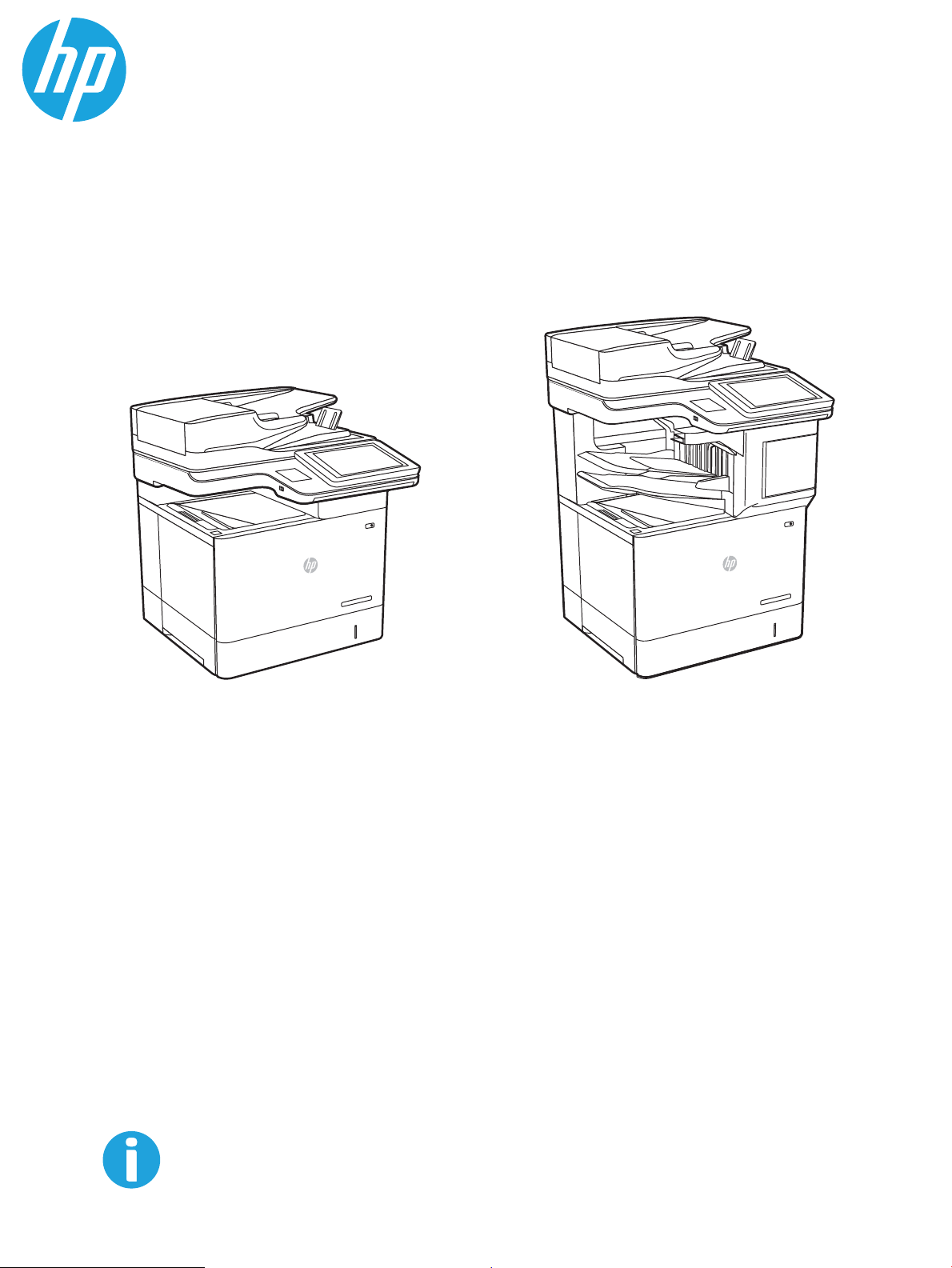
HP LaserJet Managed MFP E62655, E62665,
HP LaserJet Managed Flow MFP E62665, E62675
Kullanım Kılavuzu
www.hp.com/videos/LaserJet
www.hp.com/support/ljE62655mfp
www.hp.com/support/ljE62665mfp
www.hp.com/support/ljE62675mfp
Page 2
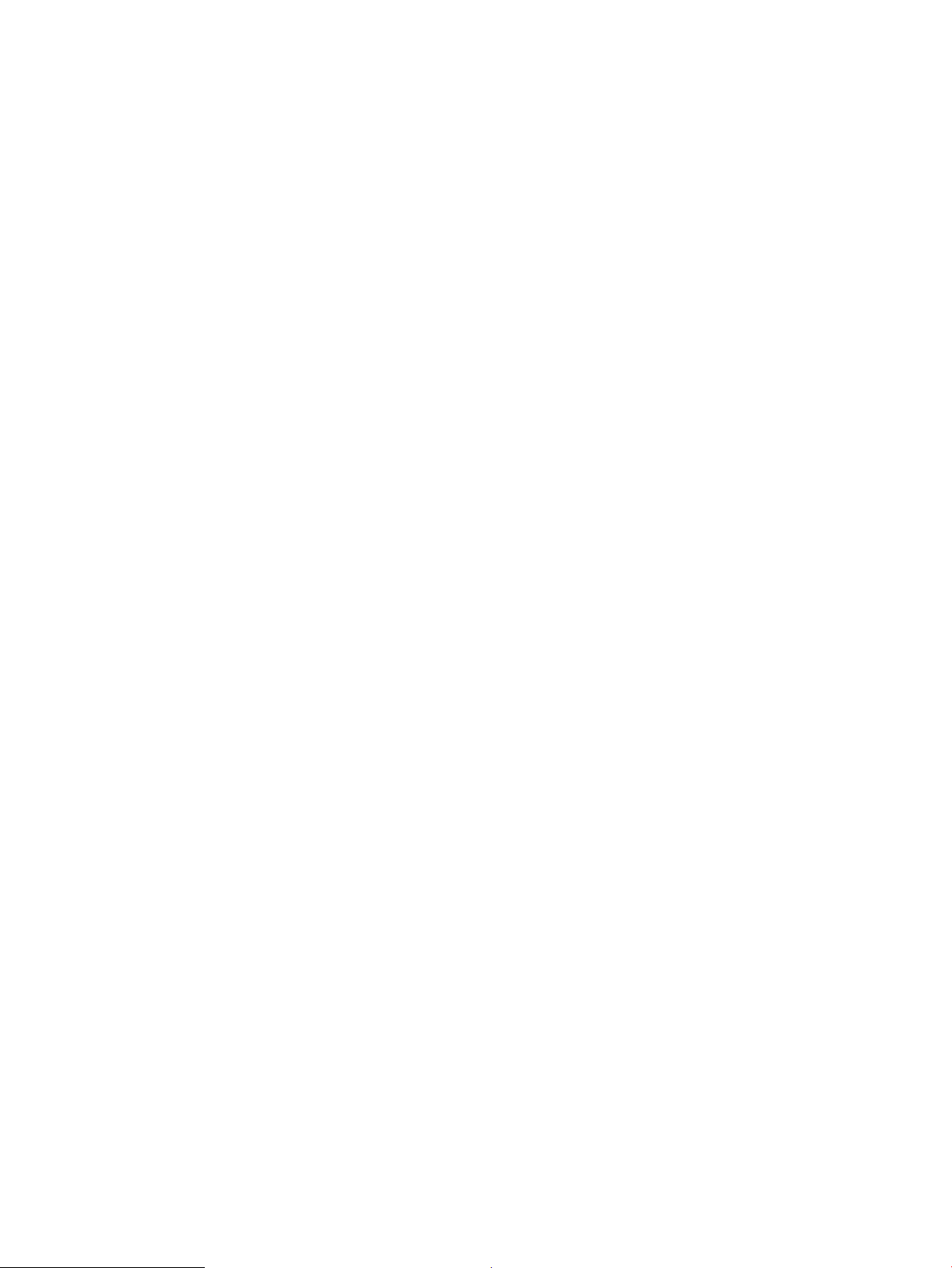
Page 3
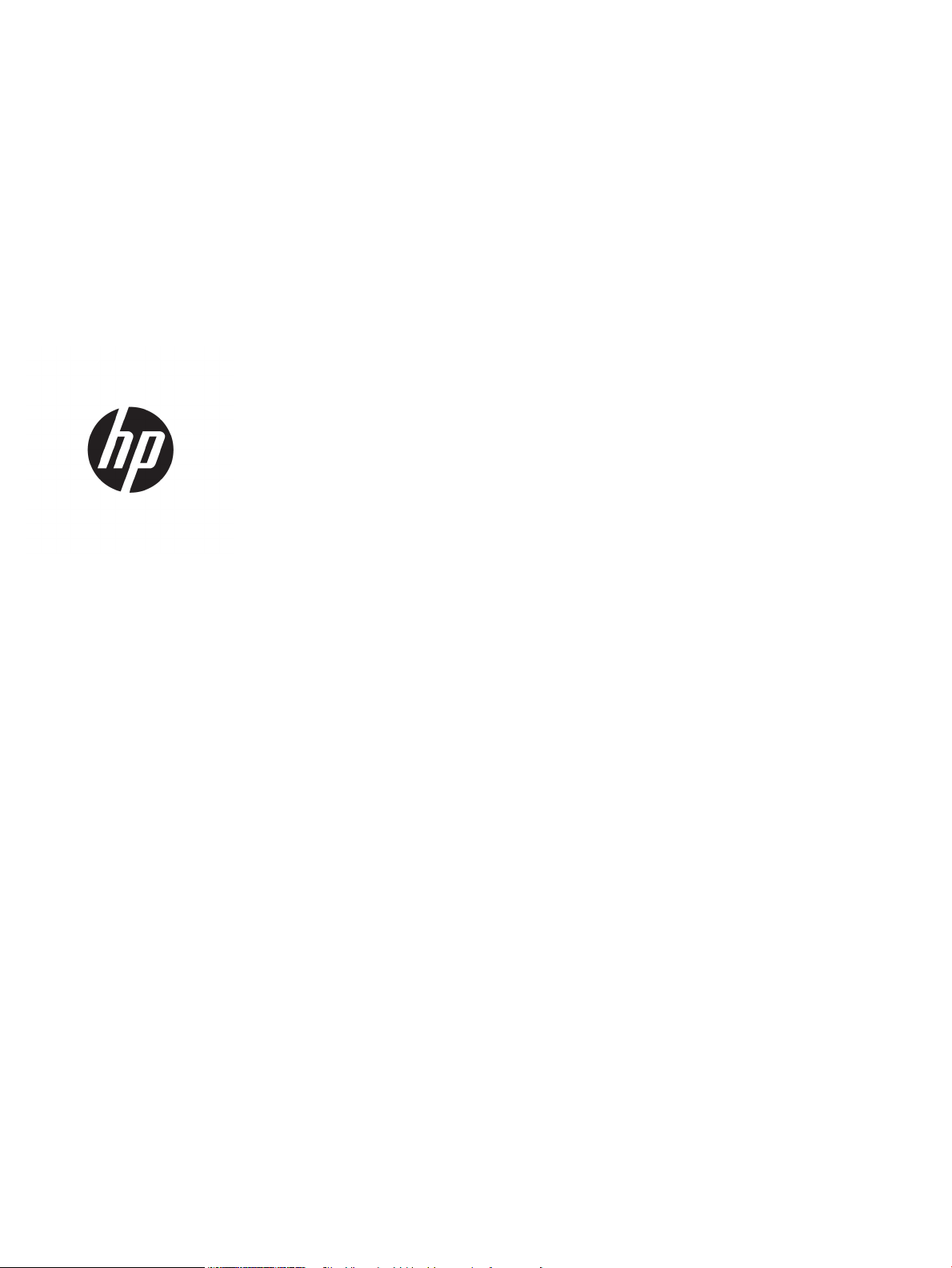
HP LaserJet Managed MFP E62655, E62665,
HP LaserJet Managed Flow MFP E62665,
E62675
Kullanım Kılavuzu
Page 4
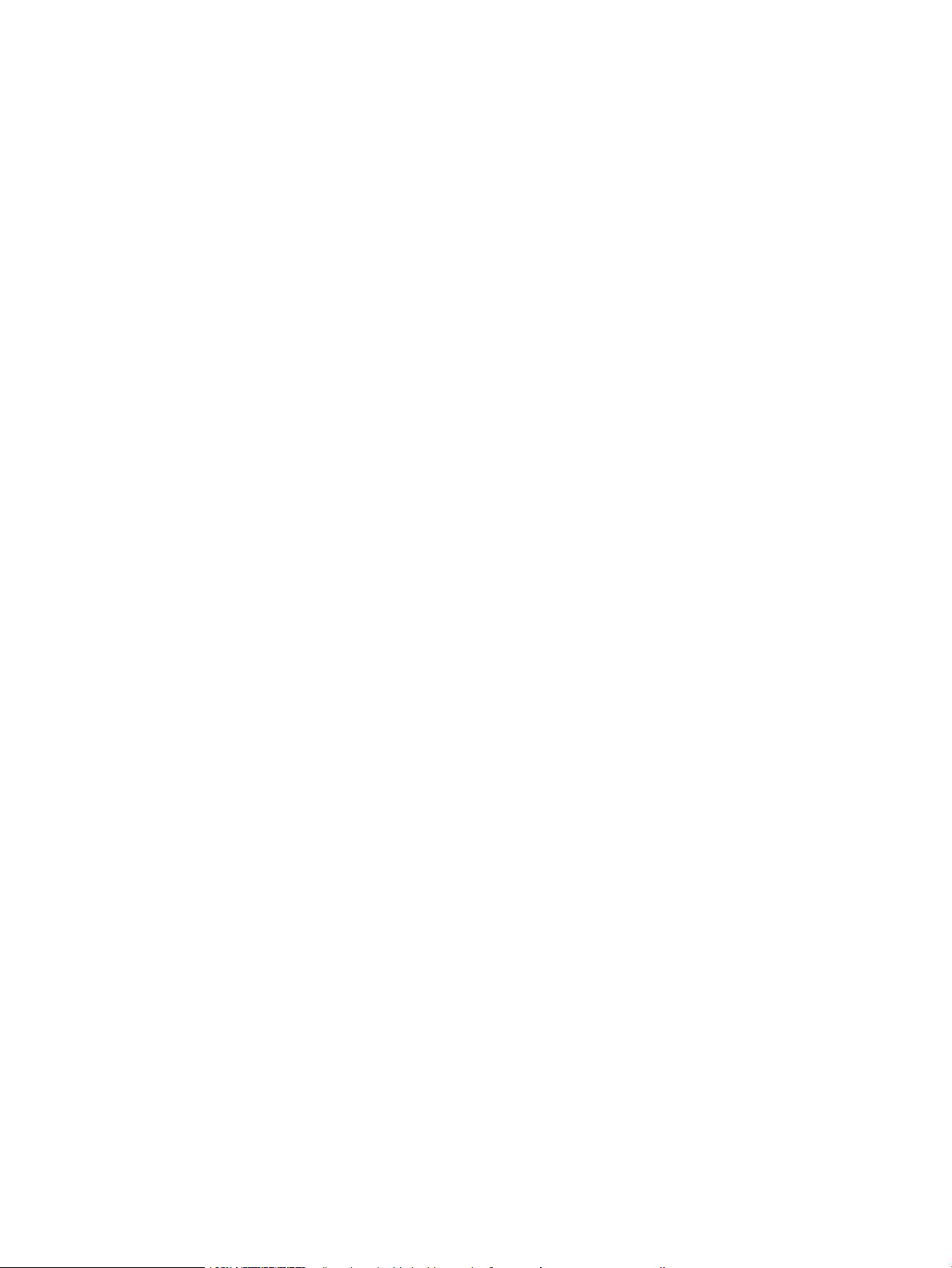
Telif Hakkı ve Lisans
Ticari Marka Onayları
© Copyright 2019 HP Development Company,
L.P.
Telif hakkı yasalarının izin verdiği durumlar
dışında, önceden yazılı izin alınmadan
çoğaltılması, uyarlanması veya çevrilmesi
yasaktır.
Burada yer alan bilgiler önceden haber
verilmeden değiştirilebilir.
HP ürünleri ve servisleriyle ilgili garantiler, söz
konusu ürün ve servislerle birlikte sunulan açık
garanti bildirimlerinde belirtilmiştir. Buradaki
hiçbir husus ek bir garanti oluşturacak şekilde
yorumlanmamalıdır. HP, teknik veya yazım
hatalarından ya da eksikliklerden sorumlu
değildir.
Edition 1, 04/2019
Adobe®, Adobe Photoshop®, Acrobat® ve
PostScript®, Adobe Systems Incorporated
kuruluşunun ticari markalarıdır.
Apple ve Apple logosu, Apple Inc. şirketinin ABD
ve diğer ülkelerde/bölgelerde kayıtlı ticari
markalarıdır.
macOS, Apple, Inc.'nin ABD ve diğer ükelerde/
bölgelerde tescilli ticari markasıdır.
AirPrint, Apple Inc. kuruluşunun ABD ve diğer
ülkelerde/bölgelerde kayıtlı ticari markasıdır.
Google™, Google Inc.ın bir ticari markasıdır.
Microsoft®, Windows®, Windows® XP ve
Windows Vista®; Microsoft Corporation şirketinin
ABD'de tescilli ticari markalarıdır.
UNIX®, Open Group kuruluşunun tescilli ticari
markasıdır.
Page 5
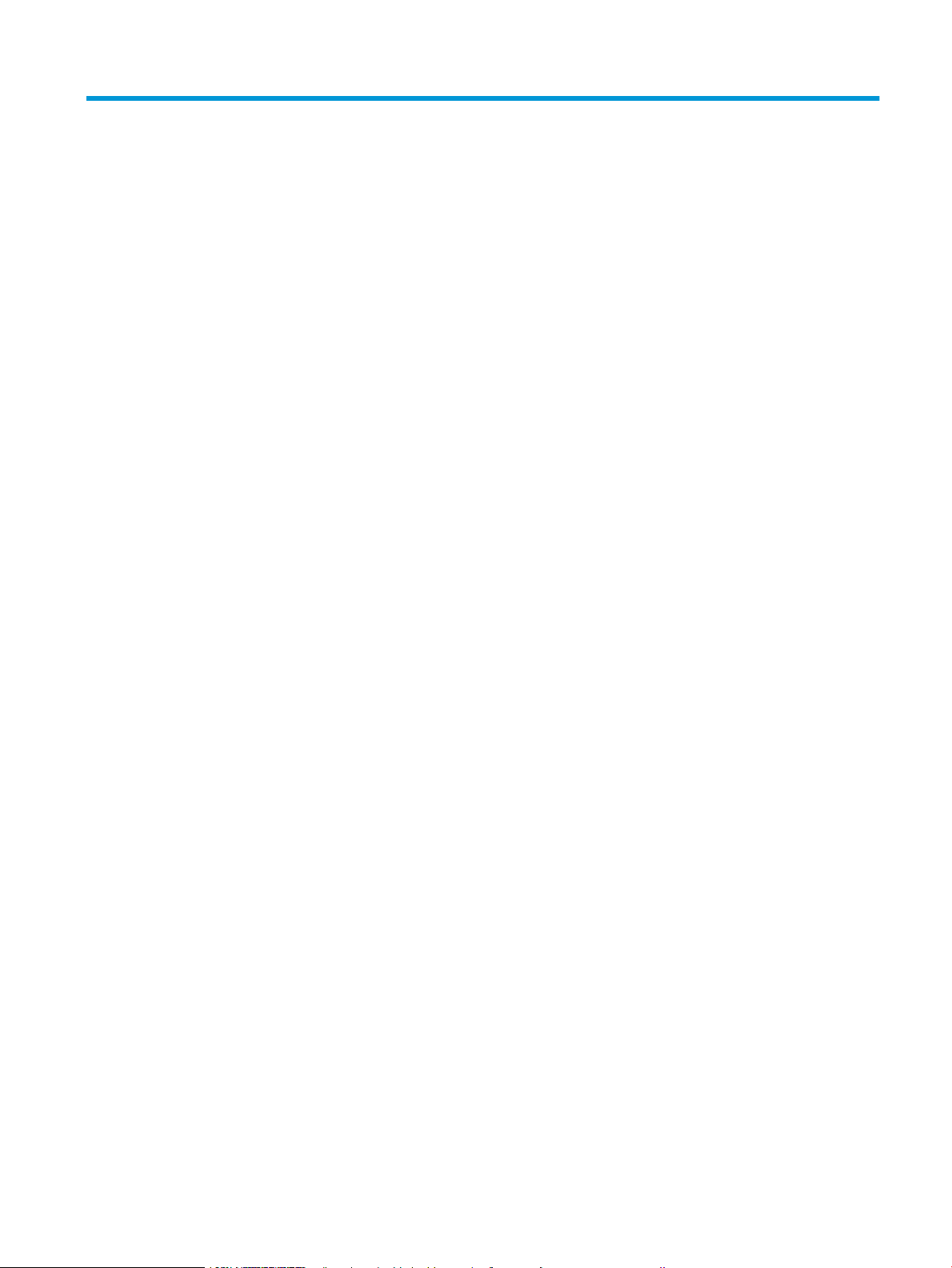
İçindekiler
1 Yazıcıya genel bakış .................................................................................................................................................................................. 1
Uyarı simgeleri .......................................................................................................................................................................... 2
Olası elektrik çarpması tehlikesi ............................................................................................................................................. 3
Yazıcı görünümleri .................................................................................................................................................................... 4
Yazıcının önden görünümü ................................................................................................................................. 4
Yazıcının arkadan görünümü .............................................................................................................................. 5
Arabirim bağlantı noktaları ................................................................................................................................. 6
Kontrol paneli görünümü ................................................................................................................................... 6
Yazıcı özellikleri ......................................................................................................................................................................... 9
Teknik özellikler ................................................................................................................................................. 10
Desteklenen işletim sistemleri ........................................................................................................................ 13
Yazıcı boyutları ................................................................................................................................................... 15
Güç tüketimi, elektrikle ilgili özellikler ve akustik yayılımlar ...................................................................... 16
Çalışma ortamı aralığı ....................................................................................................................................... 17
Yazıcı donanımı kurulumu ve yazılım yüklemesi ............................................................................................................... 18
2 Kağıt tepsileri .......................................................................................................................................................................................... 19
Giriş ........................................................................................................................................................................................... 20
Tepsi 1'e kağıt yükleyin (çok amaçlı tepsi) ......................................................................................................................... 21
Tepsi 1 kağıt yönü ............................................................................................................................................. 22
Alternatif antetli kağıt modunu kullanın ........................................................................................................ 24
Tepsi 2 ve 550 yapraklık tepsilere kağıt yükleme ............................................................................................................. 25
Giriş ...................................................................................................................................................................... 25
Tepsi 2 ve 550 yapraklık tepsilerin kağıt yönü ............................................................................................. 26
Alternatif antetli kağıt modunu kullanın ........................................................................................................ 27
2100 yapraklık yüksek kapasiteli giriş tepsisine kağıt yükleme ..................................................................................... 29
Yüksek kapasiteli giriş tepsisi kağıt yönü ...................................................................................................... 30
Zararı yükleme ve yazdırma ............................................................................................................................................... 33
Giriş ...................................................................................................................................................................... 33
Zararı yazdırma ............................................................................................................................................... 33
Zarf yönü ............................................................................................................................................................. 34
Etiketleri yükleme ve yazdırma ............................................................................................................................................ 35
TRWW iii
Page 6
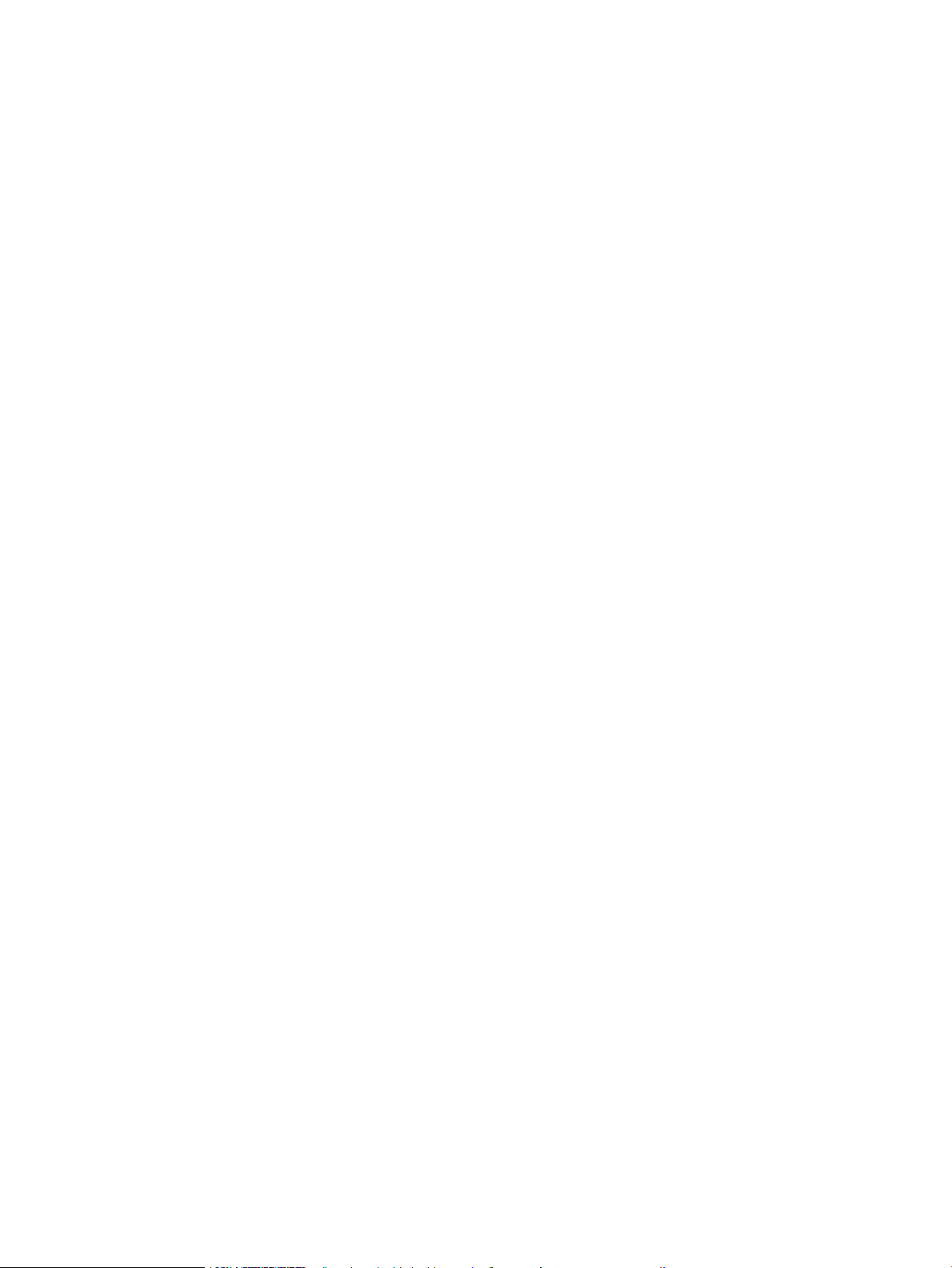
Giriş ...................................................................................................................................................................... 35
Etiketleri manuel besleme ............................................................................................................................... 35
Etiket yönü .......................................................................................................................................................... 36
900 yapraklık 3 bölmeli Zımbalı Posta Kutusu (Flow modeli) Yapılandırması ............................................................. 37
Varsayılan zımba konumunu yapılandırma ................................................................................................... 37
Çalışma modunu yapılandırma ........................................................................................................................ 37
3 Sarf malzemeleri, aksesuarlar ve parçalar ......................................................................................................................................... 41
Sarf malzemeleri, aksesuar ve parça sipariş edin ............................................................................................................ 42
Sipariş etme ........................................................................................................................................................ 42
Toner kartuşunu değiştirme ................................................................................................................................................. 43
Toner kartuşu bilgileri ....................................................................................................................................... 43
Kartuşu çıkarma ve takma ............................................................................................................................... 43
Zımba kartuşunu değiştirme ................................................................................................................................................ 47
4 Yazdırma .................................................................................................................................................................................................. 49
Yazdırma görevleri (Windows) ............................................................................................................................................. 50
Nasıl tarama yapılır (Windows)? ...................................................................................................................... 50
Otomatik olarak her iki yüze yazdırma (Windows) ....................................................................................... 51
Her iki yüze elle yazdırma (Windows) ............................................................................................................. 51
Kağıt başına birden fazla sayfa yazdırma (Windows) .................................................................................. 52
Kağıt türünü seçme (Windows) ....................................................................................................................... 52
Ek yazdırma görevleri ....................................................................................................................................... 53
Yazdırma görevleri (macOS) ................................................................................................................................................. 54
Nasıl yazdırılır (macOS) ..................................................................................................................................... 54
Her iki yüze otomatik yazdırma (macOS) ...................................................................................................... 54
Elle her iki yüze yazdırma (macOS) ................................................................................................................. 54
kağıt başına birden fazla sayfa yazdırma (macOS) ...................................................................................... 55
Kağıt türünü seçme (macOS) ........................................................................................................................... 55
Ek yazdırma görevleri ....................................................................................................................................... 55
Daha sonra veya özel olarak yazdırmak için yazdırma işlerini yazıcıda depolayın ...................................................... 57
Giriş ...................................................................................................................................................................... 57
Depolanan iş oluşturma (Windows) ............................................................................................................... 57
Depolanan iş oluşturma (macOS) ................................................................................................................... 58
Depolanan bir işi yazdırma ............................................................................................................................... 58
Depolanan bir işi silme ...................................................................................................................................... 59
Yazıcıya İş Muhasebesi amaçlarıyla gönderilen bilgiler ............................................................................... 60
Mobil yazdırma çözümleri ..................................................................................................................................................... 61
Giriş ...................................................................................................................................................................... 61
Wi-Fi Direct (yalnızca kablosuz modeller, HP Jetdirect 3100w BLE/NFC/Kablosuz aksesuarı
takılı) .................................................................................................................................................................... 61
iv TRWW
Page 7
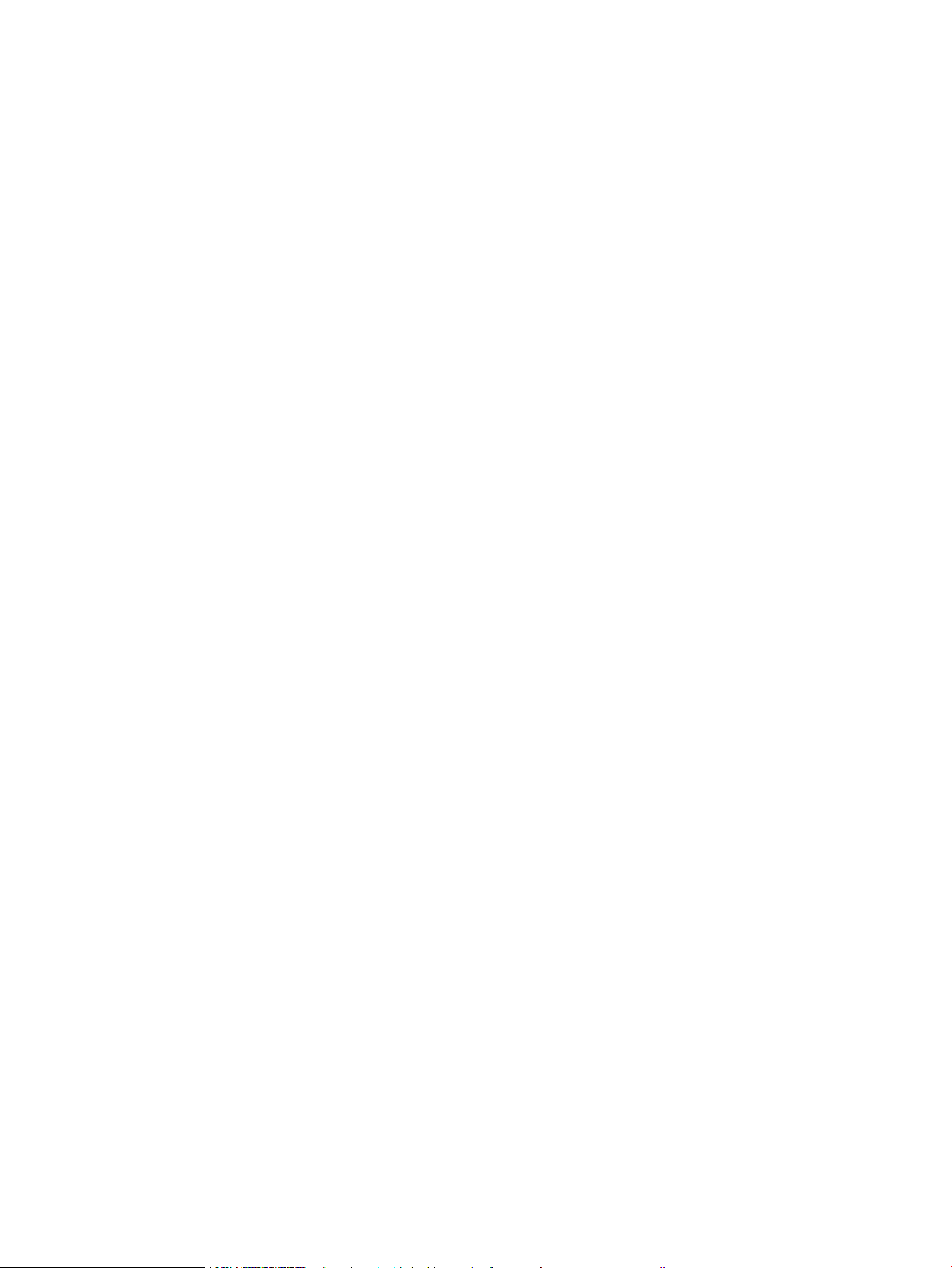
E-posta ile HP ePrint ......................................................................................................................................... 62
AirPrint ................................................................................................................................................................. 63
Android katıştırılmış yazdırma ......................................................................................................................... 63
USB ash sürücüden yazdırma ............................................................................................................................................ 64
Giriş ...................................................................................................................................................................... 64
USB bağlantı noktasını yazdırma için etkinleştirme ..................................................................................... 64
USB belgelerini yazdırma ................................................................................................................................. 65
Yüksek hızlı USB 2.0 bağlantı noktası kullanarak yazdırma (kablolu) ........................................................................... 66
Yüksek hızlı USB bağlantı noktasını yazdırma işlemi için etkinleştirme .................................................... 66
5 Kopyalama ............................................................................................................................................................................................... 67
Kopyalama .............................................................................................................................................................................. 68
Her iki yüze yazdırma (dupleks) ........................................................................................................................................... 70
Kopyalama sırasında ek seçenekler .................................................................................................................................... 72
Ek kopyalama görevleri ......................................................................................................................................................... 74
6 Tarama ..................................................................................................................................................................................................... 75
E-postaya Tara Kurulumu ..................................................................................................................................................... 76
Giriş ...................................................................................................................................................................... 76
Başlamadan önce .............................................................................................................................................. 76
Birinci adım: HP Yerleşik Web Sunucusu'na (EWS) erişin ............................................................................ 76
İkinci adım: Ağ Kimliği ayarlarını yapılandırma .............................................................................................. 77
Üçüncü adım: E-postaya Tarama özelliğini yapılandırma ........................................................................... 78
Dördüncü adım: Hızlı Ayarlar'ı yapılandırın (isteğe bağlı) ............................................................................ 85
Beşinci adım: Oice 365 Outlook kullanmak için E-postaya Tarama işlevini ayarlama (isteğe
bağlı) .................................................................................................................................................................... 86
Ağ Klasörüne Taramayı kurun .............................................................................................................................................. 89
Giriş ...................................................................................................................................................................... 89
Başlamadan önce .............................................................................................................................................. 89
Birinci adım: HP Yerleşik Web Sunucusu'na erişin ........................................................................................ 89
İkinci adım: Ağ Klasörüne Taramayı kurun ..................................................................................................... 89
SharePoint®'a Tarama özelliğini kurun (yalnızca Flow modellerinde) ........................................................................... 99
Giriş ...................................................................................................................................................................... 99
Başlamadan önce .............................................................................................................................................. 99
Birinci adım: HP Yerleşik Web Sunucusu'na (EWS) erişin ............................................................................ 99
İkinci adım: SharePoint®'e Tarama özelliğini etkinleştirin ve bir SharePoint'e Tarama Hızlı Ayarı
oluşturun ............................................................................................................................................................. 99
SharePoint®'e Tarama için hızlı ayar tarama ayarları ve seçenekleri ...................................................... 101
USB Sürücüsüne Tara özelliğini kurma ............................................................................................................................. 103
Giriş .................................................................................................................................................................... 103
Birinci adım: HP Yerleşik Web Sunucusu'na erişin ..................................................................................... 103
TRWW v
Page 8
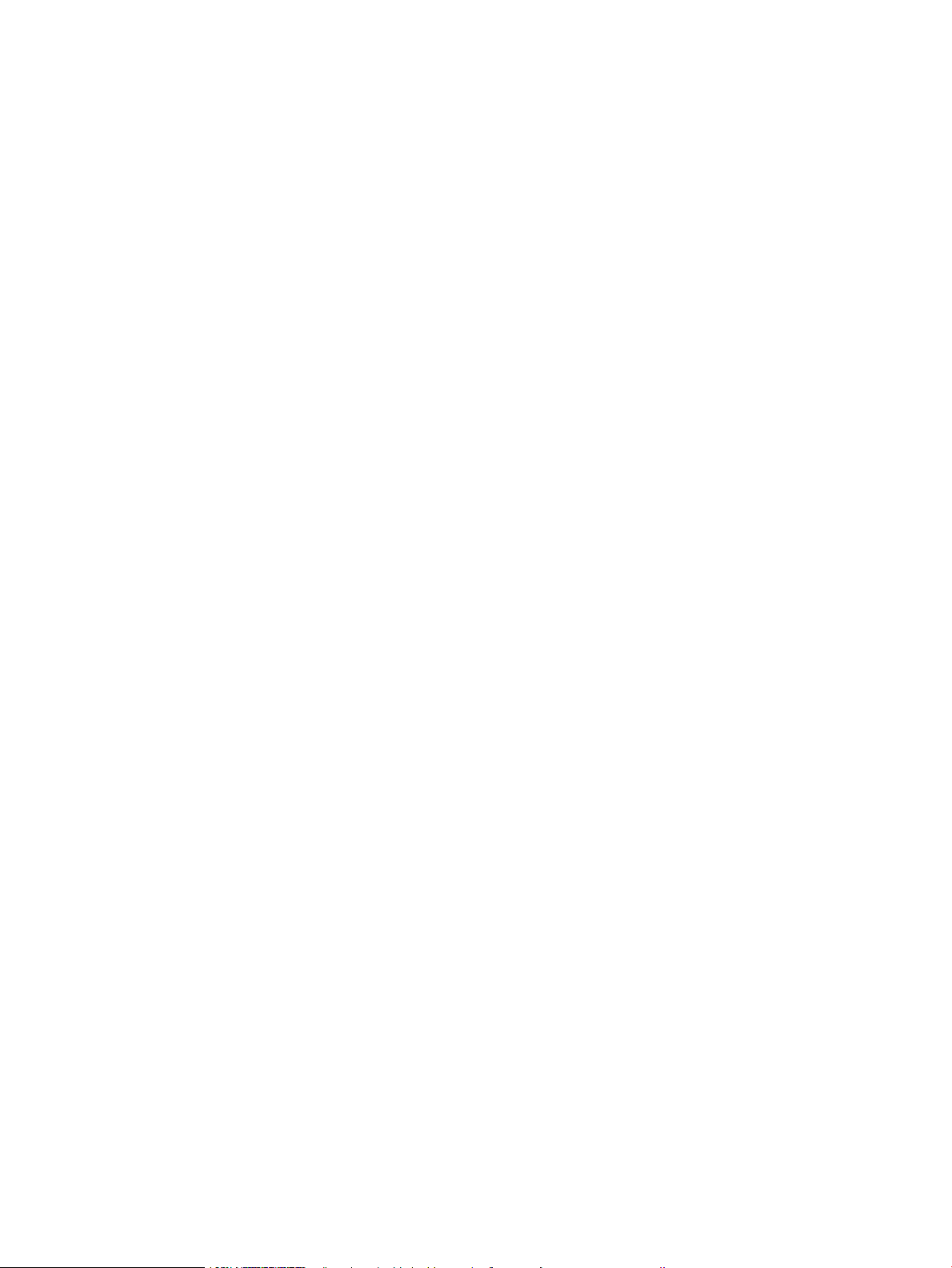
İkinci adım: USB Sürücüsüne Tara özelliğini etkinleştirme ....................................................................... 103
Üçüncü adım: Hızlı Ayarlar'ı yapılandırın (isteğe bağlı) .............................................................................. 103
USB Sürücüye Tara kurulumu için varsayılan tarama ayarları ................................................................. 104
USB Sürücüye Tarama kurulumu için varsayılan dosya ayarları .............................................................. 105
E-postaya tarama ................................................................................................................................................................ 107
Giriş .................................................................................................................................................................... 107
E-postaya tarama ........................................................................................................................................... 107
İş depolamaya tarama ........................................................................................................................................................ 110
Giriş .................................................................................................................................................................... 110
Yazıcıda iş depolamaya tarama .................................................................................................................... 110
Yazıcıdaki iş depolamadan yazdırma ........................................................................................................... 112
Ağ klasörüne tarama ........................................................................................................................................................... 113
Giriş .................................................................................................................................................................... 113
Ağ klasörüne tarama ...................................................................................................................................... 113
SharePoint'e Tara ................................................................................................................................................................. 115
Giriş .................................................................................................................................................................... 115
SharePoint'e Tara ............................................................................................................................................ 115
USB sürücüye tarama ......................................................................................................................................................... 117
Giriş .................................................................................................................................................................... 117
USB sürücüye tarama ..................................................................................................................................... 117
Tarama sırasında ek seçenekler ........................................................................................................................................ 119
HP JetAdvantage iş çözümleri ........................................................................................................................................... 122
Ek tarama görevleri ............................................................................................................................................................. 123
7 Faks ........................................................................................................................................................................................................ 125
Faksı kurma ........................................................................................................................................................................... 126
Giriş .................................................................................................................................................................... 126
Yazıcı kontrol panelini kullanarak faksı kurma ........................................................................................... 126
Faks yapılandırmalarını değiştirme ................................................................................................................................... 127
Faks arama ayarları ......................................................................................................................................... 127
Genel faks gönderme ayarları ....................................................................................................................... 128
Faks alma ayarları ........................................................................................................................................... 128
Faks gönderme .................................................................................................................................................................... 130
Ek faks görevleri .................................................................................................................................................................. 132
8 Yazıcıyı yönetin ..................................................................................................................................................................................... 133
HP Yerleşik Web Sunucusu'yla (EWS) gelişmiş yapılandırma ....................................................................................... 134
Giriş .................................................................................................................................................................... 134
HP Katıştırılmış Web Sunucusu'na (EWS) erişim ........................................................................................ 135
HP Yerleşik Web Sunucusu özellikleri .......................................................................................................... 135
IP ağ ayarlarını yapılandırma .............................................................................................................................................. 143
vi TRWW
Page 9
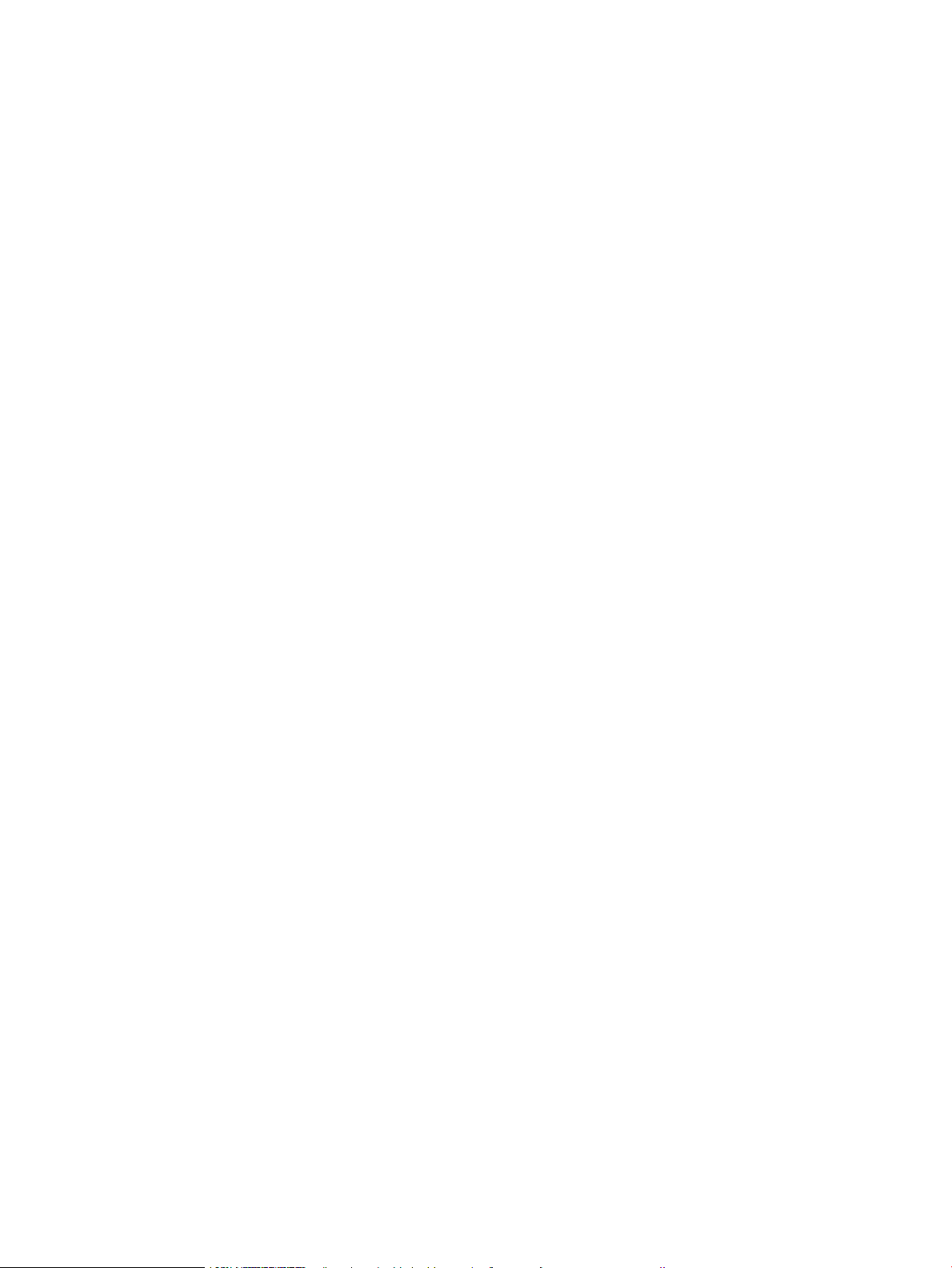
Yazıcı paylaşmayla ilgili sorumluluk reddi ................................................................................................... 143
Ağ ayarlarını görüntüleme veya değiştirme ................................................................................................ 143
Ağ üzerindeki yazıcıyı yeniden adlandırma ................................................................................................. 143
IPv4 TCP/IP parametrelerini kontrol panelinden el ile yapılandırma ...................................................... 144
IPv6 TCP/IP parametrelerini kontrol panelinden el ile yapılandırma ...................................................... 144
Bağlantı hızı ve çift taraı ayarları ................................................................................................................ 144
Yazıcı güvenlik özellikleri .................................................................................................................................................... 146
Giriş .................................................................................................................................................................... 146
Güvenlik bildirimleri ........................................................................................................................................ 146
IP Güvenliği ....................................................................................................................................................... 146
HP Yerleşik Web Sunucusunu kullanarak sistem parolasını atayın veya değiştirin .............................. 146
Şifreleme desteği: HP Yüksek Performanslı Güvenli Sabit Diskler .......................................................... 147
Formatlayıcıyı kilitleme .................................................................................................................................. 147
Enerji tasarrufu ayarları ...................................................................................................................................................... 148
Giriş .................................................................................................................................................................... 148
EconoMode ile yazdırma ................................................................................................................................ 148
Uyku zamanlayıcısını ayarlayın ve yazıcıyı 1 watt veya daha az güç kullanacak şekilde
yapılandırın ....................................................................................................................................................... 148
Uyku planını ayarlama .................................................................................................................................... 149
HP Web Jetadmin ................................................................................................................................................................. 150
Yazılım ve ürün yazılımı güncelleştirmeleri ..................................................................................................................... 151
9 Sorunları çözme ................................................................................................................................................................................... 153
Müşteri desteği ..................................................................................................................................................................... 154
Kontrol paneli yardım sistemi ............................................................................................................................................ 155
Fabrika ayarlarına sıfırlama ................................................................................................................................................ 156
Giriş .................................................................................................................................................................... 156
Birinci yöntem: Yazıcı kontrol panelinden fabrika ayarlarına sıfırlama ................................................... 156
İkinci yöntem: HP Gömülü Web Sunucusu'ndan fabrika ayarlarına sıfırlama (yalnızca ağ
bağlantılı yazıcılar) .......................................................................................................................................... 156
Yazıcı kontrol panelinde “Kartuş azaldı” veya “Kartuş çok azaldı” mesajı görüntüleniyor ....................................... 157
Yazıcı kağıt almıyor veya yanlış besleme yapıyor ........................................................................................................... 158
Giriş .................................................................................................................................................................... 158
Yazıcı kağıt almıyor ......................................................................................................................................... 158
Yazıcı birden çok kağıt yaprağı alıyor ........................................................................................................... 160
Belge besleyici birden çok kağıt alıyor, sıkıştırıyor, kırıştırıyor .................................................................. 163
Kağıt sıkışmalarını giderme ................................................................................................................................................ 165
Giriş .................................................................................................................................................................... 165
Kağıt sıkışması konumları .............................................................................................................................. 166
Kağıt sıkışmalarını gidermek için otomatik gezinme ................................................................................. 167
Sık veya yinelenen kağıt sıkışmaları mı yaşıyorsunuz? ............................................................................. 167
TRWW vii
Page 10
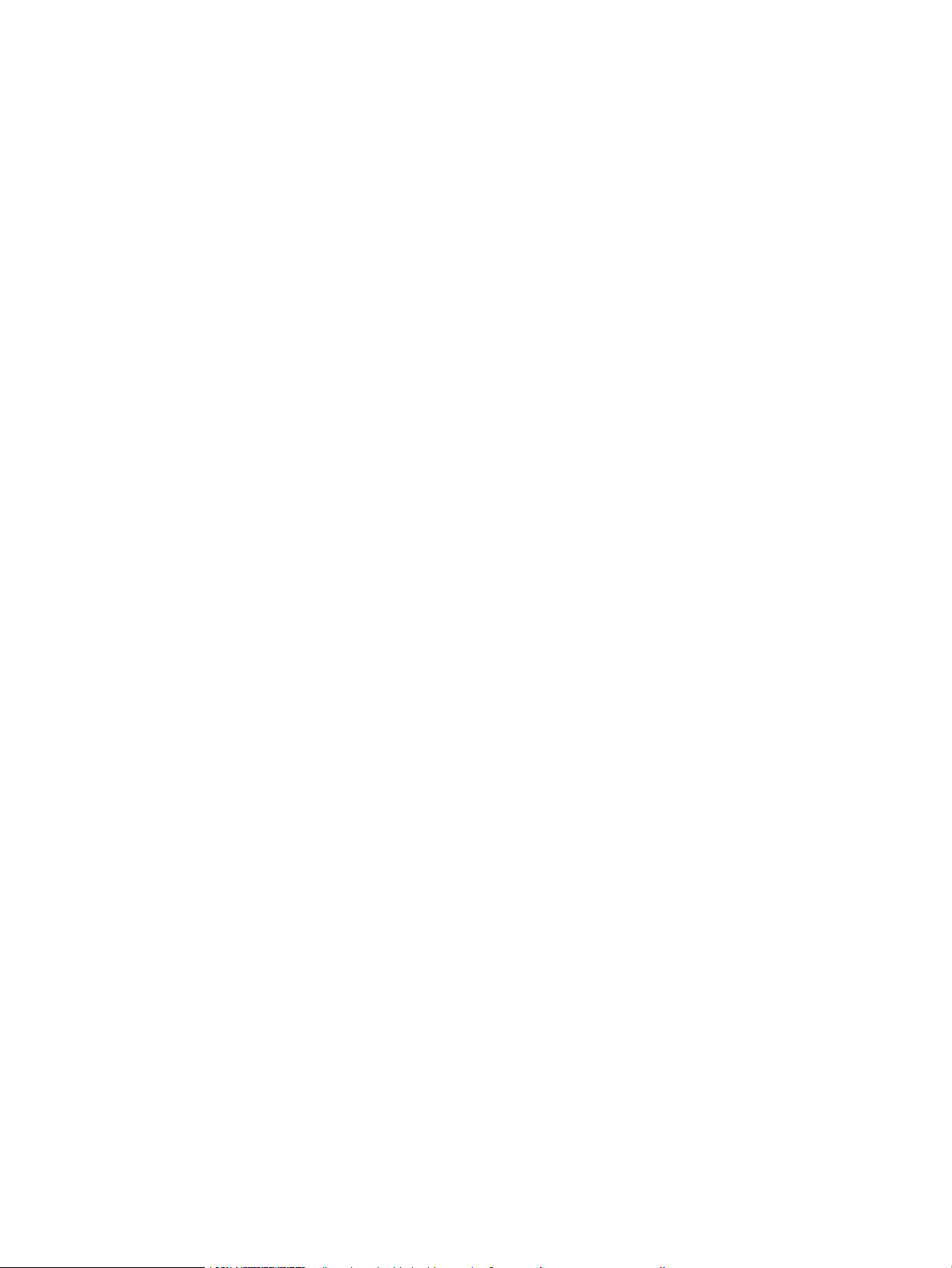
Belge besleyicideki kağıt sıkışmalarını giderme (31.13) ........................................................................... 167
Tepsi 1'deki kağıt sıkışmalarını giderme (13.A1) ....................................................................................... 169
Tepsi 2, 3, 4 ve 5'teki kağıt sıkışmalarını giderme (13.A2, 13.A3, 13.A4, 13.A5) ................................. 171
2100 yapraklık yüksek kapasiteli giriş tepsisindeki kağıt sıkışmalarını giderme (13.A, 13.F) ............ 175
Sağ kapaktaki ve füzer alanındaki kağıt sıkışmalarını giderme (13.B9, 13.B2, 13.FF) ........................ 177
Çıkış bölmesindeki kağıt sıkışmalarını giderme (13.E1) ............................................................................ 180
Dupleksleyicideki kağıt sıkışmalarını giderme (13.C, 13.D, 13.B) ............................................................ 180
Zarf besleyicideki kağıt sıkışmalarını giderme (13.A) ................................................................................ 181
HP 900 yapraklık 3 bölmeli Zımbalı Posta Kutusundaki kağıt sıkışmalarını giderme (13.E, 13.7) .... 183
Zımba sıkışmalarını giderme (13.8) ............................................................................................................. 185
Baskı kalitesi sorunlarını çözme ........................................................................................................................................ 188
Giriş .................................................................................................................................................................... 188
Baskı kalitesi sorunlarını giderme ................................................................................................................ 188
Kopyalama görüntü kalitesini artırın ................................................................................................................................ 193
Tarayıcı camında kir veya leke olup olmadığını kontrol etme ................................................................... 193
Tarayıcı kalibrasyonu ...................................................................................................................................... 194
Kağıt ayarlarını denetleme ............................................................................................................................. 195
Görüntü ayarlama değerlerini denetleme ................................................................................................... 195
Metin ya da resimler için kopyalama kalitesini en iyi duruma getirme ................................................... 196
Kenardan kenara kopyalama ......................................................................................................................... 196
Tarama görüntü kalitesini artırma .................................................................................................................................... 197
Tarayıcı camında kir veya leke olup olmadığını kontrol etme ................................................................... 197
Çözünürlük ayarlarını denetleme ................................................................................................................. 198
Görüntü ayarlama değerlerini denetleme ................................................................................................... 199
Metin ya da resimler için tarama kalitesini en iyi duruma getirme ......................................................... 199
Çıkış kalitesi ayarlarını denetleme ................................................................................................................ 200
Faks görüntü kalitesini artırın ............................................................................................................................................ 201
Tarayıcı camında kir veya leke olup olmadığını kontrol etme ................................................................... 201
Faks gönderme çözünürlüğü ayarlarını denetleme .................................................................................. 202
Görüntü ayarlama değerlerini denetleme ................................................................................................... 203
Metin ya da resimler için faks kalitesini en iyi duruma getirme ............................................................... 203
Hata düzeltme ayarlarını denetleme ........................................................................................................... 203
Sayfaya sığdır ayarını denetleme ................................................................................................................. 204
Farklı bir faks makinesine gönderme ........................................................................................................... 204
Gönderenin faks makinesini denetleme ...................................................................................................... 204
Faks sorunlarını çözme ....................................................................................................................................................... 205
Faks sorunlarını çözmek için denetim listesi .............................................................................................. 205
Faksla ilgili genel sorunlar ............................................................................................................................. 206
Dizin ............................................................................................................................................................................................................ 209
viii TRWW
Page 11
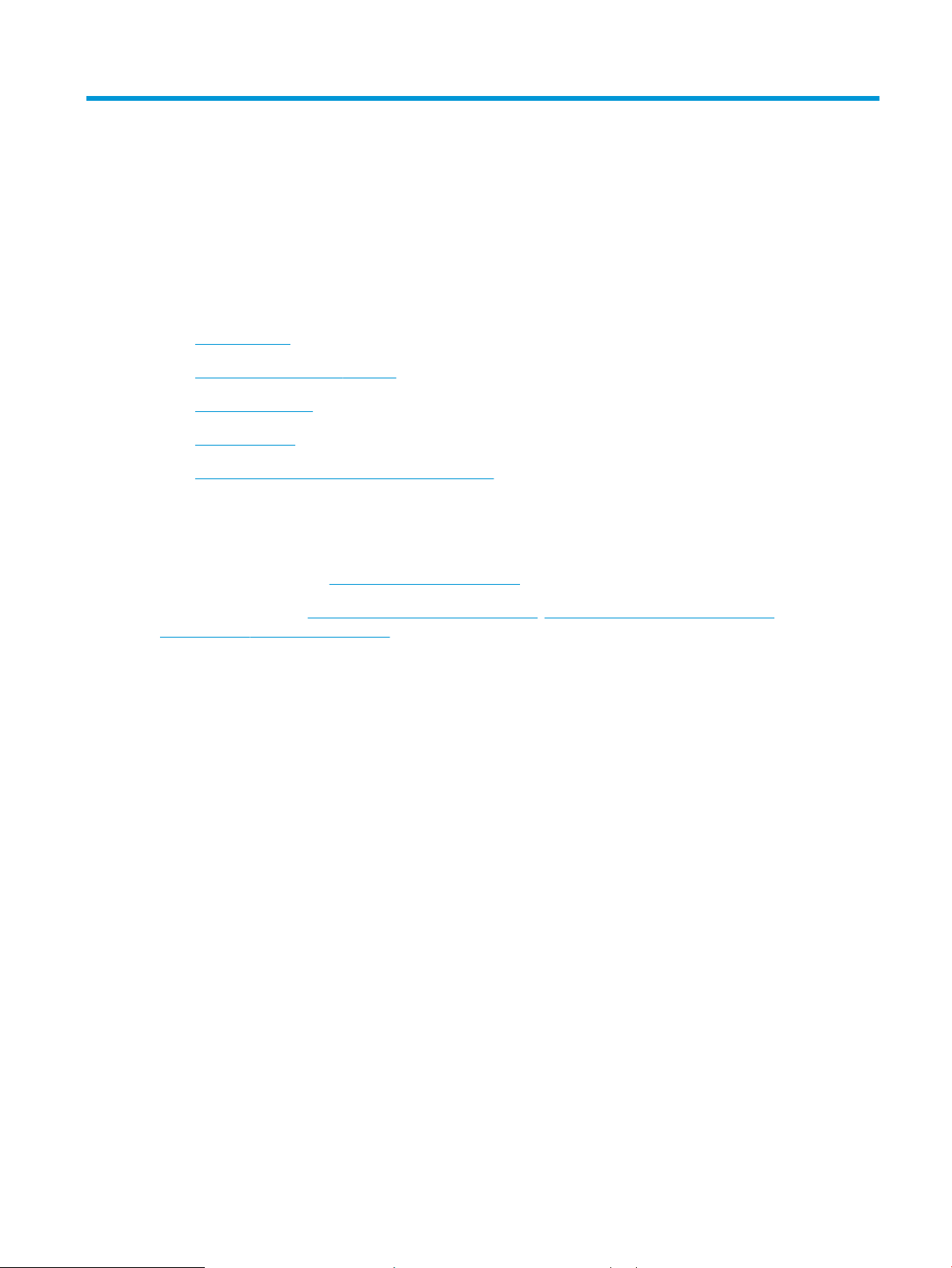
1 Yazıcıya genel bakış
●
Uyarı simgeleri
●
Olası elektrik çarpması tehlikesi
●
Yazıcı görünümleri
●
Yazıcı özellikleri
●
Yazıcı donanımı kurulumu ve yazılım yüklemesi
Daha fazla bilgi için
Aşağıdaki bilgiler yayınlandığı tarihte geçerlidir.
Görüntülü yardım için bkz. www.hp.com/videos/LaserJet.
Güncel bilgiler için bkz. www.hp.com/support/ljE62655mfp, www.hp.com/support/ljE62665mfp veya
www.hp.com/support/ljE62675mfp.
Yazıcıya özel kapsamlı HP yardımı aşağıdaki bilgileri içerir:
● Yükleme ve yapılandırma
● Bilgi alma ve kullanma
● Sorunları çözme
● Yazılım ve ürün yazılımı güncellemelerini indirme
● Destek forumlarına katılma
● Garanti ve yasal bilgileri bulma
TRWW 1
Page 12
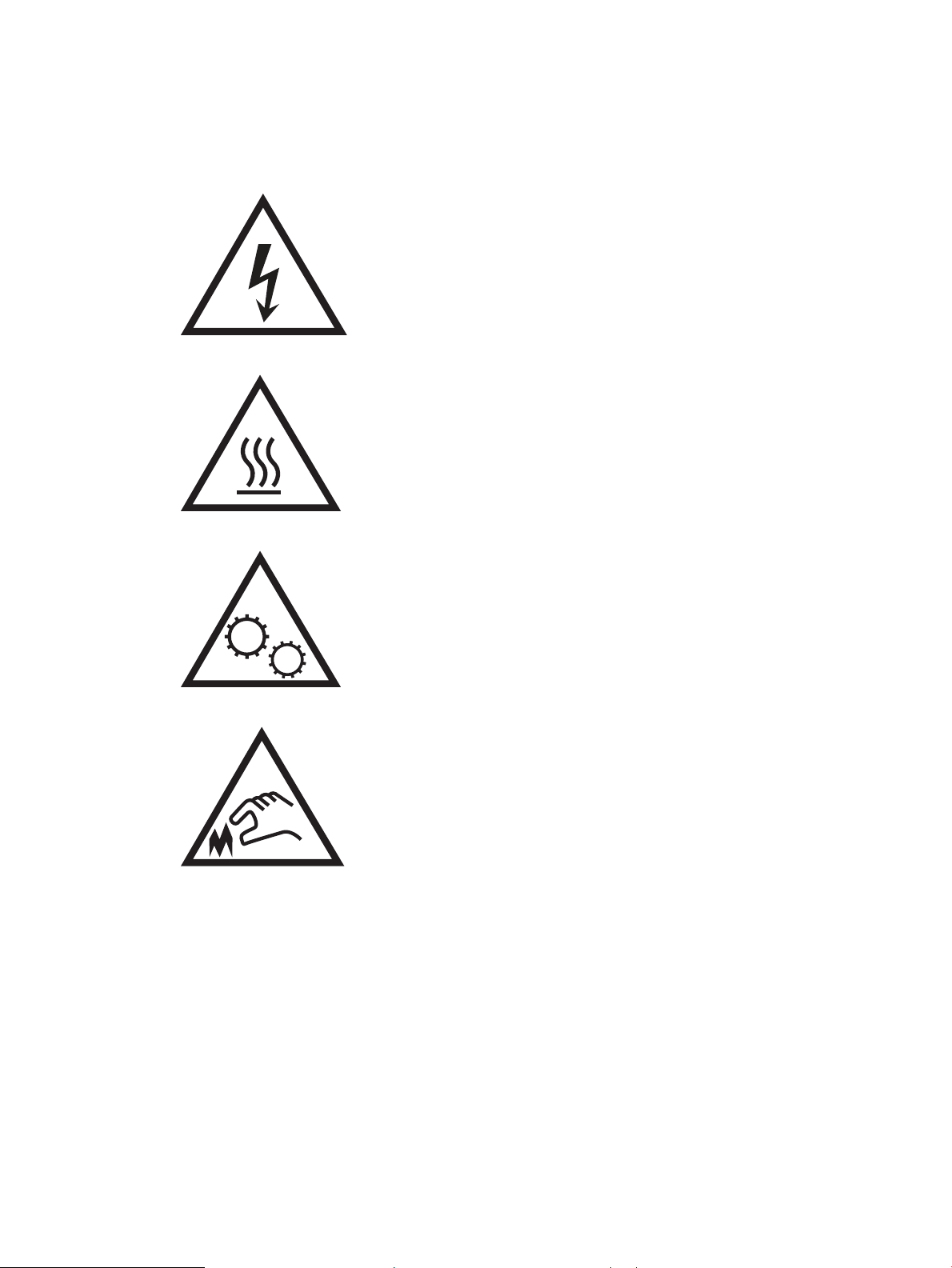
Uyarı simgeleri
Uyarı simgesi tanımları: HP ürünlerinin üzerinde aşağıdaki uyarı simgeleri görülebilir. Gerekli olduğu yerlerde
gereken dikkati gösterin.
●
Dikkat: Elektrik çarpması
●
Dikkat: Sıcak yüzey
●
Dikkat: Vücut uzuvlarını hareketli parçalardan uzak tutun
●
Dikkat: Çok yakında keskin kenar
2 Bölüm 1 Yazıcıya genel bakış TRWW
Page 13
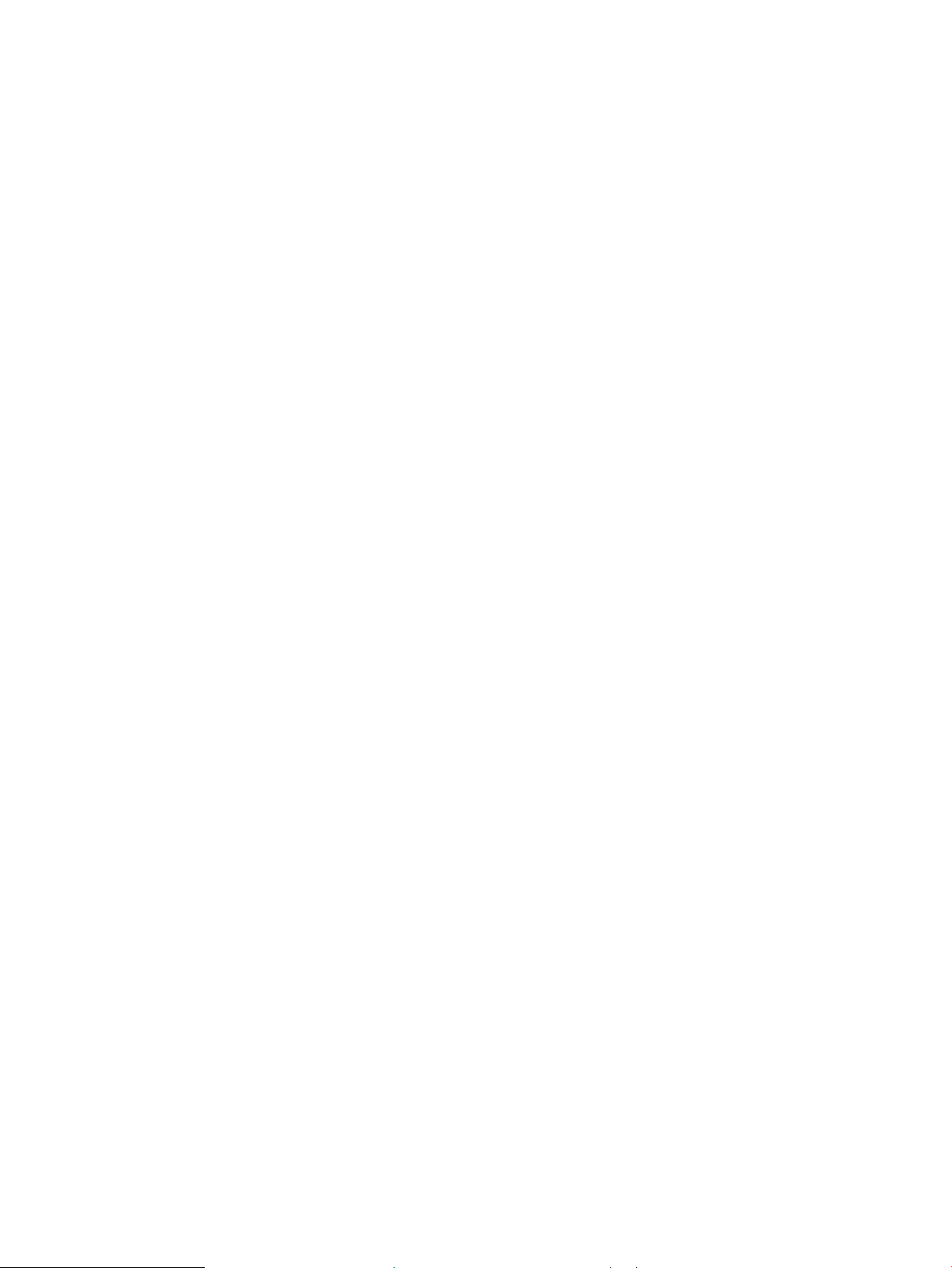
Olası elektrik çarpması tehlikesi
Yangın veya elektrik çarpması nedeniyle yaralanma riskini azaltmak için bu ürünü kullanırken temel güvenlik
önlemlerine daima uyun.
● Kullanım kılavuzundaki tüm talimatları okuyup anlayın.
● Üründe işaretli olan tüm uyarı ve talimatları inceleyin.
● Ürünü bir güç kaynağına bağlarken yalnızca topraklamalı bir elektrik prizi kullanın. Prizin topraklamalı olup
olmadığını bilmiyorsanız yetkili bir elektrik teknisyenine danışın.
● Ürünün üzerindeki soketlerden herhangi birindeki temas noktalarına dokunmayın. Hasarlı kabloları derhal
değiştirin.
● Temizlemeden önce bu ürünün fişini duvar prizlerinden çıkarın.
● Bu ürünü suya yakın yerlere koymayın veya elleriniz ıslakken kullanmayın.
● Ürünü, sabit bir yüzey üzerinde güvenli biçimde takın.
● Ürünü, üzerine kimsenin basamayacağı ya da güç kablosuna takılmayacağı korumalı bir alana takın.
TRWW Olası elektrik çarpması tehlikesi 3
Page 14
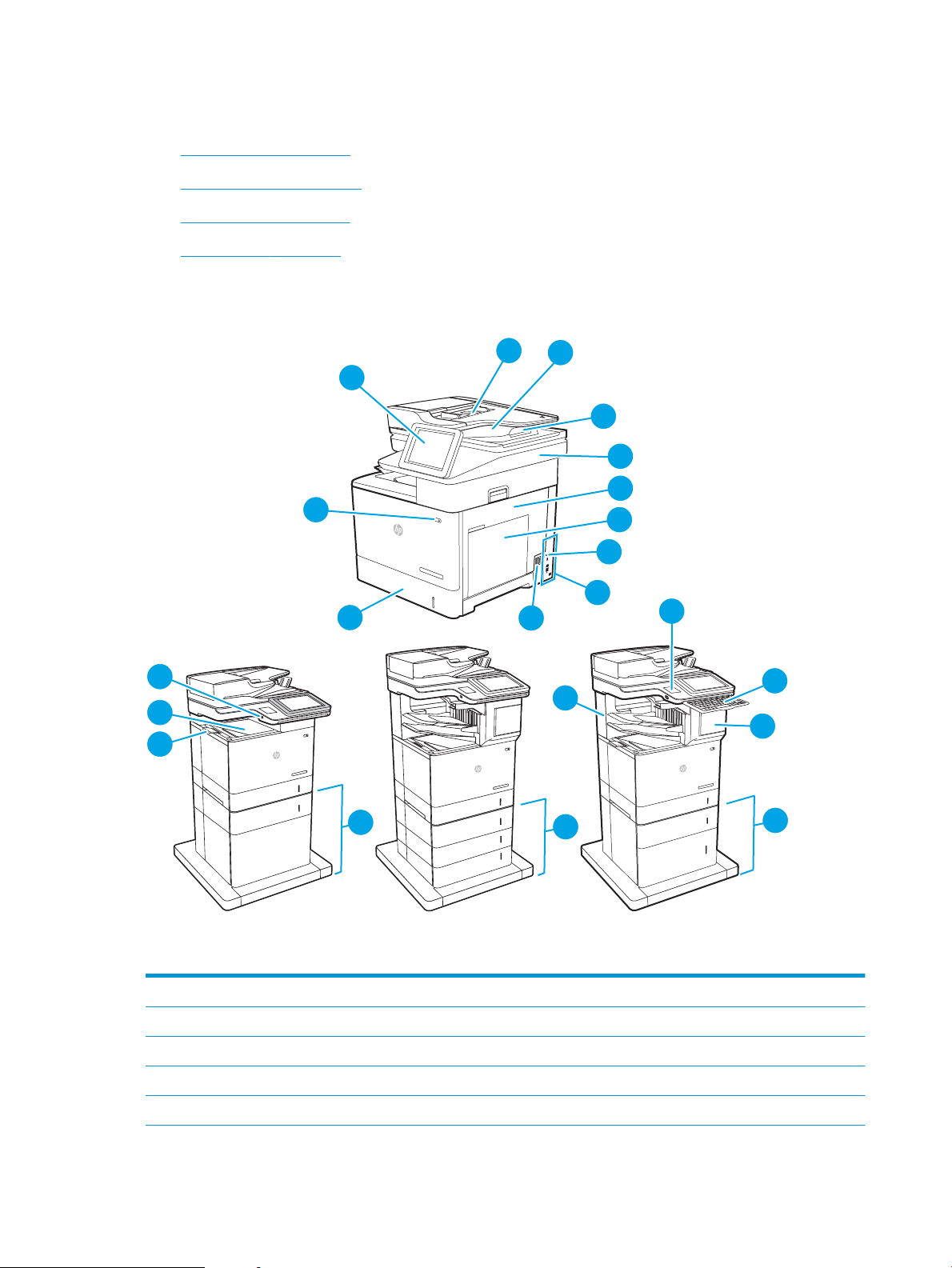
Yazıcı görünümleri
22
2
3
3
14
15
13
16
1
2
6
5
4
7
9
10
12
8
11
18
19
20
21
17
1
2
3
●
Yazıcının önden görünümü
●
Yazıcının arkadan görünümü
●
Arabirim bağlantı noktaları
●
Kontrol paneli görünümü
Yazıcının önden görünümü
1 Renkli dokunmatik ekranlı kontrol paneli (daha kolay görebilmek için eğilebilir)
2 Belge besleyici giriş tepsisi
3 Belge besleyici çıkış bölmesi
4 Belge besleyici çıkış uzantısı (bunu, Legal boyutundaki belgeler gibi uzun belgeleri taradığınızda uzatın)
5 Tarayıcı montajı
4 Bölüm 1 Yazıcıya genel bakış TRWW
Page 15
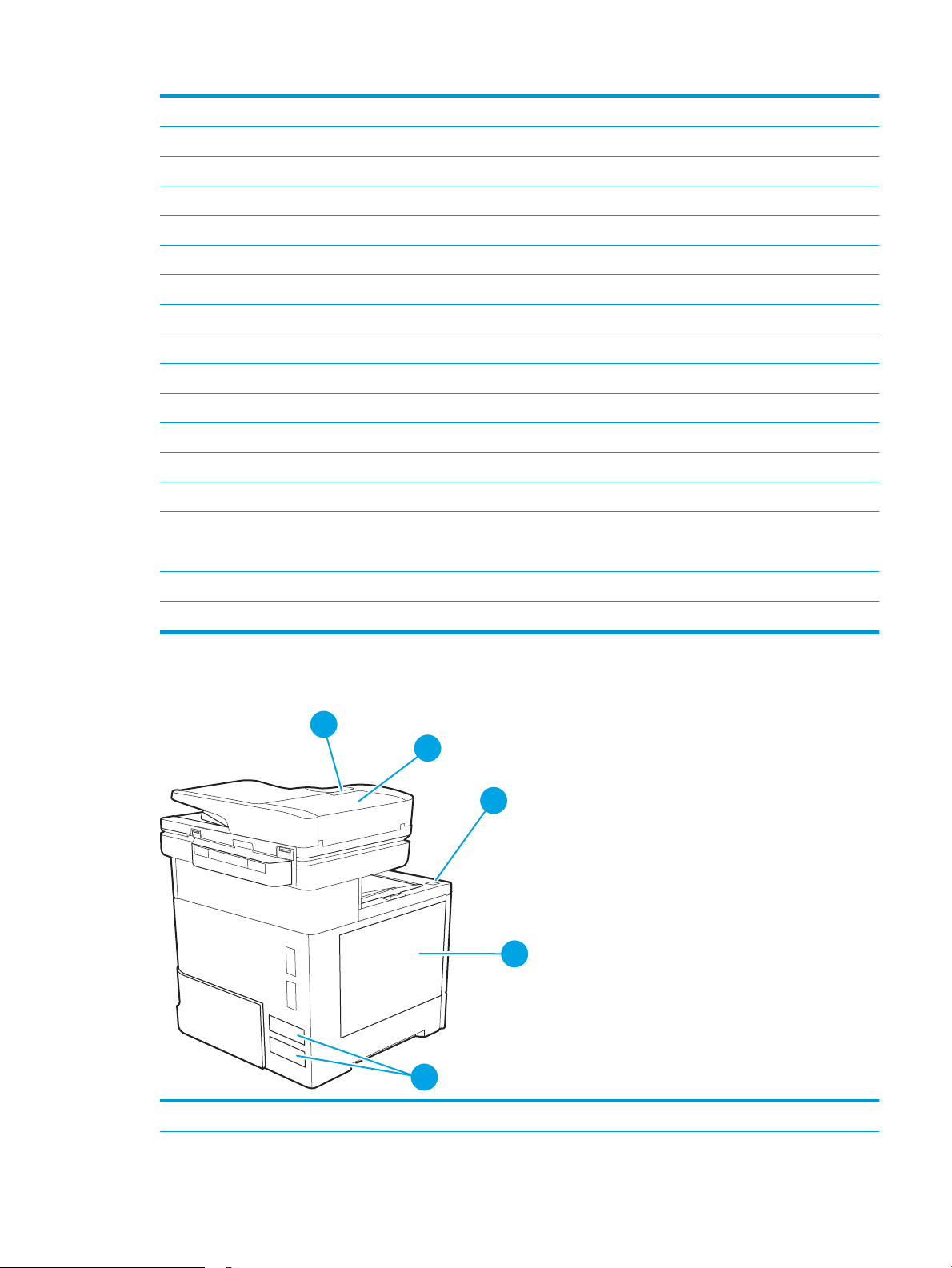
6 Sağ kapak (kağıt sıkışmalarını gidermek için erişim)
3
2
1
4
5
7 Tepsi 1 (çok amaçlı tepsi)
8 Biçimlendirici (arabirim bağlantı noktalarını içerir)
9 Kablo tipi güvenlik kilidi yuvası
10 Güç bağlantısı
11 Tepsi 2
12 Açma/kapatma düğmesi
13 Bağımsız USB bağlantı noktası
14 Çıkış bölmesi
15 Çıkış bölmesi uzantısı
16 Standlı 1 x 550 yapraklık kağıt besleyici (isteğe bağlı aksesuar)
17 Standlı 3 x 550 yapraklık kağıt besleyici (isteğe bağlı aksesuar)
18 900 yapraklık 3 bölmeli Zımbalı Posta Kutusu (yalnızca E62665hs, E62665z, E62675z modelleri)
19 Donanım tümleştirme cebi (aksesuarlar ve üçüncü taraf aygıtları bağlamak için)
20 Klavye (yalnızca E62665z ve E62675z modelleri). Kullanmak için klavyeyi dışarı doğru çekin.
DİKKAT: Kullanılmadığında klavyeyi kapatın.
21 Zımbalayıcı kapağı (yalnızca E62665hs, E62665z ve E62675z modelleri)
22 1 x 550 yapraklık besleyici ve 2100 yapraklık yüksek kapasiteli besleyici (isteğe bağlı aksesuar)
Yazıcının arkadan görünümü
1 Belge besleyici kapağı çıkarma mandalı
TRWW Yazıcı görünümleri 5
Page 16
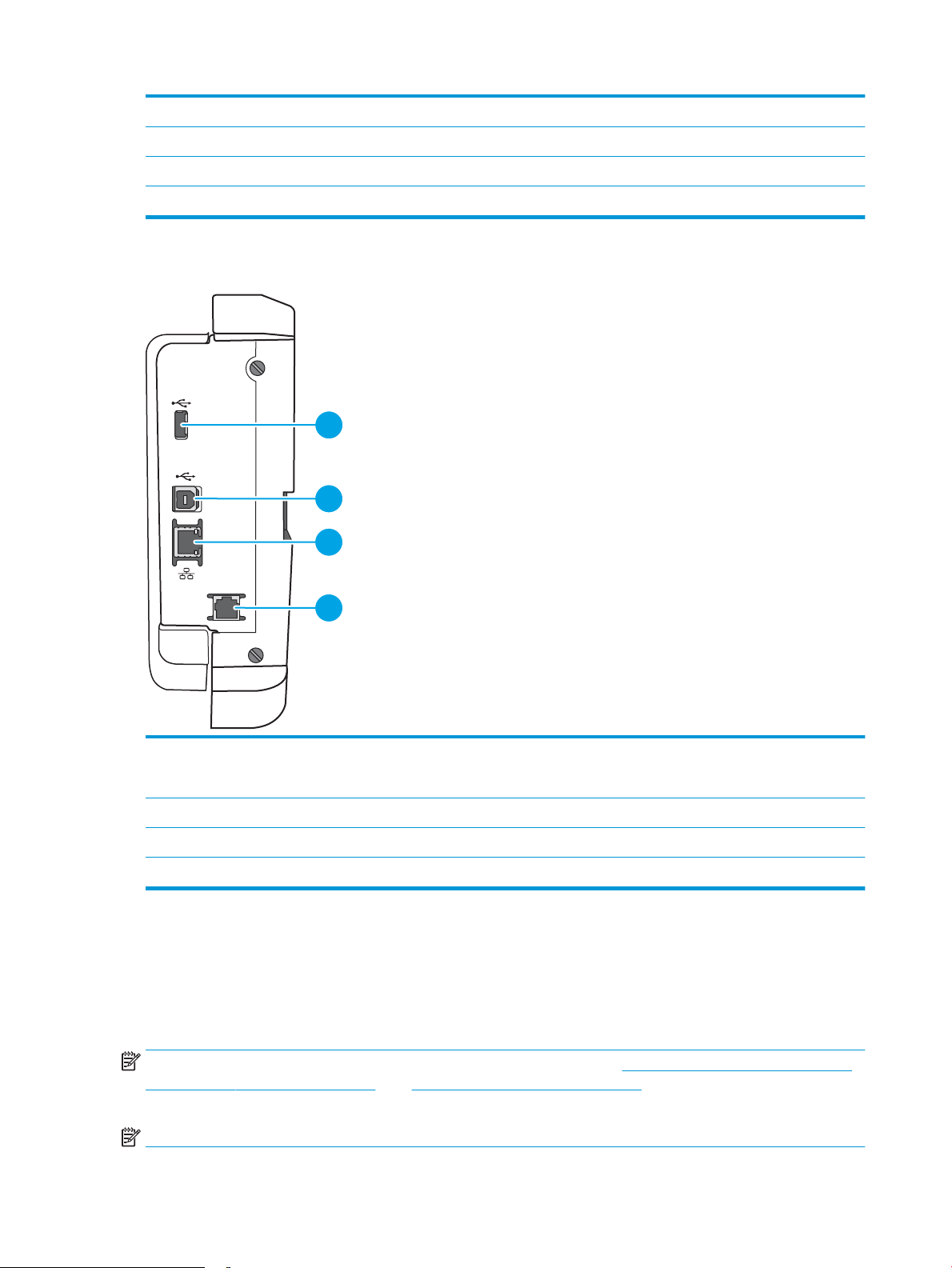
2 Belge besleyici kapağı (sıkışmaları gidermek için erişim)
1
2
3
4
3 Kartuş kapağı açma düğmesi
4 Kartuş kapağı (toner kartuşuna erişim)
5 Seri numarası ve ürün numarası etiketi
Arabirim bağlantı noktaları
1 Harici USB aygıtlarını bağlamak için ana bilgisayar USB bağlantı noktası (bu bağlantı noktası kapatılabilir)
NOT: Kolay erişimli USB yazdırma için kontrol panelinin yanındaki USB bağlantı noktasını kullanın.
2 Yüksek hızlı USB 2.0 yazdırma bağlantı noktası
3 Yerel ağ (LAN) Ethernet (RJ-45) ağ bağlantı noktası
4 Faks bağlantı noktası (yalnızca faks modelleri)
Kontrol paneli görünümü
Ana ekran, yazıcı özelliklerine erişim sağlar ve yazıcının geçerli durumunu belirtir.
Yazıcıdaki kontrol panelinin sol tarafında veya birçok ekranın sol üst köşesinde bulunan Ana Ekran düğmesine
dokunarak istediğiniz zaman Ana ekrana dönebilirsiniz.
NOT: Yazıcı kontrol paneli özellikleriyle ilgili daha fazla bilgi için Kılavuzlar www.hp.com/support/ljE62655mfp,
www.hp.com/support/ljE62665mfp veya www.hp.com/support/ljE62675mfp seçeneğine gidin ve ardından
Genel referans seçeneğini belirleyin.
NOT: Ana ekranda görüntülenen özellikler, yazıcı yapılandırmasına bağlı olarak farklılık gösterebilir.
6 Bölüm 1 Yazıcıya genel bakış TRWW
Page 17
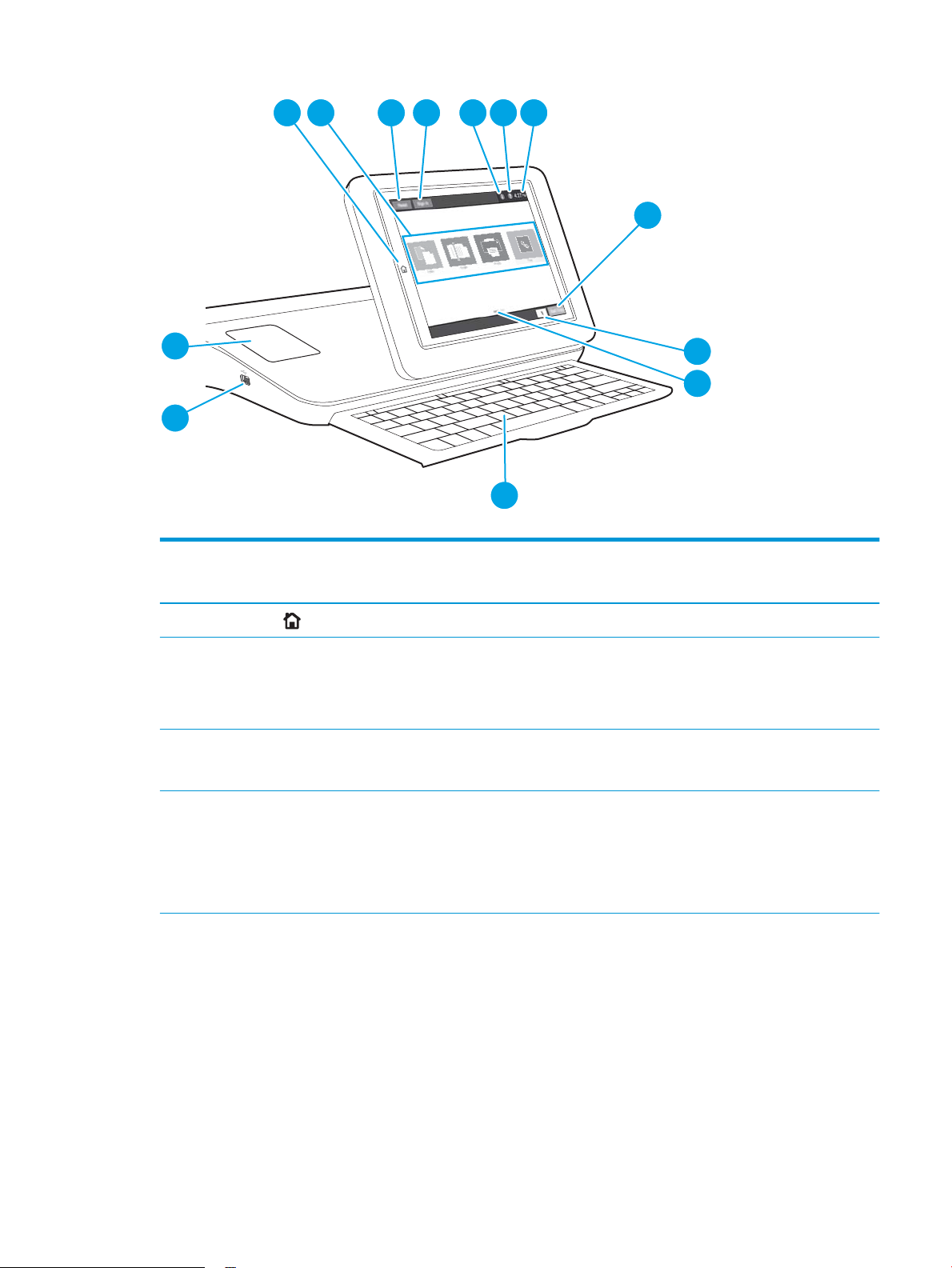
3 421
5 6 7
8
9
10
12
13
11
Tablo 1-1 Yazıcı kontrol paneli görünümü açıklamaları
Resimde
belirtilen
alan
1
2 Uygulamalar alanı Uygulamayı açmak için simgelerden herhangi birine dokunun. Daha fazla uygulamaya
3 Sıfırla düğmesi Değişiklikleri silmek için Sıfırla düğmesine dokunun, duraklatılmış yazıcı durumunu kaldırın,
4 Oturum Aç veya Oturumu Kapat
Yazıcı bileşeni Açıklama
Ana Ekran düğmesi
düğmesi
Giriş ekranına dönmek için Giriş ekranı düğmesine dokunun.
erişmek için ekranı yanlamasına kaydırın.
NOT: Kullanılabilir uygulamalar yazıcıya göre değişir. Yönetici, hangi uygulamaların hangi
sırayla görüntüleneceğini yapılandırabilir.
kopya sayısı alanını sıfırlayın, gizli hataları görüntüleyin ve varsayılan ayarları (dil ve klavye
düzeni ayarları dahil) geri yükleyin.
Güvenli özelliklere erişim için Oturum Aç düğmesine dokunun.
Yazıcı oturumunu kapatmak için Oturumu Kapat düğmesine dokunun. Yazıcı tüm
seçenekleri varsayılan ayarlara geri yükler.
NOT: Bu düğme yalnızca, yönetici yazıcıyı özelliklere erişim izni gerektirecek şekilde
yapılandırdıysa görüntülenir.
TRWW Yazıcı görünümleri 7
Page 18
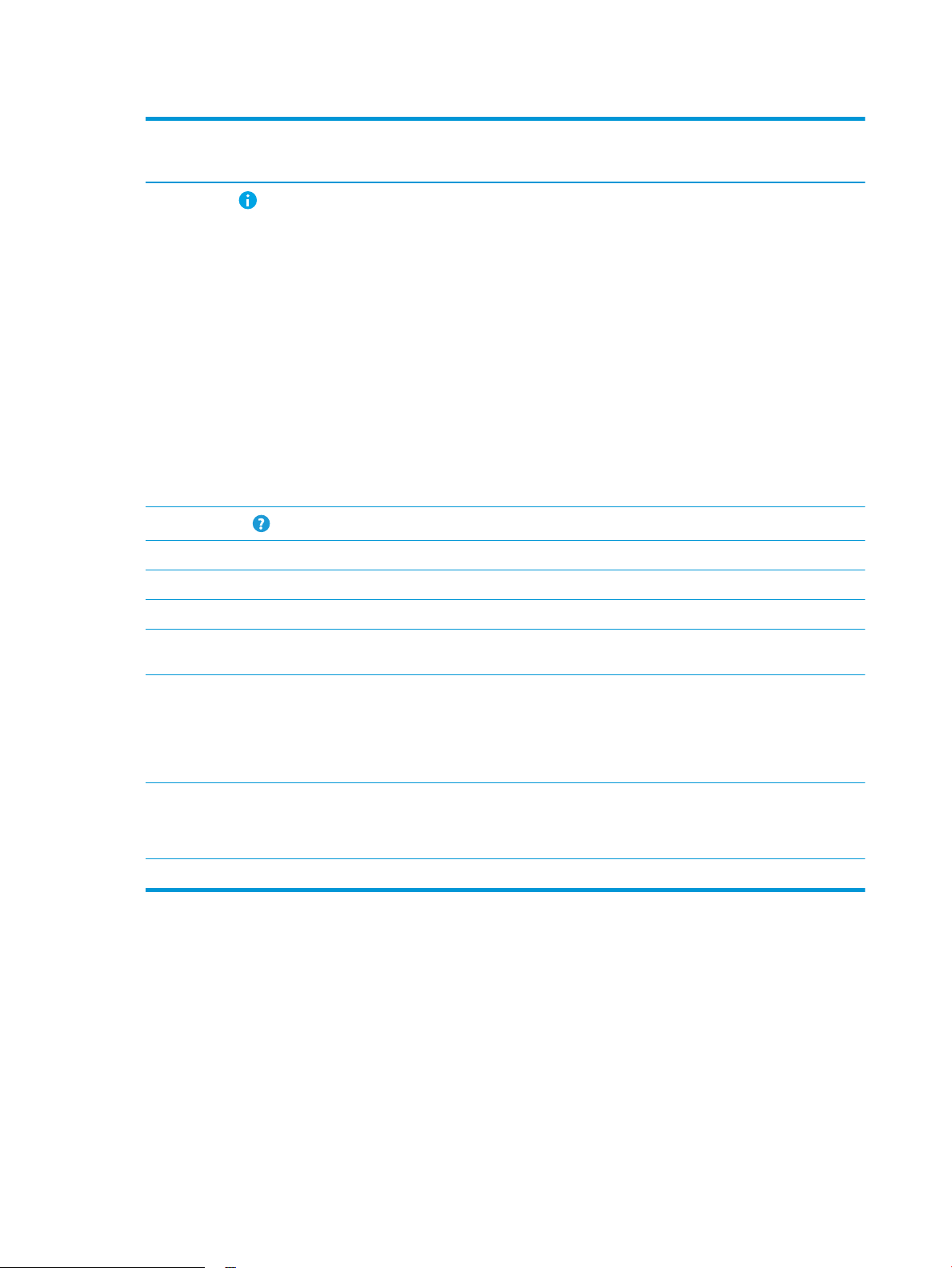
Tablo 1-1 Yazıcı kontrol paneli görünümü açıklamaları (devam)
Resimde
belirtilen
alan
5
6
7 Geçerli saat Geçerli saat görüntülenir.
8 Kopyalama Başlat düğmesi Bir kopyalama işi başlatmak için Kopyalama Başlat düğmesine dokunun.
Yazıcı bileşeni Açıklama
Bilgi düğmesi
Yardım düğmesi
Birçok yazıcı bilgi türüne erişim sağlayan ekrana erişmek için bilgi düğmesine dokunun.
Aşağıdaki bilgiler için ekranın alt kısmındaki düğmelere dokunun:
● Görüntüleme Dili: Geçerli kullanıcı oturumunun dilini değiştirin.
● Uyku Modu: Yazıcıyı uyku moduna alın.
● Wi-Fi Direct: Telefon, tablet veya başka bir aygıtı, Wi-Fi kullanarak yazıcıya nasıl
doğrudan bağlayabileceğinizi (yalnızca HP Jetdirect 3100w BLE/NFC/Kablosuz
Aksesuarı takılı olduğunda) açıklayan bilgileri görüntüleyin.
● Kablosuz: Kablosuz bağlantı ayarlarını görüntüleyin veya değiştirin (yalnızca isteğe
bağlı HP Jetdirect 2900nw Yazdırma Sunucusu kablosuz aksesuarı takıldığında).
● Ethernet: Ethernet bağlantı ayarlarını görüntüleyin veya değiştirin.
● HP Web Hizmetleri: HP Web Hizmetlerini (ePrint) kullanarak yazıcıya bağlanma ve
yazdırmayla ilgili bilgileri görüntüleyin.
● Faks Numarası: Yazıcı faks numarasını görüntüleyin (sadece faks modelleri).
Katıştırılmış yardım sistemini açmak için Yardım düğmesine dokunun.
9 Kopya sayısı Kopya sayısı, yazıcının kaç kopya üretmeye ayarlandığını gösterir.
10 Ana ekran sayfası göstergesi Giriş ekranında veya bir uygulamada sayfa sayısını gösterir. Geçerli sayfa vurgulanır.
Sayfalar arasında gezinmek için ekranı yanlamasına kaydırın.
11 Klavye
(Yalnızca Flow modelleri)
12 Kolay erişimli USB bağlantı
noktası
13 Donanım tümleştirme cebi (HIP) Aksesuarı ve üçüncü taraf aygıtları bağlamak için.
Akış modellerinde bir fiziksel klavye bulunmaktadır. Tuşlar, yazıcı dokunmatik ekranındaki
sanal klavyeyle aynı şekilde bir dille eşlenir. Sanal klavye için başka bir klavye düzeni
seçilirse sabit klavyedeki tuşlar da yeni ayarlara uyum sağlamak üzere değişir.
NOT: Bazı konumlarda yazıcı, tuşları farklı dillere göre özelleştirmek için yapışkan klavye
kaplamalarıyla birlikte gelir.
Bilgisayar olmadan yazdırma veya tarama yapmak ya da yazıcının bellenimini
güncelleştirmek için bir USB ash sürücü takın.
NOT: Bu bağlantı noktası kullanılmadan önce bir yönetici tarafından etkinleştirilmelidir.
Dokunmatik ekran kontrol panelini kullanma
Yazıcı dokunmatik ekran kontrol panelini kullanmak için aşağıdaki işlemleri yapın.
8 Bölüm 1 Yazıcıya genel bakış TRWW
Page 19
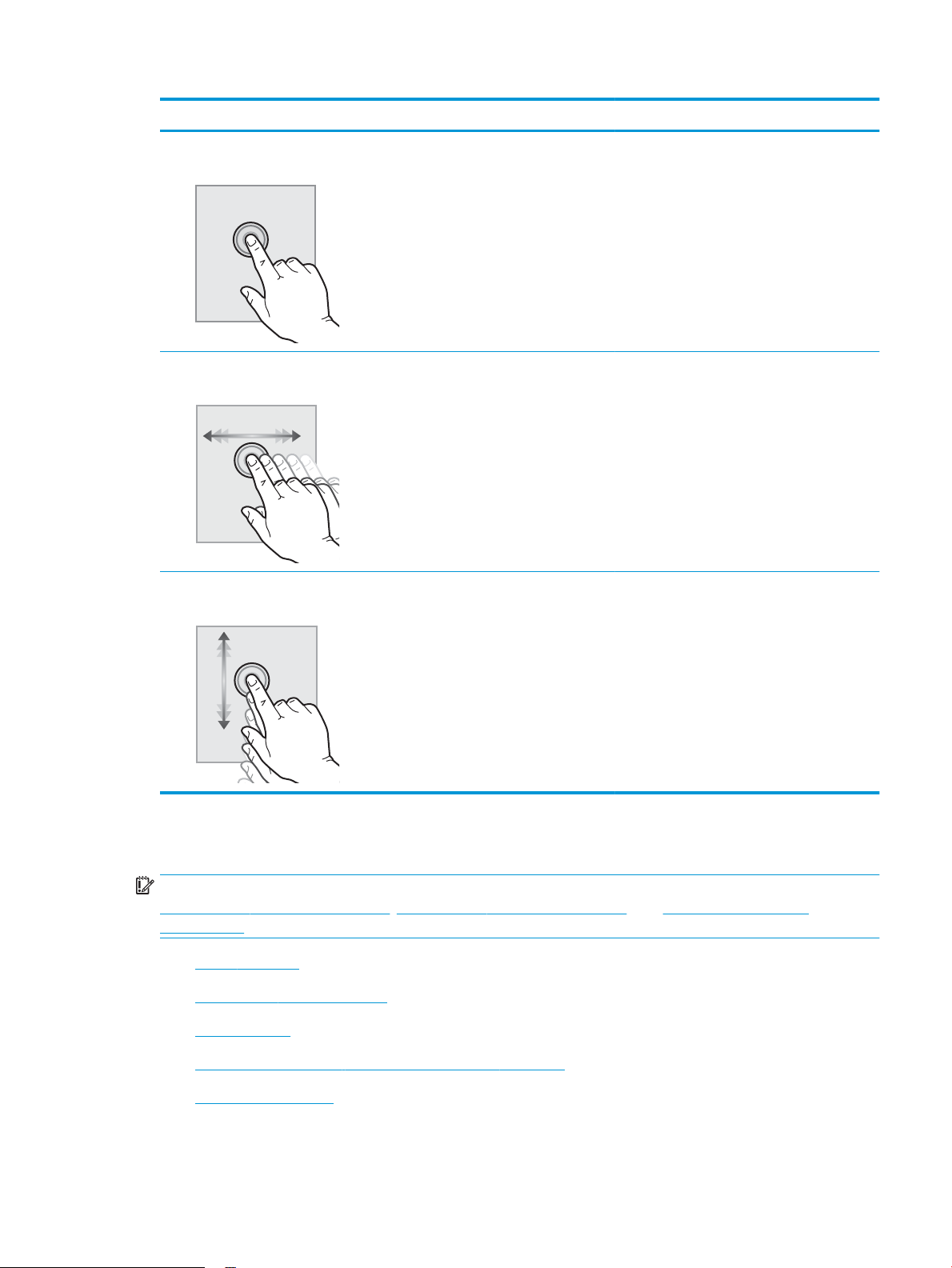
İşlem Açıklama Örnek
Dokunma Bir öğeyi seçmek veya ilgili menüyü açmak için
ekranda bir öğeye dokunun. Ayrıca, menülerde
gezinirken kaydırmayı durdurmak için ekrana kısa
bir süreliğine dokunun.
Çekme Ekrana dokunun ve ekranı yanlara kaydırmak için
parmağınızı yatay olarak hareket ettirin.
Kaydırma Ekrana dokunun ve ekranı yukarı aşağı kaydırmak
için parmağınızı dikey olarak hareket ettirin.
Menülerde gezinirken kaydırmayı durdurmak için
ekrana kısa bir süreliğine dokunun.
Ayarlar uygulamasını açmak için Ayarlar
simgesine dokunun.
Ayarlar uygulaması görüntülenene dek
parmağınızı kaydırın.
Ayarlar uygulamasında gezinin.
Yazıcı özellikleri
ÖNEMLİ: Aşağıdaki özellikler yayın tarihi itibariyle doğrudur ancak değiştirilebilir. Güncel bilgiler için bkz.
www.hp.com/support/ljE62655mfp, www.hp.com/support/ljE62665mfp veya www.hp.com/support/
ljE62675mfp.
●
Teknik özellikler
●
Desteklenen işletim sistemleri
●
Yazıcı boyutları
●
Güç tüketimi, elektrikle ilgili özellikler ve akustik yayılımlar
●
Çalışma ortamı aralığı
TRWW Yazıcı özellikleri 9
Page 20

Teknik özellikler
Tablo 1-2 Kağıt yükleme özellikleri
Kağıt kullanım özellikleri Model E62655dn
(Ürün numarası 3GY14A)
Tepsi 1 (100 yapraklık kapasite) Birlikte verilir Birlikte verilir Birlikte verilir
Tepsi 2 (550 yapraklık kapasite) Birlikte verilir Birlikte verilir Birlikte verilir
1 x 550 yapraklık kağıt besleyici
NOT: Bu modellerde en fazla altı
adet isteğe bağlı 1 x 550 yapraklık
besleyici kullanılabilir
1 x 550 yapraklık kağıt besleyici ve
stand
1 x 550 yapraklık besleyici ve 2100
yapraklık yüksek kapasiteli besleyici
3 x 550 yapraklık kağıt besleyici ve
stand
75 zarfa kadar yazdırmak için zarf
besleyici kaseti
900 yapraklık 3 bölmeli Zımbalı
Posta Kutusu
Otomatik çift taraı baskı Birlikte verilir Birlikte verilir Birlikte verilir
İsteğe bağlı İsteğe bağlı İsteğe bağlı
İsteğe bağlı İsteğe bağlı İsteğe bağlı
İsteğe bağlı İsteğe bağlı İsteğe bağlı
İsteğe bağlı İsteğe bağlı İsteğe bağlı
İsteğe bağlı İsteğe bağlı İsteğe bağlı
Desteklenmiyor E62665hs ile birlikte verilir Birlikte verilir
Model E62665h, E62665hs
(Ürün numarası 3GY16A, 3GY15A)
Model E62665z, E62675z
(Ürün numarası 3GY17A, 3GY18A)
Tablo 1-3 Bağlantı teknik özellikleri
Bağlantı özellikleri Model E62655dn
(Ürün numarası 3GY14A)
10/100/1000 IPv4 ve IPv6 ile
Ethernet LAN bağlantısı
Hi-Speed USB 2.0 Birlikte verilir Birlikte verilir Birlikte verilir
Bilgisayar olmadan yazdırmak ve
ürün yazılımını yükseltmek için
kolay erişilebilir USB bağlantı
noktası
Aksesuar ve üçüncü taraf aygıtları
bağlamak için Donanım
Tümleştirme Cebi
HP Dahili USB Bağlantı Noktaları İsteğe bağlı İsteğe bağlı İsteğe bağlı
Birlikte verilir Birlikte verilir Birlikte verilir
Birlikte verilir Birlikte verilir Birlikte verilir
Birlikte verilir Birlikte verilir Birlikte verilir
Model E62665h, E62665hs
(Ürün numarası 3GY16A, 3GY15A)
Model E62665z, E62675z
(Ürün numarası 3GY17A, 3GY18A)
10 Bölüm 1 Yazıcıya genel bakış TRWW
Page 21
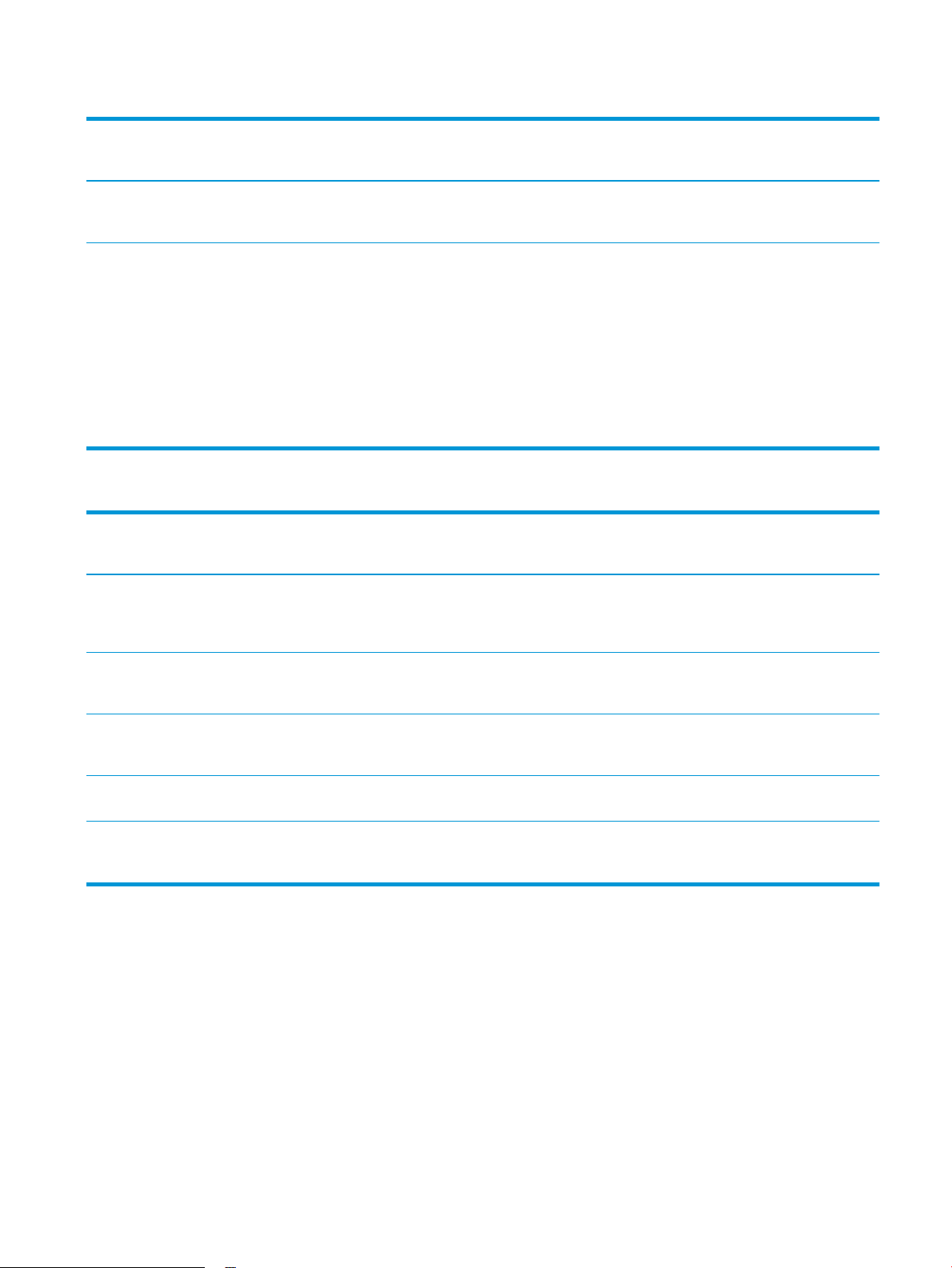
Tablo 1-3 Bağlantı teknik özellikleri (devam)
Bağlantı özellikleri Model E62655dn
(Ürün numarası 3GY14A)
Kablosuz bağlantı için HP Jetdirect
2900nw Yazdırma Sunucusu
aksesuarı
Mobil aygıtlardan yazdırma için
HP Jetdirect 3100w BLE/NFC/
Kablosuz Aksesuarı
NOT: Donanım Tümleştirme Cebi
veya ana bilgisayar arka USB
bağlantısı üzerinden bağlantı
kurulur.
HP Jetdirect 3100w BLE/NFC/
Kablosuz Aksesuarı için HP Dahili
USB bağlantı noktaları aksesuarı
gerekir.
İsteğe bağlı İsteğe bağlı İsteğe bağlı
İsteğe bağlı İsteğe bağlı İsteğe bağlı
Tablo 1-4 Yazdırma teknik özellikleri
Yazdırma özellikleri Model E62655dn
(Ürün numarası 3GY14A)
A4 boyutunda kağıda 52 sayfa/
dakika (ppm) ve Letter boyutunda
kağıda 55 sayfa/dakika hızında
yazdırır
Birlikte verilir Desteklenmiyor Desteklenmiyor
Model E62665h, E62665hs
(Ürün numarası 3GY16A, 3GY15A)
Model E62665h, E62665hs
(Ürün numarası 3GY16A, 3GY15A)
Model E62665z, E62675z
(Ürün numarası 3GY17A, 3GY18A)
Model E62665z, E62675z
(Ürün numarası 3GY17A, 3GY18A)
A4 boyutunda kağıda 61 ppm ve
Letter boyutunda kağıda 65 ppm
hızında yazdırır
A4 boyutunda kağıda 71 ppm ve
Letter boyutunda kağıda 75 ppm
hızında yazdırır
Kolay erişimli USB'den baskı
(bilgisayar gerekmez)
Daha sonra veya özel olarak
yazdırmak için işleri yazıcı
belleğinde depolayın
Desteklenmiyor Birlikte verilir E62665z ile birlikte verilir
Desteklenmiyor Desteklenmiyor E62675z ile birlikte verilir
Birlikte verilir Birlikte verilir Birlikte verilir
Birlikte verilir Birlikte verilir Birlikte verilir
TRWW Yazıcı özellikleri 11
Page 22
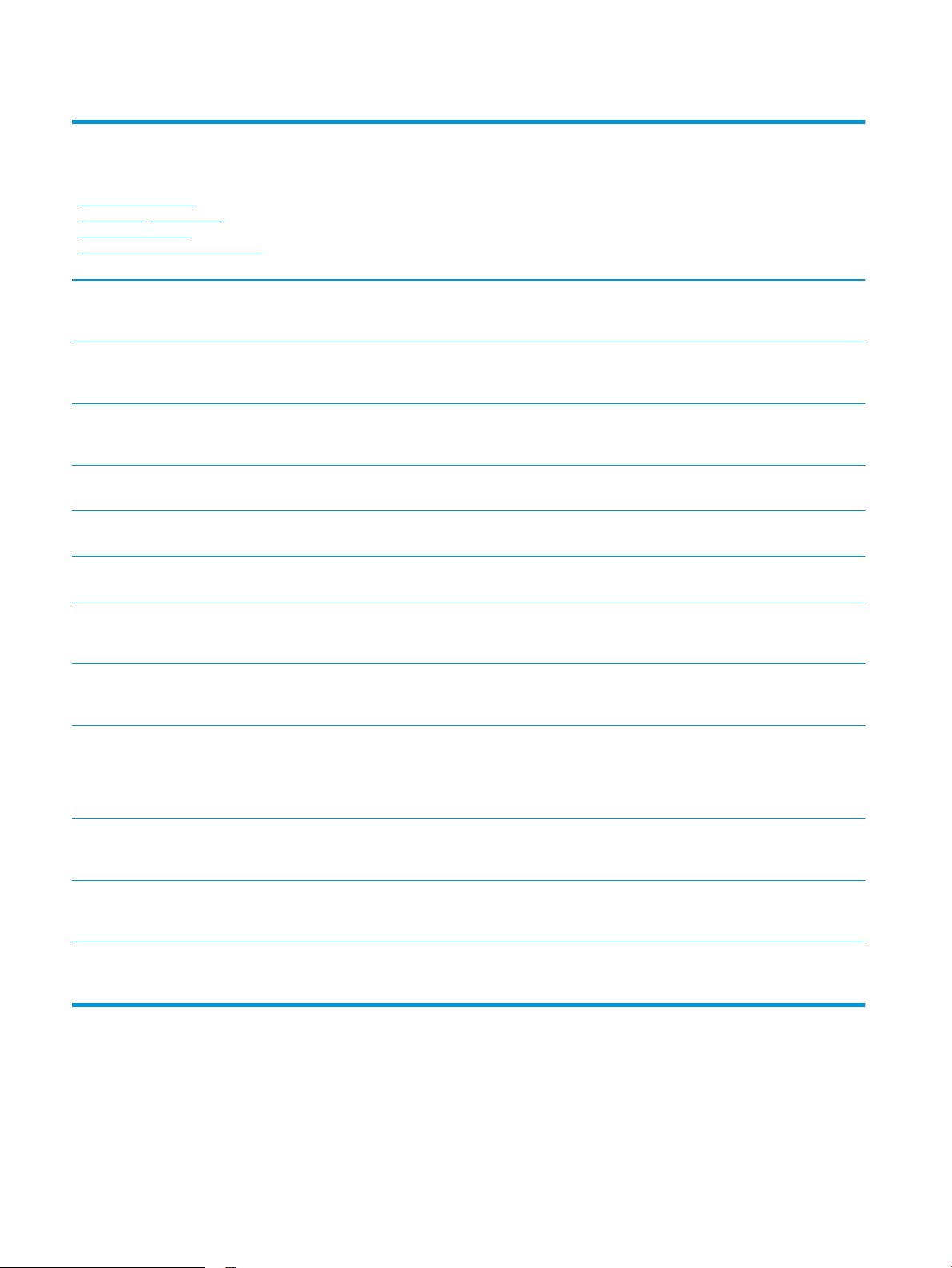
Tablo 1-5 Kopyalama ve Tarama teknik özellikleri
Kopyalama ve Tarama özellikleri
NOT: Kopyalama ve tarama hızları
değiştirilebilir. En güncel bilgiler için
www.hp.com/support/
ljE62655mfp, www.hp.com/
support/ljE62665mfp veya
www.hp.com/support/ljE62675mfp
adresine gidin
A4 boyutlu kağıda 52 sayfa/dakika
(ppm) ve mektup boyutlu kağıda 55
sayfa/dakika hızında kopyalar
A4 boyutunda kağıda 61 ppm ve
Letter boyutunda kağıda 65 ppm
hızında kopyalar
A4 boyutunda kağıda 71 ppm ve
Letter boyutunda kağıda 75 ppm
hızında kopyalar
Dakikada 75 görüntüyü (ipm) tarar
(tek renkli veya renkli).
120 ipm hızla tarama yapar (tek
renkli renkli).
Kolay erişimli USB'den kopyalama
ve tarama (bilgisayar gerekmez)
Model E62655dn
(Ürün numarası 3GY14A)
Birlikte verilir Desteklenmiyor Desteklenmiyor
Desteklenmiyor Birlikte verilir E62665z ile birlikte verilir
Desteklenmiyor Desteklenmiyor E62675z ile birlikte verilir
Birlikte verilir Birlikte verilir Desteklenmiyor
Desteklenmiyor Desteklenmiyor Birlikte verilir
Birlikte verilir Birlikte verilir Birlikte verilir
Model E62665h, E62665hs
(Ürün numarası 3GY16A, 3GY15A)
Model E62665z, E62675z
(Ürün numarası 3GY17A, 3GY18A)
Elektronik çift taraı kopyalama ve
tarama özellikli 150 sayfalık belge
besleyici
Ultrasonik çoklu besleme algılama
özelliğine sahip HP EveryPage
Teknolojileri
Gömülü optik karakter tanıma
(OCR), basılı sayfaları bilgisayar
kullanarak düzenlenebilen veya
aranabilen metinlere dönüştürme
özelliğini sunar.
SMART Etiketi, otomatik sayfa
kırpma için kağıt kenarı algılama
özelliği sunar
En az 100 karakter metin bulunan
sayfalar için otomatik sayfa
yönlendirmesi.
Otomatik ton ayarlama her sayfa
için kontrastı, parlaklığı ve arka planı
kaldırma özelliğini belirler.
Birlikte verilir Birlikte verilir Birlikte verilir
Birlikte verilir Birlikte verilir Birlikte verilir
Birlikte verilir Birlikte verilir Birlikte verilir
Birlikte verilir Birlikte verilir Birlikte verilir
Birlikte verilir Birlikte verilir Birlikte verilir
Birlikte verilir Birlikte verilir Birlikte verilir
12 Bölüm 1 Yazıcıya genel bakış TRWW
Page 23
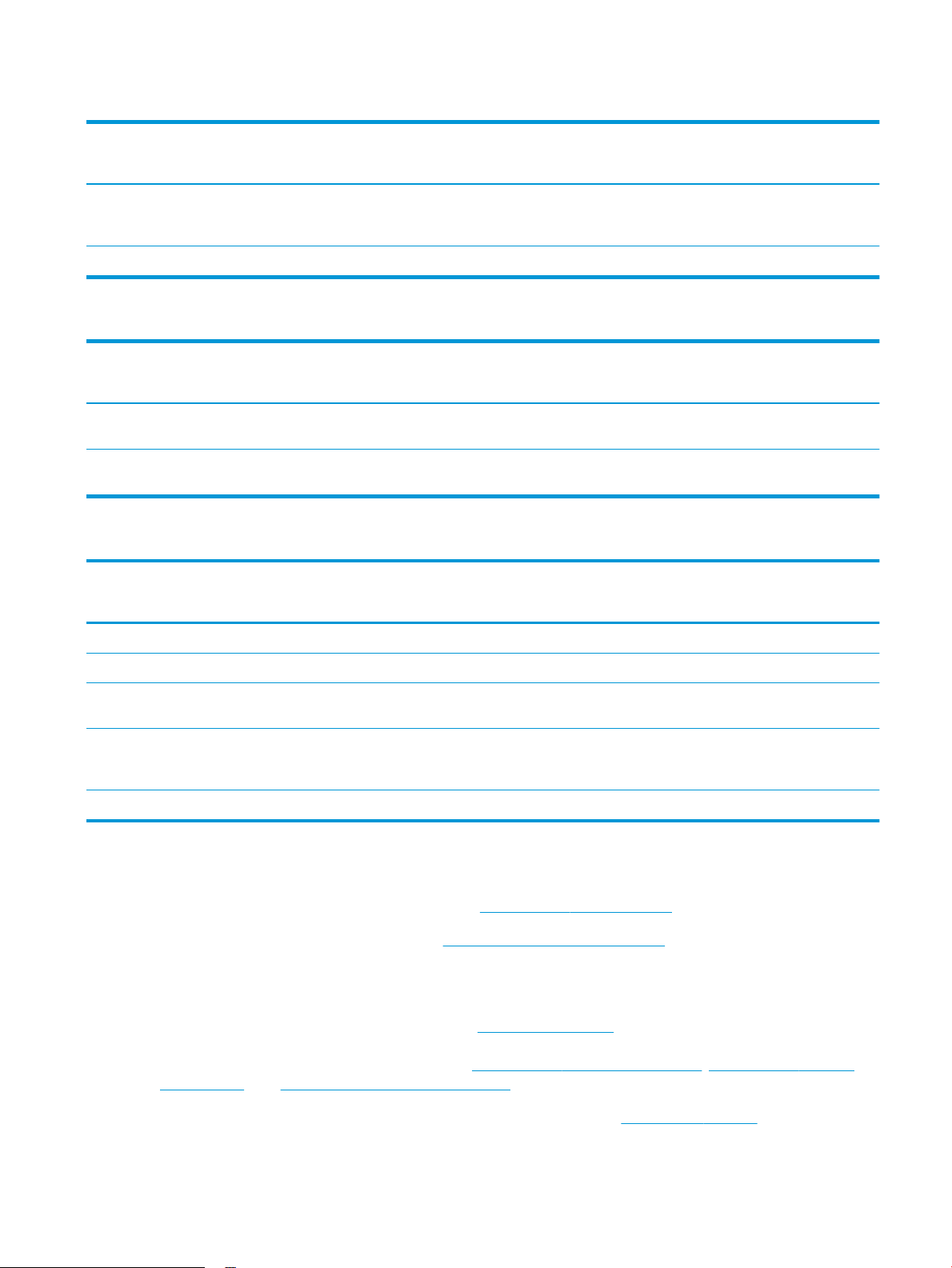
Tablo 1-6 Dijital Gönderme teknik özellikleri
Dijital Gönderme özellikleri Model E62655dn
(Ürün numarası 3GY14A)
E-posta, USB ve ağ üzerinden
paylaşılan klasörlere belge
gönderme
SharePoint®'e belge gönderme Birlikte verilir Birlikte verilir Birlikte verilir
Birlikte verilir Birlikte verilir Birlikte verilir
Model E62665h, E62665hs
(Ürün numarası 3GY16A, 3GY15A)
Model E62665z, E62675z
(Ürün numarası 3GY17A, 3GY18A)
Tablo 1-7 Bellek özellikleri
Bellek özellikleri Model E62655dn
(Ürün numarası 3GY14A)
1,75 GB ana bellek, 2,5 GB boyuta
artırılabilir
2,25 GB ana bellek, 3 GB boyuta
artırılabilir
İsteğe bağlı İsteğe bağlı Desteklenmiyor
Desteklenmiyor Desteklenmiyor İsteğe bağlı
Model E62665h, E62665hs
(Ürün numarası 3GY16A, 3GY15A)
Model E62665z, E62675z
(Ürün numarası 3GY17A, 3GY18A)
Tablo 1-8 Diğer teknik özellikler
Diğer özellikler Model E62655dn
Model E62665h, E62665hs
Model E62665z, E62675z
(Ürün numarası 3GY14A)
Dokunmatik ekran kontrol paneli Birlikte verilir Birlikte verilir Birlikte verilir
Toplanabilir klavye Desteklenmiyor Desteklenmiyor Birlikte verilir
Toplu depolama: 320 GB HP Yüksek
Performanslı Güvenli Sabit Disk
Güvenlik: Yazıcıdan geçen tüm
verilerin şifrelenmesi için HP
Güvenilir Platform Modülü
Faks İsteğe bağlı İsteğe bağlı İsteğe bağlı
İsteğe bağlı Birlikte verilir Birlikte verilir
Birlikte verilir Birlikte verilir Birlikte verilir
(Ürün numarası 3GY16A, 3GY15A)
(Ürün numarası 3GY17A, 3GY18A)
Desteklenen işletim sistemleri
Linux: Linux ile ilgili bilgiler ve yazıcı sürücüleri için www.hp.com/go/linuxprinting adresine gidin.
UNIX: Bilgi ve UNIX® yazdırma sürücüleri için www.hp.com/go/unixmodelscripts adresine gidin.
Aşağıdaki bilgiler, yazıcıya özgü Windows HP PCL 6 yazdırma sürücüleri ve macOS için HP yazdırma sürücüleri ile
yazılım yükleyici için geçerlidir.
Windows: HP yazdırma sürücüsünü yüklemek için 123.hp.com/LaserJet adresinden HP Easy Start'ı indirin. Buna
alternatif olarak bu yazıcı için yazıcı-destek web sitesine gidin:HP yazdırma sürücüsünü yüklemek üzere yazdırma
sürücüsünü veya yazılım yükleyiciyi indirmek için www.hp.com/support/ljE62655mfp, www.hp.com/support/
ljE62665mfp veya www.hp.com/support/ljE62675mfp adresine gidin.
macOS: Bu yazıcı, Mac bilgisayarları desteklemektedir. HP Easy Start'ı ya 123.hp.com/LaserJet adresinden ya da
Yazıcı Desteği sayfasından indirin ve ardından HP Easy Start'ı, HP yazıcı sürücüsünü kurmak için kullanın.
TRWW Yazıcı özellikleri 13
Page 24
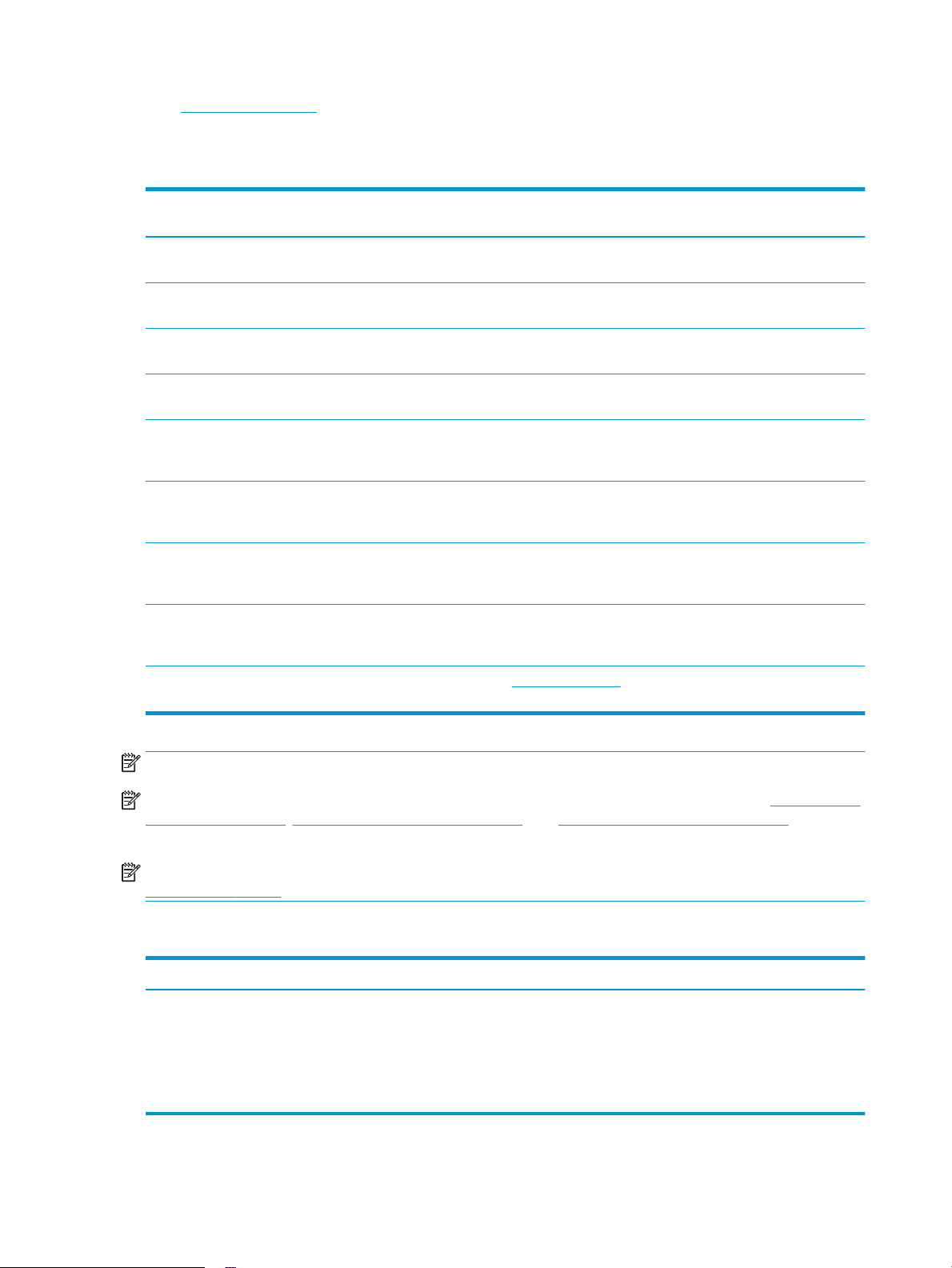
1. 123.hp.com/LaserJet adresine gidin.
2. Yazıcı yazılımını indirmek için verilen adımları izleyin.
Tablo 1-9 Desteklenen işletim sistemleri ve yazdırma sürücüleri
İşletim sistemi Yazıcı sürücüsü (Windows için veya macOS için web üzerindeki
yükleyiciden)
Windows 7, 32 bit ve 64 bit Yazıcıya özgü "HP PCL 6" yazdırma sürücüsü, yazılım yüklemesinin
bir parçası olarak bu işletim sistemi için yüklenir.
Windows 8, 32 bit ve 64 bit Yazıcıya özgü "HP PCL 6" yazdırma sürücüsü, yazılım yüklemesinin
bir parçası olarak bu işletim sistemi için yüklenir.
Windows 8.1, 32 bit ve 64 bit Yazıcıya özgü HP PCL-6 V4 yazıcı sürücüsü, yazılım kurulumunun bir
parçası olarak bu işletim sistemi için yüklenir.
Windows 10, 32 bit ve 64 bit Yazıcıya özgü HP PCL-6 V4 yazıcı sürücüsü, yazılım kurulumunun bir
parçası olarak bu işletim sistemi için yüklenir.
Windows Server 2008 R2, SP 1, 64 bit PCL 6 yazıcıya özgü yazdırma sürücüsü, yazıcı desteği web
sitesinden indirilebilir. Sürücüyü indirin ve ardından yüklemek için
Microsoft Yazıcı Ekle aracını kullanın.
Windows Server 2012, 64 bit PCL 6 yazıcıya özgü yazdırma sürücüsü, yazıcı desteği web
sitesinden indirilebilir. Sürücüyü indirin ve ardından yüklemek için
Microsoft Yazıcı Ekle aracını kullanın.
Windows Server 2012 R2, 64 bit PCL 6 yazıcıya özgü yazdırma sürücüsü, yazıcı desteği web
sitesinden indirilebilir. Sürücüyü indirin ve ardından yüklemek için
Microsoft Yazıcı Ekle aracını kullanın.
Windows Server 2016, 64 bit PCL 6 yazıcıya özgü yazdırma sürücüsü, yazıcı desteği web
sitesinden indirilebilir. Sürücüyü indirin ve ardından yüklemek için
Microsoft Yazıcı Ekle aracını kullanın.
macOS 10.12 Sierra, macOS 10.13 High Sierra 123.hp.com/LaserJet adresinden HP Easy Start'ı indirin ve ardından
yazdırma sürücüsünü yüklemek için kullanın.
NOT: Desteklenen işletim sistemleri değişebilir.
NOT: Desteklenen işletim sistemlerinin güncel listesi ve yazıcıya yönelik kapsamlı HP yardımı için www.hp.com/
support/ljE62655mfp, www.hp.com/support/ljE62665mfp veya www.hp.com/support/ljE62675mfp adresine
gidin.
NOT: İstemci ve sunucu işletim sistemlerine ilişkin ayrıntılar ve bu yazıcıya yönelik HP UPD sürücü desteği için
www.hp.com/go/upd adresine gidin. Ek bilgiler öğesinin altındaki bağlantılara tıklayın.
Tablo 1-10 Minimum sistem gereksinimleri
Windows macOS
● İnternet bağlantısı
● Özel USB 1.1 veya 2.0 bağlantısı veya ağ bağlantısı
● 2 GB kullanılabilir sabit disk alanı
● İnternet bağlantısı
● Özel USB 1.1 veya 2.0 bağlantısı veya ağ bağlantısı
● 1,5 GB kullanılabilir sabit disk alanı
● 1 GB RAM (32 bit) veya 2 GB RAM (64 bit)
14 Bölüm 1 Yazıcıya genel bakış TRWW
Page 25
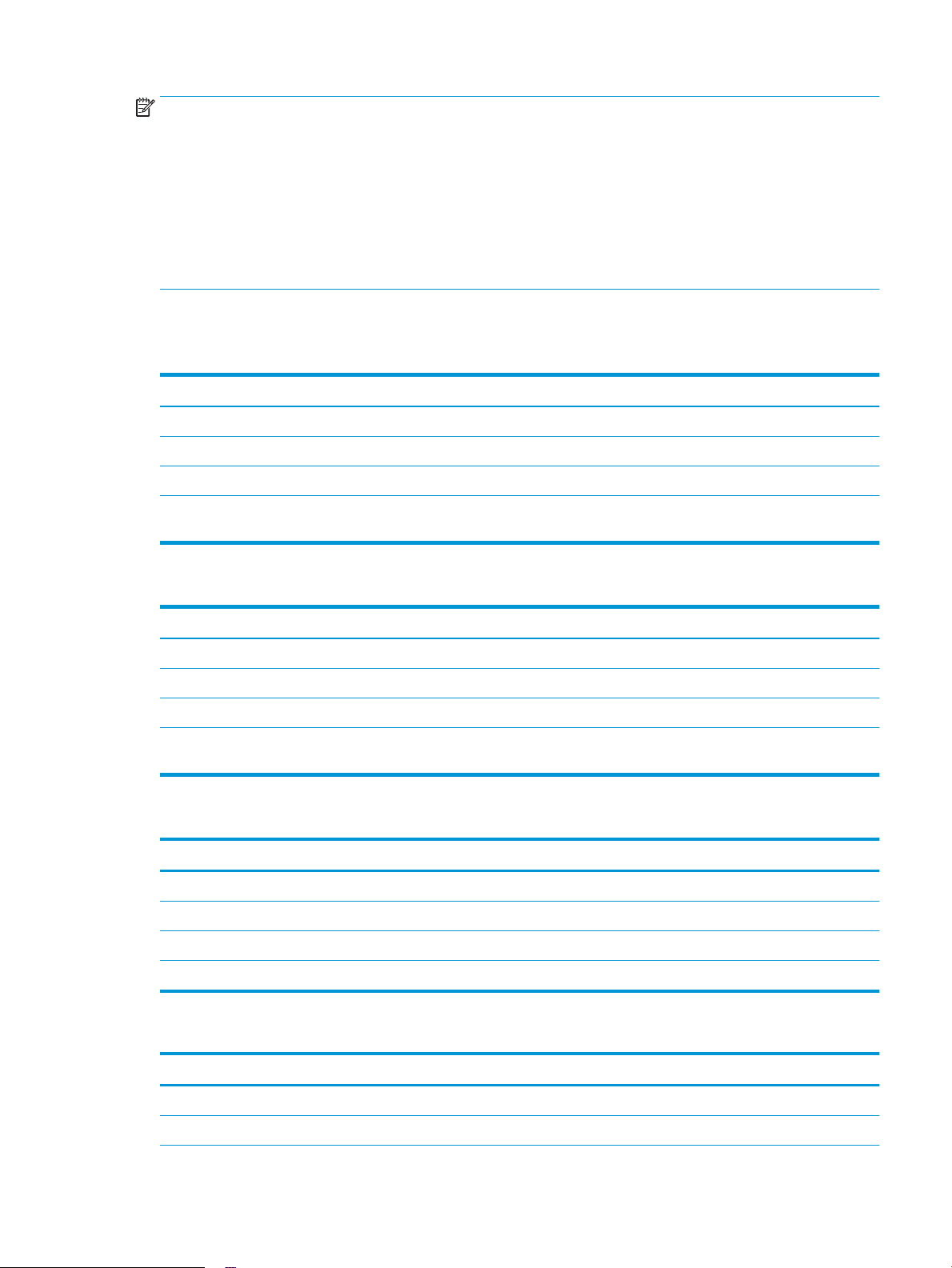
NOT: Windows yazılım yükleyici, HP Smart Device Agent Base hizmetini kurar. Dosya boyutu yaklaşık 100 kb'dir.
Tek işlevi saatte bir USB ile bağlı yazıcıları denetlemektir. Hiçbir veri toplanmaz. Bir USB yazıcı bulunursa ağda bir
JetAdvantage Management Connector (JAMc) örneği bulmaya çalışır. Bir JAMc bulunursa HP Smart Device Agent
Base güvenli olarak JAMc’den tam bir Smart Device Agent’a yükseltilir; böylece yazdırılan sayfalar bir Managed
Print Services (MPS) hesabından yönetilebilir. Yazıcı için hp.com üzerinden indirilen ve Yazıcı Ekleme sihirbazı
aracılığıyla yüklenen yalnızca sürücüyü içeren web paketleri bu hizmeti yüklemez.
Hizmeti kaldırmak için Denetim Masası'nı açarak Programlar veya Programlar ve Özellikler'i seçin, sonra da
hizmeti kaldırmak üzere Program Ekle/Kaldır veya Program Kaldır'ı seçin. Dosya adı HPSmartDeviceAgentBase
şeklindedir.
Yazıcı boyutları
Tablo 1-11 E62655dn, E62665h için boyutlar
Boyut Yazıcı tamamen kapalıyken Yazıcı tamamen açıkken
Yükseklik 640 mm 865 mm
Derinlik 558 mm 805 mm
Genişlik 512 mm 1.030 mm
Ağırlık (toner kartuşu
dahil)
33,2 kg
Tablo 1-12 E62665hs, E62665z, E62675z boyutları
Boyut Yazıcı tamamen kapalıyken Yazıcı tamamen açıkken
Yükseklik 1.234 mm 1.500 mm
Derinlik 658 mm 890 mm
Genişlik 661 mm 1.030 mm
Ağırlık (toner kartuşu
dahil)
64,3 kg
Tablo 1-13 1 x 550 yapraklık kağıt besleyicinin boyutları
Boyut Aksesuar tamamen kapalıyken Aksesuar tamamen açıkken
Yükseklik 148 mm 148 mm
Derinlik 558 mm 869 mm
Genişlik 512 mm 617 mm
Ağırlık 6,8 kg
Tablo 1-14 Yazıcı standlı 1 x 550 yapraklık kağıt besleyicinin boyutları
Boyut Aksesuar tamamen kapalıyken Aksesuar tamamen açıkken
Yükseklik 478 mm 478 mm
Derinlik 658 mm 1.050 mm
TRWW Yazıcı özellikleri 15
Page 26
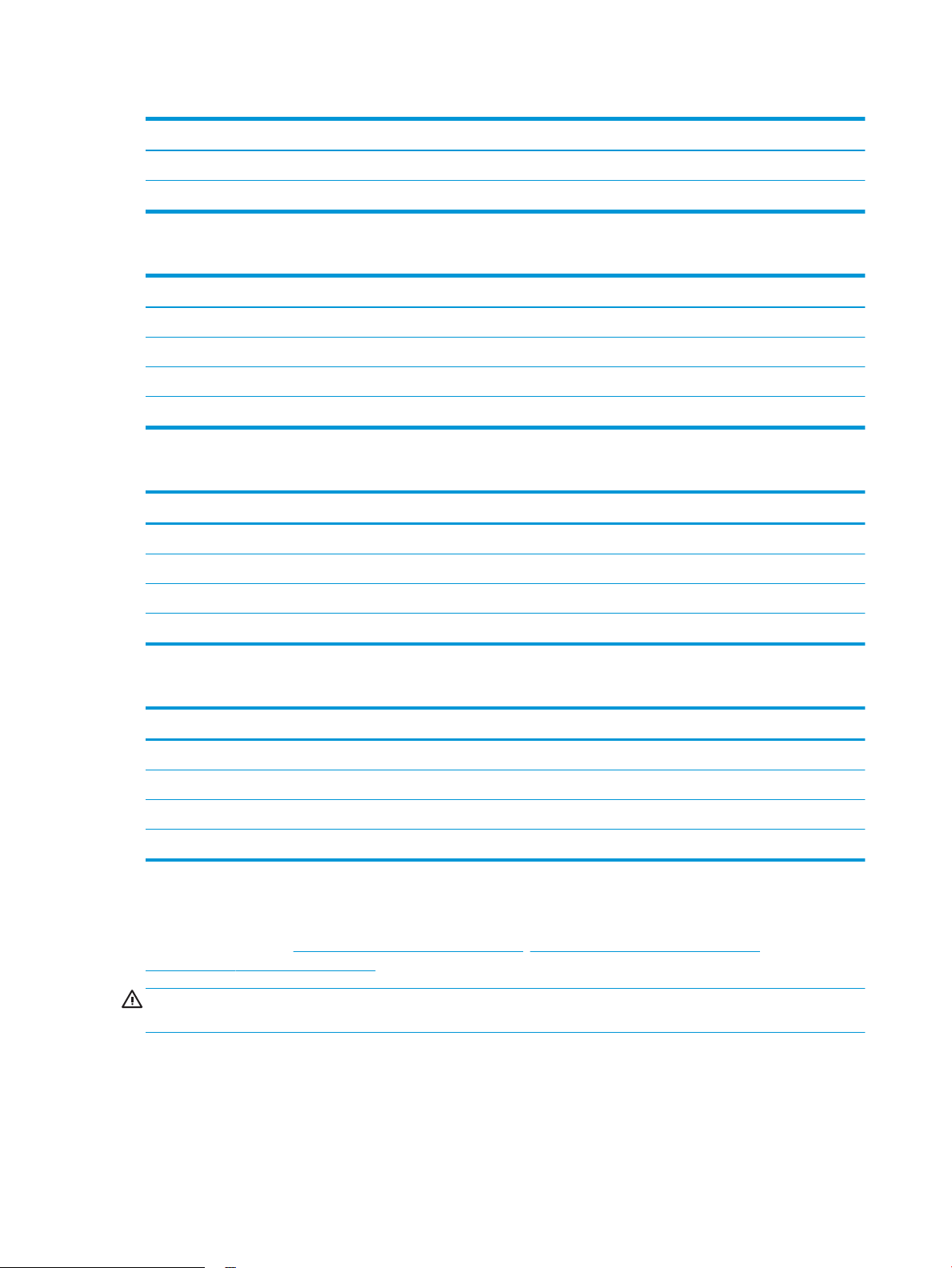
Tablo 1-14 Yazıcı standlı 1 x 550 yapraklık kağıt besleyicinin boyutları (devam)
Boyut Aksesuar tamamen kapalıyken Aksesuar tamamen açıkken
Genişlik 660 mm 980 mm
Ağırlık 19,28 kg
Tablo 1-15 Standlı 3 x 550 yapraklık kağıt besleyicinin boyutları
Boyut Aksesuar tamamen kapalıyken Aksesuar tamamen açıkken
Yükseklik 450 mm 450 mm
Derinlik 657 mm 984 mm
Genişlik 657 mm 992 mm
Ağırlık 22,7 kg
Tablo 1-16 Standlı 1 x 550 yapraklık kağıt besleyici ve 2100 yapraklık HCI boyutları
Boyut Aksesuar tamamen kapalıyken Aksesuar tamamen açıkken
Yükseklik 478 mm 478 mm
Derinlik 658 mm 975 mm
Genişlik 660 mm 980 mm
Ağırlık 24,5 kg
Tablo 1-17 Zarf besleyici kasetinin boyutları
Boyut Aksesuar tamamen kapalıyken Aksesuar tamamen açıkken
Yükseklik 148 mm 148 mm
Derinlik 558 mm 869 mm
Genişlik 512 mm 617 mm
Ağırlık 6,9 kg
Güç tüketimi, elektrikle ilgili özellikler ve akustik yayılımlar
Geçerli bilgiler için bkz. www.hp.com/support/ljE62655mfp, www.hp.com/support/ljE62665mfp veya
www.hp.com/support/ljE62675mfp.
DİKKAT: Güç ihtiyaçları, yazıcının satıldığı ülkeye/bölgeye bağlıdır. Çalışma voltajlarını dönüştürmeyin. Bu durum,
yazıcının zarar görmesine neden olur ve yazıcı garantisini geçersiz kılar.
16 Bölüm 1 Yazıcıya genel bakış TRWW
Page 27

Çalışma ortamı aralığı
Tablo 1-18 Çalışma ortamı aralığı
Ortam Önerilen İzin Verilen
Sıcaklık 17° - 25°C 10° ila 32,5° C
Bağıl nem %30 - %70 bağıl nem (BN) %10 - %80 RH
TRWW Yazıcı özellikleri 17
Page 28
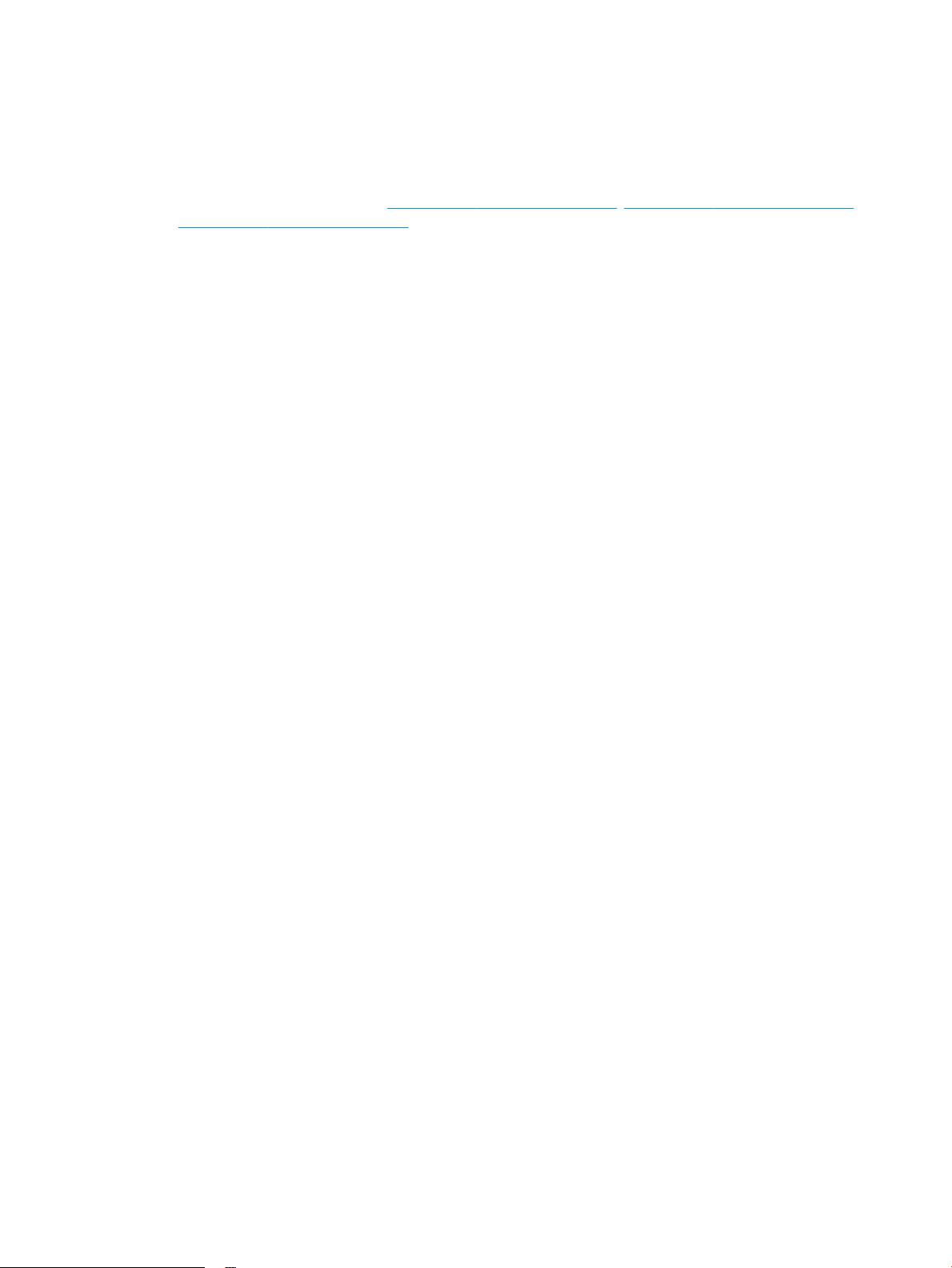
Yazıcı donanımı kurulumu ve yazılım yüklemesi
Temel kurulum talimatları için yazıcıyla birlikte verilen Donanım Kurulumu Kılavuzu adlı belgeye bakın. Ek
talimatlar için Web'de bulunan HP destek sayfasına gidin.
Yazıcıya özel kapsamlı HP yardımı için www.hp.com/support/ljE62655mfp, www.hp.com/support/ljE62665mfp
veya www.hp.com/support/ljE62675mfp adresine gidin. Aşağıdaki destek dosyalarından faydalanabilirsiniz:
● Yükleme ve yapılandırma
● Bilgi alma ve kullanma
● Sorunları çözme
● Yazılım ve ürün yazılımı güncellemelerini indirme
● Destek forumlarına katılma
● Garanti ve yasal bilgileri bulma
18 Bölüm 1 Yazıcıya genel bakış TRWW
Page 29
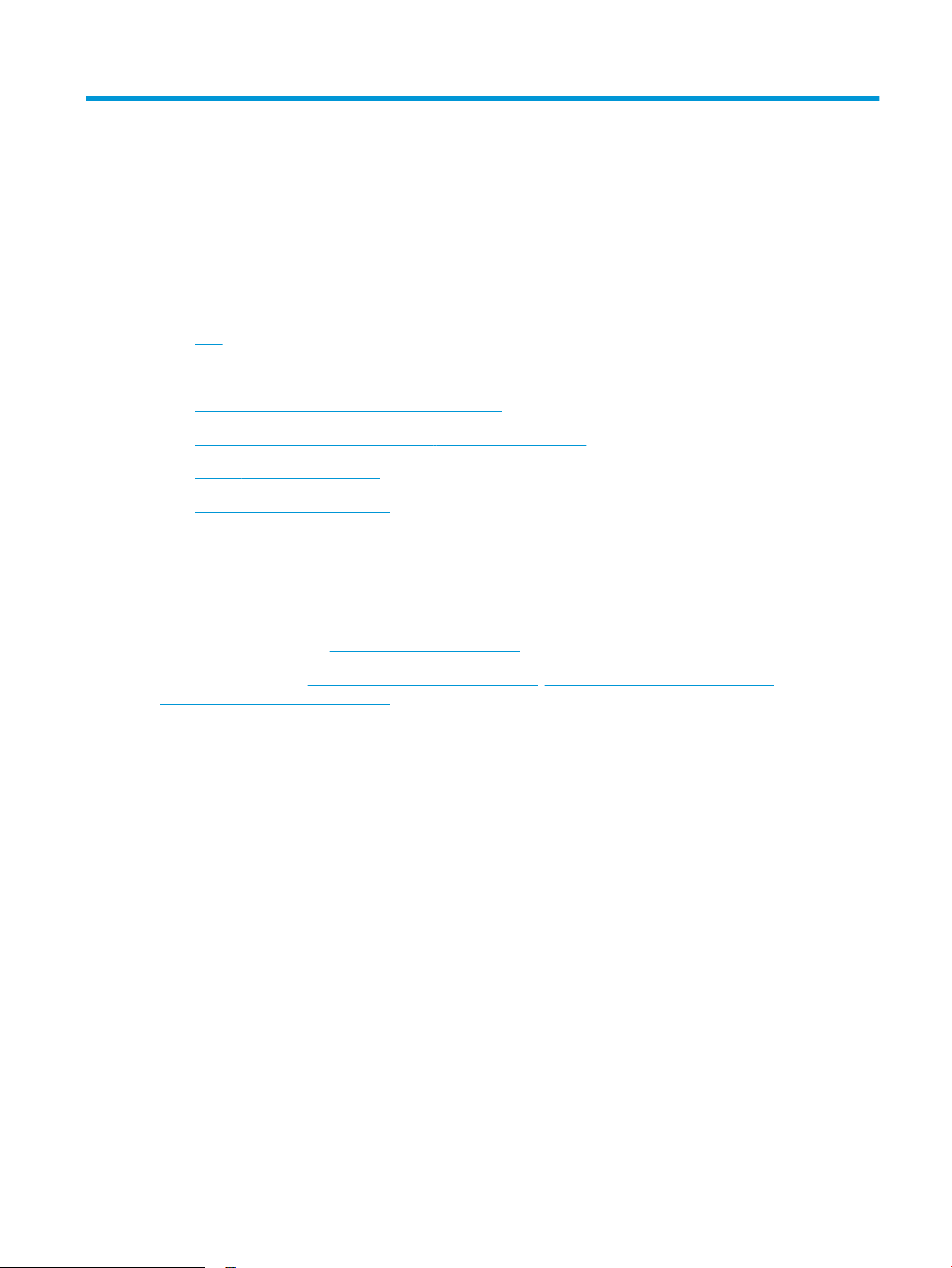
2 Kağıt tepsileri
●
Giriş
●
Tepsi 1'e kağıt yükleyin (çok amaçlı tepsi)
●
Tepsi 2 ve 550 yapraklık tepsilere kağıt yükleme
●
2100 yapraklık yüksek kapasiteli giriş tepsisine kağıt yükleme
●
Zararı yükleme ve yazdırma
●
Etiketleri yükleme ve yazdırma
●
900 yapraklık 3 bölmeli Zımbalı Posta Kutusu (Flow modeli) Yapılandırması
Daha fazla bilgi için
Aşağıdaki bilgiler yayınlandığı tarihte geçerlidir.
Görüntülü yardım için bkz. www.hp.com/videos/LaserJet.
Güncel bilgiler için bkz. www.hp.com/support/ljE62655mfp, www.hp.com/support/ljE62665mfp veya
www.hp.com/support/ljE62675mfp.
Yazıcıya özel kapsamlı HP yardımı aşağıdaki bilgileri içerir:
● Yükleme ve yapılandırma
● Bilgi alma ve kullanma
● Sorunları çözme
● Yazılım ve ürün yazılımı güncellemelerini indirme
● Destek forumlarına katılma
● Garanti ve yasal bilgileri bulma
TRWW 19
Page 30

Giriş
DİKKAT: Bir seferde birden fazla kağıt tepsisi uzatmayın.
Kağıt tepsisini bir basamak olarak kullanmayın.
Kağıt tepsilerini kapatırken ellerinizi sıkıştırmayın.
Yazıcıyı taşırken tüm tepsilerin kapalı olması gerekir.
20 Bölüm 2 Kağıt tepsileri TRWW
Page 31

Tepsi 1'e kağıt yükleyin (çok amaçlı tepsi)
Aşağıdaki bilgiler Tepsi 1'e nasıl kağıt yükleneceğini açıklar.
DİKKAT: Sıkışmaları önlemek için, yazdırma sırasında Tepsi 1'e kesinlikle kağıt eklemeyin veya kaldırmayın.
1. Tepsi 1'i açın.
2. Kağıdı desteklemek için tepsi uzantısını dışarı çekin.
TRWW Tepsi 1'e kağıt yükleyin (çok amaçlı tepsi) 21
Page 32

3. Kağıt kılavuzlarını doğru boyuta göre ayırmak için
mavi ayar mandalını kullanın ve sonra tepsiye kağıt
yükleyin. Kağıt yönünü ayarlama hakkında bilgiler
için bkz. Tablo 2-1 Tepsi 1 kağıt yönü, sayfa 22.
Kağıtların, kağıt kılavuzlarındaki dolum çizgisinin
altında olduğuna emin olun.
NOT: Maksimum yığın yüksekliği 10 mm veya
75 g/m2 ağırlığında yaklaşık 100 kağıttır.
4. Mavi ayar mandalını kullanarak yan kılavuzları
sayfaya hafifçe dokunacak ancak bükmeyecek
şekilde ayarlayın.
Tepsi 1 kağıt yönü
Tablo
2-1 Tepsi 1 kağıt yönü
Kağıt türü Görüntü döndürme Dupleks modu Kağıt boyutu Kağıt yükleme
Antetli veya önceden
yazdırılmış
Dikey 1 taraı yazdırma Letter, Legal, Executive,
Statement, Oficio (8,5 x
13), 3 x 5, 4 x 6, 5 x 7, 5 x
8, A4, A5, A6, RA4, B5
(JIS), B6 (JIS), L (90 x 130
mm), 10 x 15 cm, Oficio
(216 x 340), 16K 195 x
270 mm, 16K 184 x 260
mm, 16K 197 x 273 mm,
Japon Kartpostal
(Kartpostal (JIS)), İkili
Japon Kartpostal
Döndürülmüş (İkili
Kartpostal (JIS))
Ön yüzü aşağı
Yazıcıya önce alt kenar girecek şekilde
22 Bölüm 2 Kağıt tepsileri TRWW
Page 33

Tablo 2-1 Tepsi 1 kağıt yönü (devam)
Kağıt türü Görüntü döndürme Dupleks modu Kağıt boyutu Kağıt yükleme
Otomatik çift taraı
yazdırma veya Alternatif
Antetli Kağıt Modu etkin
Yatay 1 taraı yazdırma Letter, Legal, Executive,
Otomatik çift taraı
yazdırma veya Alternatif
Antetli Kağıt Modu etkin
Letter, Legal, Executive,
Oficio (8,5 x 13), A4, A5,
RA4, B5 (JIS), Oficio (216
x 340),
16K 195 x 270 mm,
16K 184 x 260 mm,
16K 197 x 273 mm
Statement, Oficio (8,5 x
13), 3 x 5, 4 x 6, 5 x 7, 5 x
8, A4, A5, A6, RA4, B5
(JIS), B6 (JIS), L (90 x 130
mm), 10 x 15 cm, Oficio
(216 x 340), 16K 195 x
270 mm, 16K 184 x 260
mm, 16K 197 x 273 mm,
Japon Kartpostal
(Kartpostal (JIS)), İkili
Japon Kartpostal
Döndürülmüş (İkili
Kartpostal (JIS))
Letter, Legal, Executive,
Oficio (8,5 x 13), A4, A5,
RA4, B5 (JIS), Oficio (216
x 340),
16K 195 x 270 mm,
16K 184 x 260 mm,
16K 197 x 273 mm
Ön yüzü yukarı
Yazıcıya önce üst kenar girer
Ön yüzü aşağı
Üst kenar yazıcının önüne doğru
Ön yüzü yukarı
Üst kenar yazıcının önüne doğru
TRWW Tepsi 1'e kağıt yükleyin (çok amaçlı tepsi) 23
Page 34

Tablo 2-1 Tepsi 1 kağıt yönü (devam)
Kağıt türü Görüntü döndürme Dupleks modu Kağıt boyutu Kağıt yükleme
Delikli Dikey ve yatay Tek taraı yazdırma Letter, Legal, Executive,
Statement, Oficio (8,5 x
13), 3 x 5, 4 x 6, 5 x 7, 5 x
8, A4, A5, A6, RA4, B5
(JIS), B6 (JIS), L (90 x 130
mm), 10 x 15 cm, Oficio
(216 x 340), 16K 195 x
270 mm, 16K 184 x 260
mm, 16K 197 x 273 mm,
Japon Kartpostal
(Kartpostal (JIS)), İkili
Japon Kartpostal
Döndürülmüş (İkili
Kartpostal (JIS))
Otomatik çift taraı
yazdırma veya Alternatif
Antetli Kağıt Modu etkin
Letter, Legal, Executive,
Oficio (8,5 x 13), A4, A5,
RA4, B5 (JIS), Oficio (216
x 340),
16K 195 x 270 mm,
16K 184 x 260 mm,
16K 197 x 273 mm
Delikler yazıcının önüne doğru
Delikler yazıcının önüne doğru
Alternatif antetli kağıt modunu kullanın
Sayfanın bir yüzüne ya da her iki yüzüne yazdırırken diğer tüm işler için olduğu gibi tepsiye antetli veya önceden
basılı kağıt yüklemek için Alternatif Antetli Kağıt Modu özelliğini kullanın. Bu modu kullanırken kağıdı otomatik çift
taraı yazdırma için yüklediğiniz şekilde yükleyin.
Bu özelliği kullanmak için yazıcı kontrol paneli menülerini kullanarak özelliği etkinleştirin.
Yazıcı kontrol paneli menülerini kullanarak Alternatif Antetli Kağıt Modu'nu etkinleştirme
1. Yazıcı kontrol panelinin Giriş ekranından Ayarlar uygulamasına gidin ve ardından Ayarlar simgesini seçin.
2. Aşağıdaki menüleri açın:
a. Kopyala/Yazdır veya Yazdır
b. Tepsileri Yönet
c. Alternatif Antetli Kağıt Modu
3. Etkin seçeneğini belirleyin ve ardından Kaydet düğmesine dokunun veya Tamam düğmesine basın.
24 Bölüm 2 Kağıt tepsileri TRWW
Page 35

Tepsi 2 ve 550 yapraklık tepsilere kağıt yükleme
Giriş
Aşağıdaki bilgilerde Tepsi 2'ye ve isteğe bağlı 550 yapraklık tepsilere nasıl kağıt yükleneceği açıklanmaktadır. Bu
tepsiler en fazla 550 yaprak 75 g/m2 (20 lb) kağıt alır.
NOT: 550 yapraklık tepsilere kağıt yükleme yordamı, Tepsi 2 ile aynıdır. Burada yalnızca Tepsi 2
gösterilmektedir.
NOT: Kağıt kılavuzları kullanımdan önce kilitlenmiş olabilir ve ayarlanamayabilir.
1. Tepsiyi açın.
NOT: Kullanımdayken bu tepsiyi açmayın.
2. Mavi ayar mandalını sıkıp kılavuzları kullanılan
kağıdın boyutuna kaydırarak kağıt uzunluğunu ve
kağıt genişlik kılavuzlarını ayarlayın.
3. Tepsiye kağıt koyun. Kılavuzların, kağıt destesine
hafifçe dokunacak fakat bükmeyecek şekilde
ayarlanmış olduğunu kontrol edin. Kağıt yönünü
ayarlama hakkında bilgiler için bkz. Tablo 2-2 Tepsi
2 ve 550 yapraklık tepsilerin kağıt yönü,
sayfa 26.
NOT: Sıkışmaları önlemek için tepsiyi aşırı
doldurmayın. Yığının üst kısmının tepsi dolu
göstergesinin altında bulunduğundan emin olun.
NOT: Tepsi doğru şekilde ayarlanmazsa,
yazdırma sırasında hata iletisi görüntülenebilir
veya kağıt sıkışabilir.
TRWW Tepsi 2 ve 550 yapraklık tepsilere kağıt yükleme 25
Page 36

4. Tepsiyi kapatın.
X
Y
5. Yazıcı kontrol panelinde tepsi yapılandırma mesajı
görüntülenir.
6. Algılanan türü ve boyutu kabul etmek için Tamam
düğmesine veya farklı bir kağıt boyutu ve türü
seçmek için Değiştir düğmesine dokunun.
Özel boyutlu kağıtlar için yazıcının kontrol
panelinde komut istemi görüntülendiğinde kağıdın
X ve Y boyutlarını belirtin.
7. Doğru türü ve boyutu seçip Tamam düğmesine
dokunun.
Tepsi 2 ve 550 yapraklık tepsilerin kağıt yönü
Tablo
2-2 Tepsi 2 ve 550 yapraklık tepsilerin kağıt yönü
Kağıt türü Görüntü döndürme Dupleks modu Kağıt boyutu Kağıt yükleme
Antetli veya önceden
yazdırılmış
Dikey 1 taraı yazdırma Letter, Legal, Executive,
Statement, Oficio (8,5 x
13), 4 x 6, 5 x 7, 5 x 8, A4,
A5, A6, RA4, B5 (JIS), B6
(JIS), L (90 x 130 mm), 10
x 15 cm, Oficio (216 x
340), 16K 195 x 270
mm, 16K 184 x 260 mm,
16K 197 x 273 mm, İkili
Japon Kartpostal
Döndürülmüş (İkili
Kartpostal (JIS))
Ön yüzü yukarı
Üst kenar tepsinin solunda
26 Bölüm 2 Kağıt tepsileri TRWW
Page 37

Tablo 2-2 Tepsi 2 ve 550 yapraklık tepsilerin kağıt yönü (devam)
Kağıt türü Görüntü döndürme Dupleks modu Kağıt boyutu Kağıt yükleme
Yatay 1 taraı yazdırma Letter, Legal, Executive,
Otomatik çift taraı
yazdırma veya Alternatif
Antetli Kağıt Modu etkin
Delikli Dikey veya yatay Tek taraı yazdırma Letter, Legal, Executive,
Statement, Oficio (8,5 x
13), 4 x 6, 5 x 7, 5 x 8, A4,
A5, A6, RA4, B5 (JIS), B6
(JIS), L (90 x 130 mm), 10
x 15 cm, Oficio (216 x
340), 16K 195 x 270
mm, 16K 184 x 260 mm,
16K 197 x 273 mm, İkili
Japon Kartpostal
Döndürülmüş (İkili
Kartpostal (JIS))
Letter, Legal, Executive,
Oficio (8,5 x 13), A4, A5,
RA4, Oficio (216 x 340),
16K 195 x 270 mm,
16K 184 x 260 mm,
16K 197 x 273 mm
Statement, Oficio (8,5 x
13), 4 x 6, 5 x 7, 5 x 8, A4,
A5, A6, RA4, B5 (JIS), B6
(JIS), L (90 x 130 mm), 10
x 15 cm, Oficio (216 x
340), 16K 195 x 270
mm, 16K 184 x 260 mm,
16K 197 x 273 mm, İkili
Japon Kartpostal
Döndürülmüş (İkili
Kartpostal (JIS))
Ön yüzü yukarı
Üst kenar tepsinin arkasına doğru
Ön yüzü aşağı
Üst kenar tepsinin arkasına doğru
Ön yüzü yukarı
Delikler tepsinin arkasına doğru
Otomatik çift taraı
yazdırma veya Alternatif
Antetli Kağıt Modu etkin
Letter, Legal, Executive,
Oficio (8,5 x 13), A4, A5,
RA4, Oficio (216 x 340),
16K 195 x 270 mm,
16K 184 x 260 mm,
16K 197 x 273 mm
Ön yüzü aşağı
Delikler tepsinin önüne doğru
Alternatif antetli kağıt modunu kullanın
Sayfanın bir yüzüne ya da her iki yüzüne yazdırırken diğer tüm işler için olduğu gibi tepsiye antetli veya önceden
basılı kağıt yüklemek için Alternatif Antetli Kağıt Modu özelliğini kullanın. Bu modu kullanırken kağıdı otomatik çift
taraı yazdırma için yüklediğiniz şekilde yükleyin.
TRWW Tepsi 2 ve 550 yapraklık tepsilere kağıt yükleme 27
Page 38

Bu özelliği kullanmak için yazıcı kontrol paneli menülerini kullanarak özelliği etkinleştirin.
Yazıcı kontrol paneli menülerini kullanarak Alternatif Antetli Kağıt Modu'nu etkinleştirme
1. Yazıcı kontrol panelinin Giriş ekranından Ayarlar uygulamasına gidin ve ardından Ayarlar simgesini seçin.
2. Aşağıdaki menüleri açın:
a. Kopyala/Yazdır veya Yazdır
b. Tepsileri Yönet
c. Alternatif Antetli Kağıt Modu
3. Etkin seçeneğini belirleyin ve ardından Kaydet düğmesine dokunun veya Tamam düğmesine basın.
28 Bölüm 2 Kağıt tepsileri TRWW
Page 39

2100 yapraklık yüksek kapasiteli giriş tepsisine kağıt yükleme
Aşağıdaki bilgiler yüksek kapasiteli giriş tepsisine nasıl kağıt yükleneceğini açıklar. Bu tepsi, 1 x 550 yapraklık ve
2100 yapraklık yüksek kapasiteli giriş besleyicinin bir parçasıdır ve en fazla 2100 adet 75 g/m2 kağıt alır.
1. Tepsiyi açın.
NOT: Kullanımdayken bu tepsiyi açmayın.
2. Kağıdın konumunu düzeltmek için kağıt boyutu
kolunu ayarlayın.
3. Tepsiye kağıt yerleştirin.
NOT: Sıkışmaları önlemek için tepsiyi aşırı
doldurmayın. Destenin üst kısmının tepsi dolu
göstergesinin altında olduğundan emin olun.
NOT: Tepsi doğru ayarlanmazsa yazdırma
sırasında bir hata iletisi görünebilir veya kağıt
sıkışabilir.
TRWW 2100 yapraklık yüksek kapasiteli giriş tepsisine kağıt yükleme 29
Page 40

4. Tepsiyi kapatın.
5. Yazıcı kontrol panelinde tepsi yapılandırma mesajı
görüntülenir.
6. Algılanan türü ve boyutu kabul etmek için Tamam
düğmesine veya farklı bir kağıt boyutu ve türü
seçmek için Değiştir düğmesine dokunun.
7. Doğru türü ve boyutu seçip Tamam düğmesine
dokunun.
Yüksek kapasiteli giriş tepsisi kağıt yönü
Tablo
2-3 Yüksek kapasiteli giriş tepsisi kağıt yönü
Kağıt türü Görüntü yönü Dupleks modu Kağıt boyutu Kağıt yükleme
Antetli veya önceden
yazdırılmış
Dikey Tek taraı yazdırma Letter, Legal, A4 Ön yüzü yukarı
Üst kenar tepsinin solunda
30 Bölüm 2 Kağıt tepsileri TRWW
Page 41

Tablo 2-3 Yüksek kapasiteli giriş tepsisi kağıt yönü (devam)
Kağıt türü Görüntü yönü Dupleks modu Kağıt boyutu Kağıt yükleme
Antetli veya önceden
yazdırılmış
Antetli veya önceden
yazdırılmış
Antetli veya önceden
yazdırılmış
Dikey Otomatik çift taraı
yazdırma veya Alternatif
Antetli Kağıt Modu etkin
Yatay Tek taraı yazdırma Letter, Legal, A4 Ön yüzü yukarı
Yatay Otomatik çift taraı
yazdırma veya Alternatif
Antetli Kağıt Modu etkin
Letter, Legal, A4 Ön yüzü aşağı
Üst kenar tepsinin solunda
Üst kenar tepsinin arkasına doğru
Letter, Legal, A4 Ön yüzü aşağı
Üst kenar tepsinin arkasına doğru
TRWW 2100 yapraklık yüksek kapasiteli giriş tepsisine kağıt yükleme 31
Page 42

Tablo 2-3 Yüksek kapasiteli giriş tepsisi kağıt yönü (devam)
Kağıt türü Görüntü yönü Dupleks modu Kağıt boyutu Kağıt yükleme
Delikli Dikey veya yatay Tek taraı yazdırma Letter, Legal, A4 Delikler tepsinin arkasına doğru
Delikli Dikey veya yatay Otomatik çift taraı
yazdırma veya Alternatif
Antetli Kağıt Modu etkin
Letter, Legal, A4 Delikler tepsinin arkasına doğru
32 Bölüm 2 Kağıt tepsileri TRWW
Page 43

Zararı yükleme ve yazdırma
Giriş
Aşağıdaki bilgilerde zararının nasıl yükleneceği ve yazdırılacağı açıklanmaktadır. Zararı yazdırmak için Tepsi 1'i
veya zarf besleyici aksesuarını kullanın. Tepsi 1 en fazla 10 zarf alır; zarf besleyicisi aksesuarı en fazla 75 zarf alır
ve bu kapasite zarf tasarımına ve çevre koşullarına bağlıdır.
Zararı manuel besleme seçeneğini kullanarak yazdırmak için yazdırma sürücüsünde doğru ayarları seçmek
üzere bu adımları izleyin ve ardından yazdırma işini yazıcıya gönderdikten sonra zararı tepsiye yükleyin.
Zararı yazdırma
Zararı Tepsi 1'den yazdırın
1. Yazılım programından, Yazdır seçeneğini belirleyin.
2. Yazıcılar listesinden yazıcıyı seçin ve Özellikler ya da Tercihler düğmesine tıklayarak veya dokunarak
yazdırma sürücüsünü açın.
NOT: Bu düğmenin adı, yazılım programına göre değişecektir.
NOT: Bu özelliklere Windows 8 veya 8.1 Başlat ekranı uygulamasından erişmek için Aygıtlar seçeneğini
belirleyin, Yazdır öğesini seçin ve ardından yazıcıyı belirleyin.
3. Kağıt/Kalite sekmesine tıklatın veya dokunun.
4. Kağıt boyutu açılır listesinde, zarar için doğru boyutu seçin.
5. Kağıt türü açılır listesinde, Zarf öğesini seçin.
6. Kağıt kaynağı açılır listesinde, Manuel besleme öğesini seçin.
7. Tamam düğmesine tıklayarak Belge Özellikleri iletişim kutusunu kapatın.
8. İşi yazdırmak için Yazdır iletişim kutusundan Yazdır düğmesine tıklayın.
Zararı, zarf besleyici aksesuarından yazdırın
1. Yazılım programından, Yazdır seçeneğini belirleyin.
2. Yazıcılar listesinden yazıcıyı seçin ve Özellikler ya da Tercihler düğmesine tıklayarak veya dokunarak
yazdırma sürücüsünü açın.
NOT: Bu düğmenin adı, yazılım programına göre değişecektir.
Bu özelliklere Windows 8 veya 8.1 Başlat ekranı uygulamasından erişmek için Aygıtlar seçeneğini belirleyin,
Yazdır öğesini seçin ve ardından yazıcıyı belirleyin.
3. Kağıt/Kalite sekmesine tıklayın veya dokunun.
4. Aşağıdaki adımlardan birini gerçekleştirin:
TRWW Zararı yükleme ve yazdırma 33
Page 44

5. Tamam düğmesine tıklayarak Belge Özellikleri iletişim kutusunu kapatın.
6. İşi yazdırmak için Yazdır iletişim kutusunda Tamam düğmesine tıklayın.
Zarf yönü
● Kağıt boyutu açılır listesinde, zarar için doğru boyutu seçin.
● Kağıt türü açılır listesinde, Zarf seçeneğini belirleyin.
● Kağıt kaynağı açılır listesinden Tepsi 3'ü veya Tepsi 4'ü seçin; zarf besleyicisine hangi tepsi denk
geliyorsa onu seçin.
Tepsi Zarf boyutu Nasıl yapılır
Tepsi 1 Zarf #9, Zarf #10, Zarf Monarch, Zarf
B5, Zarf C5, Zarf C6, Zarf DL
Zarf besleyici aksesuarı Zarf #9, Zarf #10, Zarf Monarch, Zarf
B5, Zarf C5, Zarf C6, Zarf DL
Ön yüzü aşağı
Üst kenar yazıcının önüne doğru
Ön yüzü yukarı
Üst kenar yazıcının önüne doğru
34 Bölüm 2 Kağıt tepsileri TRWW
Page 45

Etiketleri yükleme ve yazdırma
Giriş
Aşağıdaki bilgilerde etiketlerin nasıl yükleneceği ve yazdırılacağı açıklanmaktadır.
Etiket yapraklarına yazdırmak için Tepsi 2'yi veya isteğe bağlı 550 yapraklık tepsilerden birini kullanın.
NOT: Tepsi 1, etiketleri desteklemez.
Etiketleri manuel besleme seçeneğini kullanarak yazdırmak için yazdırma sürücüsünde doğru ayarları seçmek
üzere bu adımları izleyin ve ardından yazdırma işini yazıcıya gönderdikten sonra etiketleri tepsiye yükleyin.
Manuel beslemeyi kullanırken yazıcı, işi yazdırmadan önce tepsinin açılıp kapandığını algılayana kadar bekler.
Etiketleri manuel besleme
1. Yazılım programından, Yazdır seçeneğini belirleyin.
2. Yazıcılar listesinden yazıcıyı seçin ve Özellikler ya da Tercihler düğmesine tıklayarak veya dokunarak
yazdırma sürücüsünü açın.
NOT: Bu düğmenin adı, yazılım programına göre değişecektir.
NOT: Bu özelliklere Windows 8 veya 8.1 Başlat ekranı uygulamasından erişmek için Aygıtlar seçeneğini
belirleyin, Yazdır öğesini seçin ve ardından yazıcıyı belirleyin.
3. Kağıt/Kalite sekmesine tıklayın.
4. Kağıt boyutu açılır listesinde, etiket yaprakları için doğru boyutu seçin.
5. Kağıt türü açılır listesinde, Etiketler öğesini seçin.
6. Kağıt kaynağı açılır listesinde, Manuel besleme öğesini seçin.
NOT: Manuel besleme özelliğini kullanılırken yazıcı, doğru kağıt boyutuna yapılandırılmış en düşük
numaralı tepsiden başladığı için bir tepsi belirtmeye gerek yoktur. Örneğin, Tepsi 2 etiketler için
yapılandırılmışsa yazıcı Tepsi 2'den yazdırır. Tepsi 3 takılı durumda ve etiketler için yapılandırılmışsa ancak
Tepsi 2 etiketler için yapılandırılmamışsa yazıcı Tepsi 3'ten yazdırır.
7. Tamam düğmesine tıklayarak Belge Özellikleri iletişim kutusunu kapatın.
8. İşi yazdırmak için Yazdır iletişim kutusundan Yazdır düğmesine tıklayın.
TRWW Etiketleri yükleme ve yazdırma 35
Page 46

Etiket yönü
Tepsi Etiket yükleme
Tepsi 2-5 Ön yüzü yukarı
Üst kenar tepsinin sağında
36 Bölüm 2 Kağıt tepsileri TRWW
Page 47

900 yapraklık 3 bölmeli Zımbalı Posta Kutusu (Flow modeli)
1
2
Yapılandırması
Zımbalı posta kutusu, belgeleri sağ üst ya da sol üst köşelerinden zımbalayabilir ve üç çıkış bölmesinde en fazla
900 yapraklık bir yığın bulundurabilir. Çıkış bölmelerinin üç mod-yapılandırma seçeneği bulunmaktadır: yığınlayıcı
modu, posta kutusu modu veya işlev ayırıcı modu.
●
Varsayılan zımba konumunu yapılandırma
●
Çalışma modunu yapılandırma
Varsayılan zımba konumunu yapılandırma
1. Yazıcı kontrol panelinin Giriş ekranından Ayarlar uygulamasına gidin ve ardından Ayarlar simgesini seçin.
2. Aşağıdaki menüleri açın:
a. Zımbalayıcıyı/Yığınlayıcıyı Yönet
b. Zımba
3. Seçenekler listesinden bir zımba konumu seçin ve ardından Kaydet düğmesine dokunun. Aşağıdaki
seçenekler kullanılabilir:
● Yok: Zımba yok
● Sol veya sağ üst: Belge dikey yöndeyse zımba, kağıdın kısa kenarının sol üst köşesinde yer alır. Belge
yatay yöndeyse zımba, kağıdın uzun kenarının sağ üst köşesinde yer alır.
● Sol üst: Zımba, kağıdın kısa kenarının sol üst köşesinde yer alır.
● Sağ üst: Zımba, kağıdın uzun kenarının sağ üst köşesinde yer alır.
1 Kağıdın kısa kenarının sol üst köşesi
2 Kağıdın uzun kenarının sağ üst köşesi
Çalışma modunu yapılandırma
Yazıcının işleri çıkış bölmelerine nasıl sıralayacağını yapılandırmak için bu yordamı kullanın.
TRWW 900 yapraklık 3 bölmeli Zımbalı Posta Kutusu (Flow modeli) Yapılandırması 37
Page 48

Windows® 7
1. Yazıcı kontrol panelinin Giriş ekranından Ayarlar uygulamasına gidin ve ardından Ayarlar simgesini seçin.
2. Aşağıdaki menüleri açın:
a. Zımbalayıcıyı/Yığınlayıcıyı Yönet
b. Çalışma Modu
3. Seçenekler listesinden bir mod seçin, ardından Kaydet düğmesini seçin. Aşağıdaki seçenekleri
kullanabilirsiniz:
● Posta Kutusu: Yazıcı, işleri gönderen kişilere göre farklı bölmelere yerleştirir.
● Yığınlayıcı: Yazıcı, işleri bölmelerde aşağıdan yukarı doğru yığınlar.
● İşlev Ayırıcı: Yazıcı, işleri yazıcının yazdırma işleri, fotokopi işleri veya faks işleri gibi işlevlerine göre
farklı bölmelere yerleştirir.
HP yazdırma sürücüsünü seçilen çalışma modu için yapılandırmak için aşağıdaki adımları izleyin:
1. Yazıcının açık olduğundan ve bilgisayara ya da ağa bağlı olduğundan emin olun.
2. Windows® Başlat menüsünü açın ve ardından Aygıtlar ve Yazıcılar seçeneğine tıklayın.
3. Yazıcının adını sağ tıklayın ve ardından Yazıcı Özellikleri'ni seçin.
4. Aygıt Ayarları sekmesine tıklayın.
5. Şimdi Güncelleştir öğesini seçin. Alternatif olarak, Otomatik Yapılandırma öğesinin yanındaki açılır menüde
Şimdi Güncelleştir seçeneğini belirleyin.
Windows® 8.0, 8.1 ve 10
1. Ekranın sol alt köşesindeki Ayarlar seçeneğine sağ tıklayın.
2. Denetim Masası'nı seçin. Donanım ve Ses altında, Aygıtları ve yazıcıları görüntüle öğesini seçin.
3. Yazıcının adını sağ tıklayın ve ardından Yazıcı Özellikleri'ni seçin.
4. Aygıt Ayarları sekmesine tıklayın.
5. Şimdi Güncelleştir öğesini seçin. Alternatif olarak, Otomatik Yapılandırma öğesinin yanındaki açılır menüde
Şimdi Güncelleştir seçeneğini belirleyin.
NOT: Daha yeni V4 sürücüleri Şimdi Güncelleştir işlevini desteklemez. Bu sürücüler için aşağıdaki
işlemlerden birini tamamlayın:
● Listelenmişse çalışma modunu Aksesuar Çıkış Bölmesi altından manuel olarak yapılandırın.
● Yazıcı biriktiricisini durdurun ve yeniden başlatın
a. Başlat düğmesine tıklayın (veya arama kutusu açın).
b. services.msc yazın ve ardından Enter tuşuna basın.
38 Bölüm 2 Kağıt tepsileri TRWW
Page 49

macOS
c. Hizmetler listesinde Baskı biriktiricisi seçeneğine sağ tıklayın ve Durdur öğesini seçin.
d. Baskı biriktiricisi öğesine yeniden sağ tıklayın ve Başlat öğesini seçin.
● Kapatın ve bilgisayarı yeniden başlatın.
1. Apple menüsünden Sistem Tercihleri'ne tıklayın.
2. Yazdır ve Tara (veya Yazıcılar ve Tarayıcılar) seçeneğini belirleyin.
3. Yazıcıyı seçtikten sonra Seçenekler ve Sarf Malzemeleri düğmesine tıklayın. Sürücü öğesini seçin.
4. Aksesuar Çıkış Modu'nu manuel olarak yapılandırın (mevcutsa). Bu mevcut değilse çalışma modu yazdırma
sırasında yapılandırılır.
TRWW 900 yapraklık 3 bölmeli Zımbalı Posta Kutusu (Flow modeli) Yapılandırması 39
Page 50

40 Bölüm 2 Kağıt tepsileri TRWW
Page 51

3 Sarf malzemeleri, aksesuarlar ve parçalar
●
Sarf malzemeleri, aksesuar ve parça sipariş edin
●
Toner kartuşunu değiştirme
●
Zımba kartuşunu değiştirme
Daha fazla bilgi için
Aşağıdaki bilgiler yayınlandığı tarihte geçerlidir.
Görüntülü yardım için bkz. www.hp.com/videos/LaserJet.
Güncel bilgiler için bkz. www.hp.com/support/ljE62655mfp, www.hp.com/support/ljE62665mfp veya
www.hp.com/support/ljE62675mfp.
Yazıcıya özel kapsamlı HP yardımı aşağıdaki bilgileri içerir:
● Yükleme ve yapılandırma
● Bilgi alma ve kullanma
● Sorunları çözme
● Yazılım ve ürün yazılımı güncellemelerini indirme
● Destek forumlarına katılma
● Garanti ve yasal bilgileri bulma
TRWW 41
Page 52

Sarf malzemeleri, aksesuar ve parça sipariş edin
Sipariş etme
HP yetkili servisi veya destek sağlayıcısı ile iletişime geçin.
42 Bölüm 3 Sarf malzemeleri, aksesuarlar ve parçalar TRWW
Page 53

Toner kartuşunu değiştirme
2
1
3
2
2
2
1
3
3
3
1
1
Toner kartuşu bilgileri
Bu yazıcı, toner kartuşu düzeyinin azaldığını belirtir. Toner kartuşunun kalan gerçek ömrü farklılık gösterebilir.
Toner kartuşunun hemen değiştirilmesi gerekmez. Baskı kalitesi kabul edilebilir seviyenin altına düştüğünde
takmak üzere yedek bir kartuşu hazır bulundurun.
NOT: Yüksek verimli kartuşlarda daha fazla sayfa verimi için standart kartuşlardan daha fazla toner bulunur.
Daha fazla bilgi için www.hp.com/go/learnaboutsupplies adresine gidin.
Toner kartuşunu kullanmaya hazır olmadan paketinden çıkarmayın.
DİKKAT: Toner kartuşunun zarar görmemesi için kartuşu birkaç dakikadan uzun süre ışığa maruz bırakmayın.
Toner kartuşunun yazıcıdan uzun bir süre için çıkarılması gerekiyorsa yeşil görüntüleme tamburunun üstünü
kapatın.
Aşağıdaki şekil toner kartuşu bileşenlerini göstermektedir.
HP 37X/HP 37A HP 37Y
1 Kartuşun alınması için kol (HP 37Y Ekstra Yüksek Verimli Siyah Orijinal LaserJet Toner Kartuşu) veya girinti
2 Bellek yongası
3 Görüntü tamburu
DİKKAT: Görüntü tamburuna dokunmayın. Parmak izleri yazdırma kalitesinde sorunlara yol açabilir.
DİKKAT: Toner giysilerinize bulaşırsa, kuru bir bezle silin ve soğuk suyla yıkayın. Sıcak su, tonerin kumaşa
işlemesine neden olur.
NOT: Kullanılmış toner kartuşlarının geri dönüşümüyle ilgili bilgiler toner kartuşu kutusundadır.
Kartuşu çıkarma ve takma
Kartuş çok azaldı durumuna geldiğinde kontrol panelinde bir ileti görüntülenir ve kartuşa erişilebilmesi için ön
kapağın kilidi açılır.
TRWW Toner kartuşunu değiştirme 43
Page 54

1. Kapağı açmak için kartuş kapağı serbest bırakma
düğmesine basın.
2. Kartuş çekmecesini dışarıya çekin.
3. Kullanılmış toner kartuşunun üzerindeki kolu veya
girintiyi tutun ve kaldırarak çıkarın.
44 Bölüm 3 Sarf malzemeleri, aksesuarlar ve parçalar TRWW
Page 55

4. Yeni toner kartuşunu koruyucu torbasından alın.
5. Kartuş nakliye kapağını çıkarın.
6. Toner kartuşunu, kartuş çekmecesine yerleştirin.
TRWW Toner kartuşunu değiştirme 45
Page 56

7. Toner kartuşu çekmecesini kapatın.
8. Kartuş kapağını kapatın.
9. Kullanılmış toner kartuşunu yeni kartuşun geldiği
kutuya koyarak paketleyin. Ön ödeme kargo
etiketini kutuya yapıştırın ve kullanılmış kartuşu
geri dönüşüm için HP'ye gönderin.
46 Bölüm 3 Sarf malzemeleri, aksesuarlar ve parçalar TRWW
Page 57

Zımba kartuşunu değiştirme
2
1. Zımbalayıcı kapağını açın.
2. Zımba taşıyıcının üzerindeki renkli tırnağı aşağı
indirin ve ardından zımba taşıyıcıyı düz bir şekilde
dışarı çekin.
3. Boş zımba kartuşunu yukarı kaldırarak zımba
taşıyıcıdan çıkarın.
ÖNEMLİ: Boş zımba taşıyıcısını atmayın. Yeni
zımba kartuşunu tutması için boş zımba taşıyıcıyı
kullanacaksınız.
4. Yeni zımba kartuşunu zımba taşıyıcıya yerleştirin.
TRWW Zımba kartuşunu değiştirme 47
Page 58

5. Zımba taşıyıcıyı, renkli kolu yerine oturana kadar
2
içeriye doğru bastırarak zımbaya yeniden takın.
6. Zımbalayıcı kapağını kapayın.
48 Bölüm 3 Sarf malzemeleri, aksesuarlar ve parçalar TRWW
Page 59

4 Yazdırma
●
Yazdırma görevleri (Windows)
●
Yazdırma görevleri (macOS)
●
Daha sonra veya özel olarak yazdırmak için yazdırma işlerini yazıcıda depolayın
●
Mobil yazdırma çözümleri
●
USB ash sürücüden yazdırma
●
Yüksek hızlı USB 2.0 bağlantı noktası kullanarak yazdırma (kablolu)
Daha fazla bilgi için
Aşağıdaki bilgiler yayınlandığı tarihte geçerlidir.
Görüntülü yardım için bkz. www.hp.com/videos/LaserJet.
Güncel bilgiler için bkz. www.hp.com/support/ljE62655mfp, www.hp.com/support/ljE62665mfp veya
www.hp.com/support/ljE62675mfp.
Yazıcıya özel kapsamlı HP yardımı aşağıdaki bilgileri içerir:
● Yükleme ve yapılandırma
● Bilgi alma ve kullanma
● Sorunları çözme
● Yazılım ve ürün yazılımı güncellemelerini indirme
● Destek forumlarına katılma
● Garanti ve yasal bilgileri bulma
TRWW 49
Page 60

Yazdırma görevleri (Windows)
Nasıl tarama yapılır (Windows)?
Aşağıdaki işlem Windows için temel yazdırma işlemi açıklanmaktadır.
1. Yazılım programından, Yazdır seçeneğini belirleyin.
2. Yazıcılar listesinden yazıcıyı seçin. Ayarları değiştirmek için yazıcı sürücüsünü açmak amacıyla Özellikler
veya Tercihler düğmesine tıklayın.
NOT: Bu düğmenin adı, yazılım programına göre değişecektir.
NOT: Windows 10, 8.1 ve 8'de bu uygulamalar, masaüstü uygulamaları için aşağıda açıklananlardan farklı
özelliklerin bulunduğu farklı bir düzene sahiptir. Bir Başlangıç ekranı uygulamasından yazdırma özelliğine
erişmek için aşağıdaki adımları uygulayın:
● Windows 10: Yazdır öğesini ve ardından yazıcıyı seçin.
● Windows 8.1 veya 8: Aygıtlar öğesini, Yazdır öğesini seçin ve ardından yazıcıyı belirleyin.
NOT: Daha fazla bilgi için yazdırma sürücüsündeki Yardım (?) düğmesine tıklayın.
3. Kullanılabilir seçenekleri yapılandırmak için yazdırma sürücüsündeki sekmelere tıklayın. Örneğin,
Sonlandırma sekmesinde kağıt yönünü ayarlayın ve Kağıt/Kalite sekmesinde kağıt kaynağı, kağıt türü, kağıt
boyutu ve kalite ayarlarını yapın.
4. Yazdır iletişim kutusuna dönmek için Tamam düğmesine tıklayın. Bu ekrandan, yazdırılacak kopya sayısını
seçin.
5. İşi yazdırmak için Yazdır düğmesine tıklayın.
50 Bölüm 4 Yazdırma TRWW
Page 61

Otomatik olarak her iki yüze yazdırma (Windows)
Bu işlemi otomatik dupleksleyici takılı olan yazıcılar için kullanın. Yazıcıda bir otomatik dupleksleyici takılı değilse
veya dupleksleyicinin desteklemediği kağıt türleri üzerine yazdırılacaksa her iki yüze de el ile yazdırın.
1. Yazılım programından, Yazdır seçeneğini belirleyin.
2. Yazıcılar listesinden yazıcıyı seçin ve Özellikler ya da Tercihler düğmesine tıklayarak yazdırma sürücüsünü
açın.
NOT: Bu düğmenin adı, yazılım programına göre değişecektir.
NOT: Windows 10, 8.1 ve 8'de bu uygulamalar, masaüstü uygulamaları için aşağıda açıklananlardan farklı
özelliklerin bulunduğu farklı bir düzene sahiptir. Bir Başlangıç ekranı uygulamasından yazdırma özelliğine
erişmek için aşağıdaki adımları uygulayın:
● Windows 10: Yazdır öğesini ve ardından yazıcıyı seçin.
● Windows 8.1 veya 8: Aygıtlar öğesini, Yazdır öğesini seçin ve ardından yazıcıyı belirleyin.
3. Sonlandırma sekmesine tıklayın.
4. İki Yüze de Yazdır öğesini seçin. Tamam öğesine tıklayarak Belge Özellikleri iletişim kutusunu kapatın.
5. İşi yazdırmak için Yazdır iletişim kutusunda Yazdır düğmesine tıklayın.
Her iki yüze elle yazdırma (Windows)
Bu işlemi otomatik dupleksleyici takılı olmayan yazıcılar için veya dupleksleyicinin desteklemediği kağıt türleri
üzerine yazdırmak için kullanın.
1. Yazılım programından, Yazdır seçeneğini belirleyin.
2. Yazıcılar listesinden yazıcıyı seçin ve Özellikler ya da Tercihler düğmesine tıklayarak yazdırma sürücüsünü
açın.
NOT: Bu düğmenin adı, yazılım programına göre değişecektir.
NOT: Bu uygulamalar Windows 10, 8.1 ve 8'de masaüstü uygulamaları için aşağıda açıklanandan farklı
özelliklerin bulunduğu farklı bir düzene sahip olacaktır. Bir Başlat ekranı uygulamasından yazdırma
özelliğine erişmek için aşağıdaki adımları tamamlayın:
● Windows 10: Yazdır öğesini ve ardından yazıcıyı seçin.
● Windows 8.1 veya 8: Aygıtlar öğesini, Yazdır öğesini ve ardından yazıcıyı seçin.
3. Sonlandırma sekmesine tıklayın.
4. Her iki yüze de yazdır (el ile) öğesini seçin ve ardından Belge Özellikleri iletişim kutusunu kapatmak için
Tamam öğesine tıklayın.
5. Yazdır iletişim kutusunda işin ilk yüzünü yazdırmak için Yazdır öğesine tıklayın.
6. Yazdırılan yığını çıkış bölmesinden alın ve 1. Tepsiye yerleştirin.
7. İstenirse devam etmek için uygun kontrol paneli düğmesini seçin.
TRWW Yazdırma görevleri (Windows) 51
Page 62

Kağıt başına birden fazla sayfa yazdırma (Windows)
1. Yazılım programından, Yazdır seçeneğini belirleyin.
2. Yazıcılar listesinden yazıcıyı seçin ve Özellikler ya da Tercihler düğmesine tıklayarak yazdırma sürücüsünü
açın.
NOT: Bu düğmenin adı, yazılım programına göre değişecektir.
NOT: Windows 10, 8.1 ve 8'de bu uygulamalar, masaüstü uygulamaları için aşağıda açıklananlardan farklı
özelliklerin bulunduğu farklı bir düzene sahiptir. Bir Başlangıç ekranı uygulamasından yazdırma özelliğine
erişmek için aşağıdaki adımları uygulayın:
● Windows 10: Yazdır öğesini ve ardından yazıcıyı seçin.
● Windows 8.1 veya 8: Aygıtlar öğesini, Yazdır öğesini seçin ve ardından yazıcıyı belirleyin.
3. Sonlandırma sekmesine tıklayın.
4. Her yaprağa yazdırılacak sayfa sayısını Kağıt başına sayfa sayısı açılan listesinden seçin.
5. Doğru Sayfa kenarlıklarını yazdır, Sayfa sırası ve Yön seçeneklerini belirleyin. Tamam öğesine tıklayarak
Belge Özellikleri iletişim kutusunu kapatın.
6. İşi yazdırmak için Yazdır iletişim kutusunda Yazdır düğmesine tıklayın.
Kağıt türünü seçme (Windows)
1. Yazılım programından, Yazdır seçeneğini belirleyin.
2. Yazıcılar listesinden yazıcıyı seçin ve Özellikler ya da Tercihler düğmesine tıklayarak yazdırma sürücüsünü
açın.
NOT: Bu düğmenin adı, yazılım programına göre değişecektir.
NOT: Windows 10, 8.1 ve 8'de bu uygulamalar, masaüstü uygulamaları için aşağıda açıklananlardan farklı
özelliklerin bulunduğu farklı bir düzene sahiptir. Bir Başlangıç ekranı uygulamasından yazdırma özelliğine
erişmek için aşağıdaki adımları uygulayın:
● Windows 10: Yazdır öğesini ve ardından yazıcıyı seçin.
● Windows 8.1 veya 8: Aygıtlar öğesini, Yazdır öğesini seçin ve ardından yazıcıyı belirleyin.
3. Kağıt/Kalite sekmesine tıklayın.
4. Kağıt türü açılır listesinden kağıt türünü seçin.
5. Tamam öğesine tıklayarak Belge Özellikleri iletişim kutusunu kapatın. İşi yazdırmak için Yazdır iletişim
kutusunda Yazdır düğmesine tıklayın.
Tepsinin yapılandırılması gerekiyorsa yazıcı kontrol panelinde bir tepsi yapılandırma iletisi görüntülenir.
6. Tepsiye belirtilen tür ve boyuttaki kağıdı yerleştirin ve tepsiyi kapatın.
7. Algılanan türü ve boyutu kabul etmek için Tamam düğmesini seçin veya farklı bir kağıt boyutu ve türü
seçmek için Değiştir düğmesini seçin.
8. Doğru türü ve boyutu seçin ve ardından Tamam düğmesine tıklayın.
52 Bölüm 4 Yazdırma TRWW
Page 63

Ek yazdırma görevleri
www.hp.com/support/ljE62655mfp, www.hp.com/support/ljE62665mfp veya www.hp.com/support/
ljE62675mfp sitesini ziyaret edin.
Aşağıdakiler gibi özel yazdırma görevleri gerçekleştirmek için talimatlar bulunur:
● Yazdırma kısayolları veya ön ayarlar oluşturma ve kullanma
● Kağıt boyutunu seçin veya özel bir kağıt boyutu kullanın
●
Sayfa yönünü seçme
● Kitapçık oluşturma
● Sayfayı belirli bir kağıt boyutuna uyacak şekilde ölçeklendirme
● Belgenin ilk ve son sayfasını farklı kağıda yazdırma
● Belgeye filigran yazdırma
TRWW Yazdırma görevleri (Windows) 53
Page 64

Yazdırma görevleri (macOS)
Nasıl yazdırılır (macOS)
Aşağıdaki prosedürde, macOS için temel yazdırma işlemi açıklanmaktadır.
1. Dosya menüsünü tıklatın ve sonra Yazdır seçeneğini tıklatın.
2. Yazıcıyı seçin.
3. Ayrıntıları Göster ya da Kopyalar ve Sayfalar öğesine tıklayın, ardından yazdırma seçeneklerini ayarlamak
için diğer menüleri seçin.
NOT: Bu öğenin adı, yazılım programına göre değişecektir.
4. Yazdır düğmesini tıklatın.
Her iki yüze otomatik yazdırma (macOS)
NOT: Bu bilgiler, otomatik dupleksleyicisi bulunan yazıcılar için geçerlidir.
NOT: HP yazıcı sürücüsünü yüklerseniz bu özellik kullanılabilir. AirPrint kullanıyorsanız mevcut olmayabilir.
1. Dosya menüsünü tıklatın ve sonra Yazdır seçeneğini tıklatın.
2. Yazıcıyı seçin.
3. Ayrıntıları Göster veya Kopyalar ve Sayfalar öğesine tıklayın, ardından Düzen menüsüne tıklayın.
NOT: Bu öğenin adı, yazılım programına göre değişecektir.
4. Çift Taraı açılır listesinden bir ciltleme seçeneğini belirleyin.
5. Yazdır düğmesini tıklatın.
Elle her iki yüze yazdırma (macOS)
NOT: HP yazıcı sürücüsünü yüklerseniz bu özellik kullanılabilir. AirPrint kullanıyorsanız mevcut olmayabilir.
1. Dosya menüsünü tıklatın ve sonra Yazdır seçeneğini tıklatın.
2. Yazıcıyı seçin.
3. Ayrıntıları Göster veya Kopyalar ve Sayfalar öğesine tıklayın, ardından El ile Çift Yön menüsüne tıklayın.
NOT: Bu öğenin adı, yazılım programına göre değişecektir.
4. El ile Çift Taraı kutusunu tıklatın ve bir ciltleme seçeneğini belirleyin.
5. Yazdır düğmesini tıklatın.
6. Yazıcıya gidin ve Tepsi 1'deki boş kağıtları çıkarın.
7. Yazdırılan kağıtları çıkış bölmesinden alın ve yazdırılan yüzleri aşağı gelecek şekilde giriş tepsisine
yerleştirin.
8. İstenirse devam etmek için uygun kontrol paneli düğmesini seçin.
54 Bölüm 4 Yazdırma TRWW
Page 65

kağıt başına birden fazla sayfa yazdırma (macOS)
1. Dosya menüsünü tıklatın ve sonra Yazdır seçeneğini tıklatın.
2. Yazıcıyı seçin.
3. Ayrıntıları Göster veya Kopyalar ve Sayfalar öğesine tıklayın, ardından Düzen menüsüne tıklayın.
NOT: Bu öğenin adı, yazılım programına göre değişecektir.
4. Kağıt Başına Sayfa açılır listesinden, her kağıda yazdırmak istediğiniz sayfa sayısını seçin.
5. Yerleşim Yönü alanında, yaprak üzerindeki sayfaların sırasını ve yerleşimini seçin.
6. Kenarlıklar menüsünden, yaprak üzerindeki her sayfanın çevresine yazdırılacak kenarlık türünü seçin.
7. Yazdır düğmesini tıklatın.
Kağıt türünü seçme (macOS)
1. Dosya menüsünü tıklatın ve sonra Yazdır seçeneğini tıklatın.
2. Yazıcıyı seçin.
3. Ayrıntıları Göster veya Kopyalar ve Sayfalar öğesine tıklayın, ardından Ortam ve Kalite menüsüne veya
Kağıt/Kalite menüsüne tıklayın.
NOT: Bu öğenin adı, yazılım programına göre değişecektir.
4. Ortam ve Kalite veya Kağıt/Kalite seçeneğini belirleyin.
NOT: Bu liste, mevcut olan ana seçenekleri içerir. Bazı seçenekler tüm yazıcılarda bulunmaz.
● Ortam Türü: Yazdırma işi için kağıt türü seçeneğini belirleyin.
● Baskı Kalitesi: Yazdırma işi için çözünürlük seviyesini seçin.
● Kenardan Kenara Yazdırma: Kağıt kenarlarına yakın yazdırmak için bu seçeneği belirleyin.
5. Yazdır düğmesini tıklatın.
Ek yazdırma görevleri
www.hp.com/support/ljE62655mfp, www.hp.com/support/ljE62665mfp veya www.hp.com/support/
ljE62675mfp sitesini ziyaret edin.
Aşağıdakiler gibi özel yazdırma görevleri gerçekleştirmek için talimatlar bulunur:
● Yazdırma kısayolları veya ön ayarlar oluşturma ve kullanma
● Kağıt boyutunu seçin veya özel bir kağıt boyutu kullanın
● Sayfa yönünü seçme
● Kitapçık oluşturma
● Sayfayı belirli bir kağıt boyutuna uyacak şekilde ölçeklendirme
TRWW Yazdırma görevleri (macOS) 55
Page 66

● Belgenin ilk ve son sayfasını farklı kağıda yazdırma
● Belgeye filigran yazdırma
56 Bölüm 4 Yazdırma TRWW
Page 67

Daha sonra veya özel olarak yazdırmak için yazdırma işlerini yazıcıda depolayın
Giriş
Aşağıdaki bilgiler yazıcıda depolanan belgeleri oluşturma ve yazdırma ile ilgili işlemleri açıklar. Bu işler daha
sonra veya özel olarak yazdırılabilir.
●
Depolanan iş oluşturma (Windows)
●
Depolanan iş oluşturma (macOS)
●
Depolanan bir işi yazdırma
●
Depolanan bir işi silme
●
Yazıcıya İş Muhasebesi amaçlarıyla gönderilen bilgiler
Depolanan iş oluşturma (Windows)
Özel veya gecikmeli olarak yazdırma için işleri yazıcıda depolayın.
1. Yazılım programından, Yazdır seçeneğini belirleyin.
2. Yazıcı listesinden yazıcıyı seçin ve ardından Özellikler veya Tercihler seçeneğini belirleyin (seçenek adı
yazılım programlarına göre değişir).
NOT: Bu düğmenin adı, yazılım programına göre değişecektir.
NOT: Windows 10, 8.1 ve 8'de bu uygulamalar, masaüstü uygulamaları için aşağıda açıklananlardan farklı
özelliklerin bulunduğu farklı bir düzene sahiptir. Bir Başlangıç ekranı uygulamasından yazdırma özelliğine
erişmek için aşağıdaki adımları uygulayın:
● Windows 10: Yazdır öğesini ve ardından yazıcıyı seçin.
● Windows 8.1 veya 8: Aygıtlar öğesini, Yazdır öğesini seçin ve ardından yazıcıyı belirleyin.
3. İş Depolama sekmesini tıklatın.
4. İş Depolama Modu seçeneğini belirleyin.
● Prova Yazdır ve Beklet: Bir işten bir kopya yazdırarak deneyin ve ardından daha fazla kopya yazdırın.
● Kişisel İş: Yazıcı kontrol panelinden istekte bulunmadığınız sürece iş yazdırılmaz. Bu iş depolama
modu için İşi Özel/Güvenli Yap seçeneklerinden birini belirleyebilirsiniz. İşe bir kişisel kimlik numarası
(PIN) atarsanız, gerekli PIN değerini kontrol panelinde girmelisiniz. İşi şifrelerseniz, kontrol panelinde
istenen parolayı girmeniz gerekir. Yazdırma işi, yazdırıldıktan sonra bellekten silinir; yazıcı kapatılırsa
bu işin kaydı kaybolur.
● Hızlı Kopya: Bir işin istenen sayıda kopyasını yazdırın ve işin bir kopyasını yazıcının belleğinde
depolayın, böylece bu işi daha sonra tekrar yazdırabilirsiniz.
● Depolanmış İş: Bir işi yazıcıda depolayarak diğer kullanıcıların herhangi bir zamanda bu işi
yazdırmalarına olanak verin. Bu iş depolama modu için İşi Özel/Güvenli Yap seçeneklerinden birini
belirleyebilirsiniz. İşe bir kişisel kimlik numarası (PIN) atarsanız, işi yazdıran kişi, kontrol panelinde
istenen PIN değerini girmek zorundadır. İşi şifrelerseniz, işi yazdıran kişi kontrol panelinde istenen
parolayı girmek zorundadır.
TRWW Daha sonra veya özel olarak yazdırmak için yazdırma işlerini yazıcıda depolayın 57
Page 68

5. Özel bir kullanıcı adı veya iş adı kullanmak için Özel düğmesini tıklatın ve kullanıcı adını veya iş adını girin.
Bu adla depolanan başka bir iş varsa hangi seçeneğin kullanılacağını belirtin:
● İş Adı + (1 - 99) Kullan: İş adının sonuna benzersiz bir numara ekleyin.
● Varolan Dosyayı Değiştir: Varolan depolanan işi yenisiyle değiştirin.
6. Tamam düğmesine tıklayarak Belge Özellikleri iletişim kutusunu kapatın. İşi yazdırmak için Yazdır iletişim
kutusundan Yazdır düğmesine tıklayın.
Depolanan iş oluşturma (macOS)
Özel veya gecikmeli olarak yazdırma için işleri yazıcıda depolayın.
1. Dosya menüsünü ve sonra Yazdır seçeneğini tıklatın.
2. Yazıcı menüsünde yazıcıyı seçin.
3. Yazdırma sürücüsü, varsayılan olarak Kopyalar ve Sayfalar menüsünü gösterir. Menüler açılır listesini açın
ve ardından, İş Depolama menüsünü tıklatın.
4. Mod açılır listesinden depolanan işin türünü seçin.
● Prova Yazdır ve Beklet: Bir işten bir kopya yazdırarak deneyin ve ardından daha fazla kopya yazdırın.
● Kişisel İş: Yazıcı kontrol panelinden istekte bulunulmadığı sürece iş yazdırılmaz. İşin kişisel bir kimlik
numarası (PIN) varsa gerekli PIN değerini kontrol paneline girin. Yazdırma işi, yazdırıldıktan sonra
bellekten silinir; yazıcı kapatılırsa bu işin kaydı kaybolur.
● Hızlı Kopya: Bir işin istenen sayıda kopyasını yazdırın ve işin bir kopyasını ürünün belleğinde depolayın,
böylece bu işi daha sonra tekrar yazdırabilirsiniz.
● Depolanmış İş: Bir işi yazıcıda depolayarak diğer kullanıcıların herhangi bir zamanda bu işi
yazdırmalarına olanak verin. İşin kişisel kimlik numarası (PIN) varsa işi yazdıran kişi kontrol panelinde
istenen PIN değerini girmek zorundadır.
5. Özel bir kullanıcı adı veya iş adı kullanmak için Özel düğmesini tıklatın ve kullanıcı adını veya iş adını girin.
Bu adda başka bir depolanan iş varsa, hangi seçeneğin kullanılacağını belirtin.
● İş Adı + (1 - 99) Kullan: İş adının sonuna benzersiz bir numara ekleyin.
● Varolan Dosyayı Değiştir: Varolan depolanan işi yenisiyle değiştirin.
6. 4. adımda Depolanan İş veya Kişisel İş seçeneğini belirlediyseniz işi PIN kullanarak koruma altına
alabilirsiniz. Yazdırmak İçin PIN Kullan alanına 4 basamaklı bir sayı yazın. Başka kişiler bu işi yazdırmaya
çalıştığında, yazıcı bu PIN numarasını girmelerini ister.
7. İşi işleme almak için Yazdır düğmesini tıklatın.
Depolanan bir işi yazdırma
Yazıcıda bulunan bir iş depolama klasöründeki bir belgeyi yazdırmak için bu yordamı kullanın.
1. Yazıcı kontrol panelindeki Ana ekranda Yazdır öğesine seçin ve ardından İş Depolama Alanından Yazdır
öğesini seçin.
2. Yazdırılacak Depolanan İşler altında Seç öğesini ve ardından belgenin kaydedildiği klasörü seçin.
58 Bölüm 4 Yazdırma TRWW
Page 69

3. Belgeyi seçin ve ardından Seç öğesine dokunun.
Belge özelse Parola alanına dört basamaklı PIN kodunu girin ve ardından Tamam öğesini seçin.
4. Kopya sayısını ayarlamak için Yazdır düğmesinin solundaki kutuyu seçin ve ardından açılan tuş takımından
kopya sayısını seçin. Tuş takımını kapatmak için Kapat düğmesini seçin.
5. Belgeyi yazdırmak için Yazdır öğesini seçin.
Depolanan bir işi silme
Yazıcıya kaydedilmiş ve artık gerekli olmayan belgeleri silebilirsiniz. Ayrıca yazıcının depolayacağı maksimum iş
sayısını ayarlayabilirsiniz.
●
Yazıcıda depolanmış bir işi silme
●
İş depolama sınırını değiştirin
Yazıcıda depolanmış bir işi silme
Yazıcı belleğinde depolanan bir işi silmek için aşağıdaki adımları izleyin.
1. Yazıcı kontrol panelindeki Ana ekranda Yazdır öğesine seçin ve ardından İş Depolama Alanından Yazdır
öğesini seçin.
2. Seç öğesini belirleyin ve ardından işin depolandığı klasörün adını seçin.
3. İşin adını seçin.
4. İşi silmek için Çöp düğmesini seçin.
İş özel ya da şifreliyse PIN ya da parolayı girin ve ardından Tamam öğesini seçin.
5. Onay isteminde İşleri Sil öğesini seçin.
İş depolama sınırını değiştirin
Yeni bir iş yazıcı belleğinde depolandığında yazıcı, aynı kullanıcı ve iş adına sahip önceki tüm işlerin üzerine
yazdırır. Bir iş zaten aynı kullanıcı ve iş adı altında depolanmıyorsa ve yazıcı ek alana gerek duyuyorsa en eski
işten başlamak suretiyle depolanan diğer işleri silebilir. Yazıcının depolayabileceği iş sayısını değiştirmek için
aşağıdaki adımları izleyin:
1. Yazıcı kontrol panelinin Giriş ekranından Ayarlar uygulamasına gidin ve ardından Ayarlar simgesini seçin.
2. Aşağıdaki menüleri açın:
a. Kopyala/Yazdır veya Yazdır
b. Depolanan İşleri Yönetme
c. Geçici İş Depolama Sınırı
3. Tuş takımını kullanarak yazıcının depolayacağı iş sayısını girin.
4. Ayarları kaydetmek için Bitti öğesini seçin.
TRWW Daha sonra veya özel olarak yazdırmak için yazdırma işlerini yazıcıda depolayın 59
Page 70

Yazıcıya İş Muhasebesi amaçlarıyla gönderilen bilgiler
İstemcideki (örn. bilgisayar) sürücüler tarafından gönderilen yazdırma işleri HP'nin Yazdırma ve Görüntüleme
aygıtlarına kişisel olarak tanımlayıcı bilgiler gönderebilir. Bu bilgiler, yazdırma aygıtının Yöneticisi tarafından
belirlenen biçimde iş muhasebesi amaçlarıyla kullanılabilecek, işin gönderildiği kullanıcı adı ve istemci adı dahil
ancak bunlarla sınırlı olmamak koşuluyla bazı öğeleri içerebilir. Aynı bilgiler, iş depolama özelliği kullanılırken
yazdırma aygıtının toplu depolama aygıtında (örn. disk sürücüsü) da depolanabilir.
60 Bölüm 4 Yazdırma TRWW
Page 71

Mobil yazdırma çözümleri
Giriş
HP; bir dizüstü bilgisayardan, tabletten, akıllı telefondan veya diğer mobil aygıtlardan bir HP yazıcıya kolay
yazdırma yapılabilmesi için birçok mobil yazdırma çözümü sunar. Tam listeyi görmek ve en uygun seçeneği
belirlemek için www.hp.com/go/MobilePrinting adresine gidin.
NOT: Tüm mobil yazdırma ve ePrint özelliklerinin desteklendiğinden emin olmak için yazıcı ürün yazılımını
güncelleyin.
●
Wi-Fi Direct (yalnızca kablosuz modeller, HP Jetdirect 3100w BLE/NFC/Kablosuz aksesuarı takılı)
●
E-posta ile HP ePrint
●
AirPrint
●
Android katıştırılmış yazdırma
Wi-Fi Direct (yalnızca kablosuz modeller, HP Jetdirect 3100w BLE/NFC/Kablosuz
aksesuarı takılı)
HP, desteklenen HP Jetdirect 3100w BLE/NFC/Kablosuz Bağlantı Aksesuarına sahip yazıcılar için Wi-Fi, Wi-Fi
Direct Print, Yakın Alan Bağlantısı (NFC) ve Düşük Enerji Kullanımlı Bluetooth (BLE) yazdırma özellikleri sunar. Bir
donanım tümleştirme cebi (HIP) bulunduran HP LaserJet yazıcılar için bu aksesuar, bir seçenek olarak mevcuttur.
Wi-Fi, Wi-Fi Direct Print, NFC ve BLE yazdırma, Wi-Fi özellikli (mobil) aygıtların kablosuz yönlendirici kullanmadan
doğrudan yazıcıyla kablosuz ağ bağlantısı kurmasını sağlar.
Yazıcının çalışması için bu mobil bağımsız yazdırma ağına bağlanması gerekmez.
Aşağıdaki aygıtlardan veya hizmetlerden kablosuz olarak yazdırmak için Wi-Fi Direct Yazdırma seçeneğini
kullanın:
● Apple AirPrint veya HP Smart uygulamasını kullanan iPhone, iPad veya iPod touch aygıtları
● Android yerleşik yazdırma çözümünü veya HP Smart uygulamasını kullanan Android mobil aygıtlar
● E-posta ile HP ePrint (HP Web Hizmetlerinin etkinleştirilmesi ve yazıcının HP Connected'a kayıtlı olması
gerekir) kullanan PC ve Mac aygıtlar
● HP Roam
● Google Cloud Print
Kablosuz yazdırma hakkında daha fazla bilgi için www.hp.com/go/wirelessprinting adresine gidin.
NFC ve Wi-Fi Direct Print özellikleri, yazıcının kontrol panelinden etkinleştirilebilir veya devre dışı bırakılabilir.
1. Yazıcı kontrol panelinin Giriş ekranından Ayarlar uygulamasına gidin ve ardından Ayarlar simgesini seçin.
2. Aşağıdaki menüleri açın:
TRWW Mobil yazdırma çözümleri 61
Page 72

a. Ağ Hizmeti
b. Wi-Fi Direct
c. Durum
3. Açık öğesini ve ardından kablosuz yazdırmayı etkinleştirmek için Tamam öğesini seçin.
NOT: Aynı yazıcının birden fazla modelinin kurulu olduğu ortamlarda Wi-Fi Direct yazdırma için yazıcının daha
kolay tanımlaması amacıyla her yazıcıya ilişkin benzersiz Wi-Fi Direct Adı sağlamak yararlı olacaktır. Kablosuz ağ
adlarına, (ör. Wi-Fi, Wi-Fi Direct vb.) yazıcı kontrol panelindeki Bilgi düğmesine basarak veya dokunarak ve
ardından Ağ seçeneğini veya Kablosuz seçeneğini belirleyerek Bilgi ekranından ulaşabilirsiniz.
Yazıcının Wi-Fi Direct adını değiştirmek için aşağıdaki yordamı tamamlayın:
1. Yazıcı kontrol panelinin Giriş ekranından Ayarlar uygulamasına gidin ve ardından Ayarlar simgesini seçin.
2. Aşağıdaki menüleri açın:
a. Ağ Hizmeti
b. Wi-Fi Direct
c. Wi-Fi Direct adı
3. Wi-Fi Direct Adı metin alanındaki adı değiştirmek için tuş takımını kullanın. OK seçeneğini belirleyin.
E-posta ile HP ePrint
Belgeleri herhangi bir e-posta özellikli aygıttan yazıcının e-posta adresine e-posta eki şeklinde göndererek
yazdırmak için HP ePrint'i kullanın.
HP ePrint'i kullanmak için yazıcının şu gereksinimleri karşılaması gerekir:
● Yazıcı bir ağa kablolu veya kablosuz bir şekilde bağlı ve İnternet erişimine sahip olmalıdır.
● HP Web Hizmetleri yazıcıda etkinleştirilmelidir ve yazıcı HP Connected'a kaydedilmelidir.
HP Web Hizmetleri özelliğini etkinleştirmek ve HP Connected kaydınızı yaptırmak için bu yordamı uygulayın:
1. HP Katıştırılmış Web Sunucusu'nu (EWS) açın:
a. Yazıcı IP adresini bulun. Yazıcı kontrol panelinde, düğmesine basın ve ardından Ethernet
menüsünü seçmek için ok tuşlarını kullanın. Menüyü açmak ve IP adresini veya ana bilgisayar adını
görüntülemek için Tamam düğmesine basın.
b. Yazıcıyla aynı ağ üzerindeki bir bilgisayardan bir web tarayıcısı açın. Adres satırına IP adresini veya ana
bilgisayar adını yazıcı kontrol panelinde görüntülenen şekilde yazın. Bilgisayar klavyesindeki Enter
tuşuna basın. EWS açılır.
NOT: Web tarayıcısında, web sitesine erişimin güvenli olmayabileceğini belirten bir ileti
görüntülenirse web sitesine devam et seçeneğini belirleyin. Bu web sitesine erişim bilgisayara zarar
vermez.
2. HP Web Hizmetleri sekmesini tıklatın.
3. Web Hizmetlerini etkinleştirme seçeneğini belirleyin.
62 Bölüm 4 Yazdırma TRWW
Page 73

AirPrint
NOT: Web Hizmetleri'ni etkinleştirmek birkaç dakika sürebilir.
4. Bir HP ePrint hesabı oluşturmak için www.hpconnected.com adresine gidin ve kurulum işlemini
tamamlayın.
Apple'ın AirPrint özelliğini kullanarak doğrudan yazdırma işlemi, iOS aygıtlarda ve macOS 10.7 Lion ve daha
sonraki sürümleri kullanan Mac bilgisayarlarda desteklenmektedir. Bir iPad, iPhone (3GS veya üzeri) ya da iPod
touch (üçüncü nesil veya üzeri) aygıtından doğrudan yazıcıya yazdırmak için aşağıdaki mobil uygulamalarda
AirPrint'i kullanın:
● E-posta
● Fotoğraar
● Safari
● iBooks
● Belirli üçüncü taraf uygulamaları
AirPrint özelliğini kullanmak için yazıcının Apple aygıtı ile aynı ağa (alt ağ) bağlı olması gerekir. AirPrint kullanımı
ve AirPrint ile uyumlu HP yazıcıları hakkında daha fazla bilgi için www.hp.com/go/MobilePrinting adresini ziyaret
edin.
NOT: USB bağlantısı bulunan AirPrint'i kullanmadan önce sürüm numarasını doğrulayın. AirPrint 1.3 ve daha
önceki sürümleri, USB bağlantılarını desteklemez.
Android katıştırılmış yazdırma
HP'nin Android ve Kindle'a yönelik dahili yazdırma çözümü, Wi-Fi Direct yazdırma için mobil aygıtların bir ağdaki
veya kablosuz kapsama alanındaki HP yazıcıları otomatik olarak bulmasını ve bu yazıcılara yazdırmasını sağlar.
Yazdırma çözümü birçok işletim sisteminde yerleşik olarak mevcuttur.
NOT: Aygıtınızda yazdırma mevcut değilse Google Play > Android uygulamaları konumuna gidin ve HP Yazdırma
Hizmeti Eklentisini yükleyin.
Android yerleşik yazdırma özelliğinin nasıl kullanılacağı ve hangi Android aygıtların desteklendiği konusunda
daha fazla bilgi için www.hp.com/go/MobilePrinting adresine gidin.
TRWW Mobil yazdırma çözümleri 63
Page 74

USB ash sürücüden yazdırma
Giriş
Bu yazıcıdaki kolay erişimli USB'den yazdırma özelliği sayesinde dosyaları bilgisayardan göndermeden hızlı bir
şekilde yazdırabilirsiniz. Yazıcının kontrol paneli yakınındaki USB bağlantı noktasına standart USB ash sürücüler
takılabilir. Kontrol paneli USB bağlantı noktası aşağıdaki dosya türlerini destekler:
– .pdf
– .prn
– .pcl
– .ps
– .cht
●
USB bağlantı noktasını yazdırma için etkinleştirme
●
USB belgelerini yazdırma
USB bağlantı noktasını yazdırma için etkinleştirme
USB bağlantı noktası varsayılan olarak devre dışıdır. Bu özelliği kullanmadan önce USB bağlantı noktasını
etkinleştirin. Bağlantı noktasını etkinleştirmek için aşağıdaki yöntemlerden birini kullanın:
Birinci yöntem: USB bağlantı noktasını yazıcı kontrol paneli menülerinden etkinleştirme
1. Yazıcı kontrol panelinin Giriş ekranından Ayarlar uygulamasına gidin ve ardından Ayarlar simgesini seçin.
2. Aşağıdaki menüleri açın
a. Kopyala/Yazdır veya Yazdır
b. USB Sürücüsünden Yazdırmayı Etkinleştir
3. Etkin seçeneğini belirleyin.
İkinci yöntem: USB bağlantı noktasını HP Yerleşik Web Sunucusu'ndan etkinleştirin (yalnızca ağ bağlantılı yazıcılar)
1. Yazıcı IP adresini bulun: IP adresini veya ana bilgisayar adını görüntülemek için yazıcı kontrol panelinin Giriş
ekranından Bilgi simgesini ve ardından Ağ simgesini seçin.
2. Bir web tarayıcısı açın ve adres satırına IP adresini yazıcı kontrol panelinde görüntülenen şekilde yazın.
Bilgisayar klavyesindeki Enter tuşuna basın. EWS açılır.
NOT: EWS'yi açmaya çalıştığınızda web tarayıcısı Bu web sitesinin güvenlik sertifikasıyla ilgili bir sorun var
mesajını görüntülüyorsa Bu web sitesine devam et (önerilmez) öğesine tıklayın.
HP yazıcısına ait EWS'de gezinirken Bu web sitesine git (önerilmez) seçeneğinin belirlenmesi bilgisayara
zarar vermez.
3. Çok işlevli yazıcı modelleri için Kopyala/Yazdır sekmesini; tek işlevli yazıcı modelleri için Yazdır sekmesini
seçin.
64 Bölüm 4 Yazdırma TRWW
Page 75

4. Soldaki menüde USB Sürücü Ayarlarından Yazdır öğesini seçin.
5. USB Sürücüden Yazdırmayı Etkinleştir öğesini seçin.
6. Uygula öğesine tıklayın.
USB belgelerini yazdırma
1. Kolay erişilebilir USB bağlantı noktasına USB ash sürücüsünü yerleştirin.
NOT: Bağlantı noktasının üstü kapalı olabilir. Bazı yazıcılarda kapak çevrilerek açılır. Diğer yazıcılarda
kapağı çıkarmak için doğruca dışarı doğru çekin.
2. Yazıcı kontrol panelindeki Ana ekrandan, Yazdır'ı seçin ve ardından USB sürücüsünden Yazdır'ı seçin.
3. Seç öğesini seçin, yazdırılacak belgenin adını ve ardından Seç öğesini belirleyin.
NOT: Belge, bir klasörde olabilir. Klasörleri gereken şekilde açın.
4. Kopya sayısını ayarlamak için kopya sayısı alanını seçin. Yazdırılacak kopya sayısını girmek için tuş takımını
kullanın.
5. Belgeyi yazdırmak için Yazdır öğesini seçin.
TRWW USB ash sürücüden yazdırma 65
Page 76

Yüksek hızlı USB 2.0 bağlantı noktası kullanarak yazdırma (kablolu)
Yüksek hızlı USB bağlantı noktasını yazdırma işlemi için etkinleştirme
Bu yazıcıda, kablolu USB yazdırma işlemi için yüksek hızlı USB 2.0 bağlantı noktası bulunur. Bağlantı noktası,
yazıcının arkasındaki arabirim bağlantı noktası bölümünde bulunur ve varsayılan olarak devre dışıdır. Bağlantı
noktasını etkinleştirmek için aşağıdaki yöntemlerden birini kullanın. Bağlantı noktası etkinleştirildiğinde, bu
bağlantı noktasını kullanarak yazdırmak için ürün yazılımını yükleyin.
Birinci yöntem: Yüksek hızlı USB 2.0 bağlantı noktasını yazıcı kontrol paneli menülerinden etkinleştirme
1. Yazıcı kontrol panelinin Giriş ekranından Ayarlar uygulamasına gidin ve ardından Ayarlar simgesini seçin.
2. Aşağıdaki menüleri açın
a. Genel
b. Aygıt USB'sini Etkinleştirme
3. Etkin seçeneğini belirleyin.
İkinci yöntem: Yüksek hızlı USB 2.0 bağlantı noktasını HP Gömülü Web Sunucusu'ndan etkinleştirme (yalnızca ağ bağlantılı
yazıcılar)
1. Yazıcı IP adresini bulun: IP adresini veya ana bilgisayar adını görüntülemek için yazıcı kontrol panelinin Giriş
ekranından Bilgi simgesini ve ardından Ağ simgesini seçin.
2. Bir web tarayıcısı açın ve adres satırına IP adresini yazıcı kontrol panelinde görüntülenen şekilde yazın.
Bilgisayar klavyesinde Enter tuşuna basın. EWS açılır.
NOT: EWS'yi açmaya çalıştığınızda web tarayıcısı Bu web sitesinin güvenlik sertifikasıyla ilgili bir sorun var
mesajını görüntülüyorsa Bu web sitesine devam et (önerilmez) öğesine tıklayın.
HP yazıcısına ait EWS'de gezinirken Bu web sitesine git (önerilmez) seçeneğinin belirlenmesi bilgisayara
zarar vermez.
3. Güvenlik sekmesini seçin.
4. Ekranın sol kısmında Genel Güvenlik öğesini seçin.
5. Aşağı kaydırarak Donanım Bağlantı Noktaları öğesine gidin ve onay kutusunu işaretleyerek iki öğeyi de
etkinleştirin:
● Aygıt USB'sini Etkinleştirme
● Ana Bilgisayar USB girişini etkinleştir ve oynat
6. Uygula öğesine tıklayın.
66 Bölüm 4 Yazdırma TRWW
Page 77

5 Kopyalama
●
Kopyalama
●
Her iki yüze yazdırma (dupleks)
●
Kopyalama sırasında ek seçenekler
●
Ek kopyalama görevleri
Daha fazla bilgi için
Aşağıdaki bilgiler yayınlandığı tarihte geçerlidir.
Görüntülü yardım için bkz. www.hp.com/videos/LaserJet.
Güncel bilgiler için bkz. www.hp.com/support/ljE62655mfp, www.hp.com/support/ljE62665mfp veya
www.hp.com/support/ljE62675mfp.
Yazıcıya özel kapsamlı HP yardımı aşağıdaki bilgileri içerir:
● Yükleme ve yapılandırma
● Bilgi alma ve kullanma
● Sorunları çözme
● Yazılım ve ürün yazılımı güncellemelerini indirme
● Destek forumlarına katılma
● Garanti ve yasal bilgileri bulma
TRWW 67
Page 78

Kopyalama
Tarayıcı camından veya belge besleyiciden bir kopya oluşturmak için bu adımları izleyin.
1. Belgeyi ön yüzü altta kalacak şekilde tarayıcı camına ya da ön yüzü üstte kalacak şekilde belge besleyiciye
yerleştirin ve kağıt kılavuzlarını belgenin boyutuna göre ayarlayın.
2. Yazıcı kontrol panelindeki Ana ekrandan Kopyala öğesini seçin.
3. Yüzler menüsünden ve Renkli/Siyah menüsünden (renkli yazıcılar) ayarları belirleyin ve ardından, Bitti'yi
seçin.
4. Bir Hızlı Ayar kullanıyorsanız Hızlı Ayarlar ve Varsayılan Ayarlar bölümünün altında Yükle'yi seçin. Listeden
Hızlı Ayar öğesini seçin ve ardından, sağ alt köşede Yükle seçeneğini belirleyin.
NOT: Hızlı Ayarlar, Metin, Fotoğraf ve Yüksek Kaliteli gibi çıktı seçenekleri için önceden tanımlanmış çeşitli
kopyalama ayarlarıdır.
5. Küçült/Büyüt ve İçerik Yönü gibi ayarları yapmak için sol alt köşedeki Seçenekler'i seçin ve sonra Seçenekler
menülerinden ayarları seçin. Bilgi istemi görüntülenirse Bitti'yi seçin.
6. İsteğe Bağlı Önizleme: Belgeyi önizlemek için ekranın sağ bölmesine dokunun. Önizleme ekranını
genişletmek ve daraltmak için önizleme bölmesinin sol tarafındaki Genişlet ve Daralt düğmelerini
kullanabilirsiniz.
Tablo
5-1 Önizleme paneli denetimleri
Genişlet düğmesi Daralt düğmesi
Önizleme seçeneklerini ayarlamak, sayfaları yeniden düzenlemek, döndürmek, eklemek veya kaldırmak için
ekranın sağ tarafındaki düğmeleri kullanın.
Tablo
5-2 Önizleme düğmeleri
Düğme Açıklama
İki sayfalı görünüm ve küçük resim görünümü arasında geçiş yapın. Küçük resim görünümünde iki
sayfalı görünümden daha fazla seçenek bulunur.
68 Bölüm 5 Kopyalama TRWW
Page 79

Tablo 5-2 Önizleme düğmeleri (devam)
Düğme Açıklama
Seçilen sayfayı yakınlaştırın veya uzaklaştırın.
NOT: Bu düğmeleri kullanmak için bir seferde yalnızca bir sayfa seçin.
Sayfayı 180 derece döndürün.
NOT: Bu düğme yalnızca küçük resim görünümünde kullanılabilir.
Seçilen sayfaları silin.
NOT: Bu düğme yalnızca küçük resim görünümünde kullanılabilir.
Belgenin sayfalarını yeniden ayarlayın. Bir veya daha fazla sayfa seçin ve bu sayfaları sağa ya da
sola taşıyın.
NOT: Bu düğmeler yalnızca küçük resim görünümünde kullanılabilir.
Belgeyi bir sayfa ekleyin. Yazıcı sizden ek sayfaların taranmasını ister.
Önizlemede yapılan değişiklikleri silin ve baştan başlayın.
7. Kopya sayısını ayarlamak için Kopyala düğmesinin solundaki kutuya dokunun ve ardından açılan tuş
takımıyla kopya sayısını belirleyin. Tuş takımını kapatmak için Kapat düğmesini seçin.
8. Belge hazır olduğunda kopyalamaya başlamak için Başla öğesini seçin.
TRWW Kopyalama 69
Page 80

Her iki yüze yazdırma (dupleks)
1. Belgeyi ön yüzü altta kalacak şekilde tarayıcı camına ya da ön yüzü üstte kalacak şekilde belge besleyiciye
yerleştirin ve kağıt kılavuzlarını belgenin boyutuna göre ayarlayın.
2. Yazıcı kontrol panelindeki Ana ekrandan Kopyala öğesini seçin.
3. Kullanılabilir seçenekleri görüntülemek için Yüzler altındaki oku seçin.
4. Orijinal Yüzler bölümünde, orijinal belgeyi tanımlayan seçeneği belirleyin:
● Sayfanın bir tarafına yazdırılan orijinaller için Tek taraı seçeneğini kullanın.
● Sayfanın her iki tarafına yazdırılan orijinaller için 2 taraı seçeneğini kullanın.
● Bir 2 taraı orijinalin sayfanın hangi kenarından çevrileceğini belirlemek için Sayfaları Yukarı Çevir
seçeneğini etkinleştirin veya devre dışı bırakın.
5. Çıktı Yüzleri bölümünde, şu seçeneklerden birini belirleyin:
● Orijinal ile eşleştir: Çıktı, orijinalin biçimiyle eşleştirilir. Örneğin, orijinal tek taraıysa çıktı da tek taraı
olur. Ancak, yönetici tek taraı yazdırmayı kısıtlamışsa ve orijinal tek taraıysa çıktı, 2 taraı kitap
stilinde olur.
NOT: Bu özellik, tüm ürün yazılımı sürümlerinde mevcut değildir. Bu özelliği kullanabilmek için yazıcı
ürün yazılımını güncelleştirmeniz gerekebilir.
● Tek taraı: Çıktı 1 taraı olacaktır. Ancak, yönetici tek taraı yazdırmayı kısıtlamışsa çıktı, 2 taraı kitap
stilinde olur.
● Çift taraı: Çıktı 2 taraı olacaktır.
● Bir 2 taraı çıktının sayfanın hangi kenarından çevrileceğini belirlemek için Sayfaları Yukarı Çevir
seçeneğini etkinleştirin veya devre dışı bırakın.
6. Bitti öğesini seçin.
7. Tüm diğer ayarları gerektiği gibi belirleyin. İstenmesi halinde her ayar için Bitti'yi seçin.
8. İsteğe Bağlı Önizleme: Belgeyi önizlemek için ekranın sağ bölmesine dokunun. Önizleme ekranını
genişletmek ve daraltmak için önizleme bölmesinin sol tarafındaki Genişlet ve Daralt düğmelerini
kullanabilirsiniz.
Tablo
5-3 Önizleme paneli denetimleri
Genişlet düğmesi Daralt düğmesi
Önizleme seçeneklerini ayarlamak, sayfaları yeniden düzenlemek, döndürmek, eklemek veya kaldırmak için
ekranın sağ tarafındaki düğmeleri kullanın.
70 Bölüm 5 Kopyalama TRWW
Page 81

Tablo 5-4 Önizleme düğmeleri
Düğme Açıklama
İki sayfalı görünüm ve küçük resim görünümü arasında geçiş yapın. Küçük resim görünümünde iki
sayfalı görünümden daha fazla seçenek bulunur.
Seçilen sayfayı yakınlaştırın veya uzaklaştırın.
NOT: Bu düğmeleri kullanmak için bir seferde yalnızca bir sayfa seçin.
Sayfayı 180 derece döndürün.
NOT: Bu düğme yalnızca küçük resim görünümünde kullanılabilir.
Seçilen sayfaları silin.
NOT: Bu düğme yalnızca küçük resim görünümünde kullanılabilir.
Belgenin sayfalarını yeniden ayarlayın. Bir veya daha fazla sayfa seçin ve bu sayfaları sağa ya da
sola taşıyın.
NOT: Bu düğmeler yalnızca küçük resim görünümünde kullanılabilir.
Belgeyi bir sayfa ekleyin. Yazıcı sizden ek sayfaların taranmasını ister.
Önizlemede yapılan değişiklikleri silin ve baştan başlayın.
9. Kopya sayısını ayarlamak için Kopyala düğmesinin solundaki kutuya dokunun ve ardından açılan tuş
takımıyla kopya sayısını belirleyin. Tuş takımını kapatmak için Kapat düğmesini seçin.
10. Belge hazır olduğunda kopyalamaya başlamak için Başla öğesini seçin.
TRWW Her iki yüze yazdırma (dupleks) 71
Page 82

Kopyalama sırasında ek seçenekler
Aşağıdaki ayarları, kopyalama işlemi sırasında Seçenekler listesinden kullanabilirsiniz.
NOT: Aşağıdaki liste, HP Enterprise MFP yazıcılarda mevcut olan ana seçenekleri içerir. Bazı seçenekler tüm
yazıcılarda bulunmaz.
Tablo 5-5 Kopyalama seçenekleri
Seçenek Açıklama
Kopya Sayısı Oluşturulacak kopya sayısını belirtin.
Ayarları Yükleme ve Kaydetme Hızlı Ayar yükleme: Kaydedilmiş bir Hızlı Ayardan kopya ayarlarını yükleyin.
NOT: Hızlı Ayarları oluşturmak ve kaydetmek için HP Yerleşik Web Sunucusu'nu kullanın.
Varsayılanları kaydetme: Seçenekler listesindeki mevcut ayarları ilerideki kopyalama işleri için
varsayılan ayarlar olarak kaydedin.
Yüzler Orijinal belgenin sayfanın bir yüzüne mi yoksa iki yüzüne birden mi yazdırılacağını ve kopyaların bir
tarafa mı yoksa iki tarafa birden mi yazdırılacağını belirtin.
Renkli/Siyah
Yalnızca renkli yazıcılarda
geçerlidir.
Zımba
Yalnızca otomatik tamamlama
aksesuarları bulunan yazıcılarda
geçerlidir. Bu özellik, uygun
zımbaları bulunan yazıcılarda
geçerli değildir.)
Tarama Modu Standart Belge: Belge besleyicide ya da düz yatak camında (ayrı olarak) bir sayfa veya sayfa yığını
Küçült/Büyüt Taranan belgenin boyutunu yukarı veya aşağı ölçün.
Orijinal Boyut Orijinal belgenin kağıt boyutunu belirleyin.
Kağıt Seçimi Kağıt boyutunu ve kopya türünü belirleyin.
Kitapçık Taranmış orijinal görüntüleri bir kitapçık olarak yazdırmak için sayfaları biçimlendirin ve yeniden
Kopyaların renkli, siyah ve gri ya da yalnızca siyah olarak basılacağını belirleyin.
Zımbaların yerleşimini belirleyin.
tarayın.
Kitap Modu: Açık bir kitap tarayın ve kitabın her bir sayfasını farklı sayfalara çıkartın.
2 Taraı Kimlik Kopyalama: Bir kimlik kartının iki tarafını da düz yatak camında tarayın ve iki tarafı aynı
sayfaya çıkartın. Yazıcı, ilk taraf tarandıktan sonra ikinci tarafın doğru pozisyonda camın üzerine
yerleştirilmesini ister.
düzenleyin.
İçerik Yönü Orijinal belgenin Dikey mi yoksa Yatay mı olduğunu belirleyin.
Yaprak başına sayfa Tek bir yaprağa birden fazla yaprak kağıt kopyalayın. Yaprak başına bir, iki veya dört adet sayfa seçin.
Çıktı Kutusu
Yalnızca çoklu çıkış kutusu
bulunan yazıcılarda geçerlidir.
Yazıcı çıkış kutuları posta kutusu moduna yapılandırıldığında iş için hangi çıkış kutusunun kullanılacağını
belirleyin.
NOT: Bu seçenek, çıkış kutuları yığın modunda veya işlem ayırıcı modunda yapılandırıldığında
görüntülenmez.
72 Bölüm 5 Kopyalama TRWW
Page 83

Tablo 5-5 Kopyalama seçenekleri (devam)
Seçenek Açıklama
Kağıt Yolu
Kağıt yolunda sayfaları
değiştirme seçeneği bulunan
yazıcılar için geçerlidir.
Görüntü Ayarı Netlik: Görüntüyü netleştirin veya yumuşatın. Örneğin keskinliği artırmak metnin daha net görünmesini
Metin/Resim Optimizasyonu Taranan görüntü türleri için işi en iyi duruma getirin: metin, grafik ya da fotoğraar.
Kenardan Kenara Kopyayı sayfanın kenarlarına izin verilenden daha fazla yakınlaştırarak tarayın ve yazdırın. Kenarlara
Kenarları Sil Taranan görüntünün kenarlarını silerek koyu kenar veya zımba işareti gibi kusurları giderin.
Harmanla Bir belgenin çoklu kopyasını oluştururken tüm sayfaları orijinal belgeyle aynı sırada düzenleyin.
Otomatik Düzelt
Belirli bir sayfa yolu seçin:
Yüz yukarı (en düz yol): Sayfalar, belge besleyicide yerleştirildikleri sıranın tersinde kutuya çıkartılır.
Yüz aşağı (doğru sıra): Sayfalar belge besleyicide yerleştirildikleri gibi yığınlanır.
sağlayabilir ama azaltmak fotoğraarın daha pürüzsüz görünmesine olanak verir.
Koyuluk: Taranan görüntülerin renklerinde kullanılan beyaz ve siyah miktarını artırın veya azaltın.
Kontrast: Sayfadaki en açık ve en koyu renk arasındaki farkı artırın veya azaltın.
Arka Plan Temizleme: Taranan görüntülerin arka planından soluk renkleri çıkarın. Örneğin, orijinal belge
renkli kağıda basılmışsa, görüntünün koyuluğunu etkilemeden arka planı aydınlatmak için bu özelliği
kullanın.
Otomatik Tonlama: Yalnızca Akış yazıcılarda kullanılabilir. Yazıcı, taranan belge için en uygun Koyuluk,
Kontrast ve Arka Plan Temizleme ayarlarını otomatik olarak yapar.
yakın biçimde yazdırmak bazı yazdırma kalitesi sorunlarına neden olabilir.
Taranmış bir görüntüyü otomatik olarak düzeltin.
NOT: Yalnızca Flow
modellerinde mevcuttur.
Bu özellik, tüm bellenim
sürümlerinde mevcut değildir.
Bu özelliği kullanabilmek için
yazıcı bellenimini
güncelleştirmeniz gerekebilir.
Boş Sayfa Atlama
NOT: Bu özellik, tüm bellenim
sürümlerinde mevcut değildir.
Bu özelliği kullanabilmek için
yazıcı bellenimini
güncelleştirmeniz gerekebilir.
Çoklu Besleme Algılaması Çoklu besleme algılamasını devre dışı bırakın veya etkinleştirin. Yazıcı, çok besleme algılaması
Orijinal belgedeki boş sayfaları taranan görüntünün dışında bırakın. Bu özellik, elde edilen taranmış
belgedeki boş sayfaları ortadan kaldırmak için her iki tarafı da basılı sayfaları tararken yararlı olur.
etkinleştirildiğinde belge besleyicide beslenen birden fazla sayfayı tek seferde algılayabilir. Devre dışı
bırakıldığında birbirine bağlı sayfaların, üzerinde yapıştırılmış notlar bulunan orijinallerin veya kalın
kağıdın taranmasını sağlamak için tarama işlemi çoklu besleme algılandığında devam eder.
TRWW Kopyalama sırasında ek seçenekler 73
Page 84

Ek kopyalama görevleri
www.hp.com/support/ljE62655mfp, www.hp.com/support/ljE62665mfp veya www.hp.com/support/
ljE62675mfp sitesini ziyaret edin.
Aşağıdakiler gibi özel kopyalama görevleri gerçekleştirmek için talimatlar bulunur:
● Kitaplardan veya diğer ciltli belgelerden sayfalar kopyalayın ya da tarayın
● Karışık boyutlu belgeleri kopyalayın
●
Bir kimlik kartının iki tarafını kopyalayın veya tarayın
● Bir belgeyi kitapçık biçiminde kopyalayın veya tarayın
74 Bölüm 5 Kopyalama TRWW
Page 85

6 Tarama
●
E-postaya Tara Kurulumu
●
Ağ Klasörüne Taramayı kurun
●
SharePoint®'a Tarama özelliğini kurun (yalnızca Flow modellerinde)
●
USB Sürücüsüne Tara özelliğini kurma
●
E-postaya tarama
●
İş depolamaya tarama
●
Ağ klasörüne tarama
●
SharePoint'e Tara
●
USB sürücüye tarama
●
Tarama sırasında ek seçenekler
●
HP JetAdvantage iş çözümleri
●
Ek tarama görevleri
Daha fazla bilgi için
Aşağıdaki bilgiler yayınlandığı tarihte geçerlidir.
Görüntülü yardım için bkz. www.hp.com/videos/LaserJet.
Güncel bilgiler için bkz. www.hp.com/support/ljE62655mfp, www.hp.com/support/ljE62665mfp veya
www.hp.com/support/ljE62675mfp.
Yazıcıya özel kapsamlı HP yardımı aşağıdaki bilgileri içerir:
● Yükleme ve yapılandırma
● Bilgi alma ve kullanma
● Sorunları çözme
● Yazılım ve ürün yazılımı güncellemelerini indirme
● Destek forumlarına katılma
● Garanti ve yasal bilgileri bulma
TRWW 75
Page 86

E-postaya Tara Kurulumu
●
Giriş
●
Başlamadan önce
●
Birinci adım: HP Yerleşik Web Sunucusu'na (EWS) erişin
●
İkinci adım: Ağ Kimliği ayarlarını yapılandırma
●
Üçüncü adım: E-postaya Tarama özelliğini yapılandırma
●
Dördüncü adım: Hızlı Ayarlar'ı yapılandırın (isteğe bağlı)
●
Beşinci adım: Oice 365 Outlook kullanmak için E-postaya Tarama işlevini ayarlama (isteğe bağlı)
Giriş
Yazıcı, bir dosyayı tarayıp bir ya da daha fazla e-posta adresine gönderebilmesini sağlayan bir özelliğe sahiptir.
Bu tarama özelliğini kullanabilmek için yazıcının bir ağa bağlı olması gerekir ancak bu özellik, yapılandırılmadan
kullanılamaz. E-postaya Tara özelliği iki şekilde yapılandırılabilir: Temel yapılandırma için E-postaya Tara Kurulum
Sihirbazı ve gelişmiş yapılandırma için E-posta Kurulumu. E-postaya Tara özelliğini ayarlamak için aşağıdaki
bilgileri kullanın.
Başlamadan önce
E-postaya Tara özelliğini ayarlamak için yazıcının etkin bir ağ bağlantısı olmalıdır.
Yöneticiler, yapılandırma işlemine başlamadan önce aşağıdaki bilgilere gereksinim duyar.
● Yazıcıya yönetici erişimi
● DNS soneki (örn. sirketadi.com)
● SMTP sunucusu (örn. smtp.sirketadi.com)
NOT: SMTP sunucusu adı, SMTP bağlantı noktası numarası veya kimlik doğrulama bilgilerini bilmiyorsanız
bilgi almak için e-posta/İnternet servis sağlayıcısı ya da sistem yöneticisiyle görüşün. SMTP sunucu adları ve
bağlantı noktası adları, genellikle basit bir İnternet aramasıyla bulunabilir. Örneğin, "Gmail smtp sunucu adı"
veya "Yahoo smtp sunucu adı" gibi terimlerle arama yapın.
● Giden e-posta iletileri için varsa kimlik doğrulamada kullanılan kullanıcı adı ve parola dahil SMTP sunucusu
kimlik doğrulama gereksinimleri.
NOT: E-posta hesabınızın dijital gönderme sınırları hakkında bilgi için e-posta hizmet sağlayıcınızın belgelerine
bakın. Bazı sağlayıcılar, gönderme sınırını aşarsanız hesabınızı geçici olarak kilitleyebilir.
Birinci adım: HP Yerleşik Web Sunucusu'na (EWS) erişin
1. IP adresini veya ana bilgisayar adını görüntülemek için yazıcı kontrol panelindeki Giriş ekranı'ndan Bilgi
simgesine ve ardından Ağ simgesine dokunun.
76 Bölüm 6 Tarama TRWW
Page 87

2. Bir web tarayıcısı açın ve adres satırına, yazıcı kontrol panelinde görüntülenen şekilde IP adresini veya ana
bilgisayar adını girin. Bilgisayar klavyesindeki Enter tuşuna basın. EWS açılır.
NOT: Web tarayıcısında, web sitesine erişimin güvenli olmayabileceğini belirten bir ileti görüntülenirse
web sitesine devam et seçeneğini belirleyin. Bu web sitesine erişim bilgisayara zarar vermez.
İkinci adım: Ağ Kimliği ayarlarını yapılandırma
NOT: E-posta ayarlarının Ağ iletişimi sekmesinden yapılandırılması ileri seviye bir konudur ve bir sistem
yöneticisinin yardımını gerektirebilir.
1. En üstteki EWS gezinme sekmelerini kullanarak Ağ İletişimi seçeneğine tıklayın.
NOT: Ağ ayarlarını Oice 365 ile kullanmak üzere yapılandırmak için bkz. "Beşinci adım: Oice 365 Outlook
kullanmak için E-postaya Tarama işlevini ayarlama (isteğe bağlı)".
2. Sol taraftaki gezinti bölmesinde, TCP/IP Ayarları öğesine tıklayın. EWS'nin Ağ Kimliği sekmesine erişmek için
bir kullanıcı adı/parola gerekebilir.
3. TCP/IP Ayarları iletişim kutusundan Ağ Kimliği sekmesine tıklayın.
4. Ağda DNS gerekiyorsa TCP/IP Etki Alanı Adı Son Eki alanında, kullandığınız e-posta istemcisi için DNS son
ekinin listelendiğini doğrulayın. DNS son ekleri şu biçimdedir: sirketadi.com, gmail.com vb.
NOT: Etki Alanı Adı soneki ayarlı değilse IP adresini kullanın.
5. Uygula düğmesine tıklayın.
6. Tamam öğesine tıklayın.
TRWW E-postaya Tara Kurulumu 77
Page 88

Üçüncü adım: E-postaya Tarama özelliğini yapılandırma
E-postaya Tarama özelliği için iki adet yapılandırma seçeneği mevcuttur. Bunlar, temel yapılandırma için E-posta
Kurulum Sihirbazı ve gelişmiş yapılandırma için E-posta Kurulumu seçenekleridir. E-postaya Tarama özelliğini
yapılandırmak için aşağıdaki seçenekleri kullanın:
●
Birinci yöntem: E-posta Kurulum Sihirbazı'nı kullanarak temel yapılandırma
●
İkinci yöntem: E-posta Kurulumu'nu kullanarak gelişmiş yapılandırma
Birinci yöntem: E-posta Kurulum Sihirbazı'nı kullanarak temel yapılandırma
Bu seçenek, temel yapılandırma için HP Yerleşik Web Sunucusu'ndaki (EWS), E-posta Kurulum Sihirbazı
bölümünü açar.
1. En üstteki EWS gezinme sekmelerini kullanarak Tarama/Dijital Olarak Gönderme seçeneğine tıklayın.
2. Sol taraftaki gezinti bölmesinde E-posta Gönder ve Ağ Klasörüne Tara Hızlı Kurulum Sihirbazı öğesine
tıklayın.
3. E-posta Gönder ve Ağ Klasörüne Tara Hızlı Kurulum Sihirbazları iletişim kutusunda E-posta Kurulumu
bağlantısına tıklayın.
NOT: E-postaya Tara özelliğinin devre dışı bırakıldığını belirten bir ileti görüntüleniyorsa yapılandırmaya
devam etmek için Devam öğesine tıklayın ve işlem tamamlandıktan sonra E-postaya Tara özelliğini
etkinleştirin.
4. E-posta Sunucuları'nı (SMTP) Yapılandır iletişim kutusunda, aşağıdaki seçeneklerden birini seçin ve adımları
tamamlayın:
Birinci seçenek: Başka bir işlev tarafından kullanılan bir sunucuyu kullan
▲ Başka bir işlev tarafından kullanılan bir sunucuyu kullan öğesini seçin ve ardından İleri öğesine tıklayın.
78 Bölüm 6 Tarama TRWW
Page 89

İkinci seçenek: Giden e-posta sunucusunu ağda ara
NOT: Bu seçenek yalnızca güvenlik duvarınızdaki giden SMTP sunucularını bulur.
a. Giden e-posta sunucusunu ağda ara öğesini seçin ve ardından İleri'ye tıklayın.
b. Uygun sunucuyu E-posta Sunucusunu (SMTP) Yapılandır listesinden seçin ve ardından İleri seçeneğine
tıklayın.
c. Sunucunun kimlik doğrulama gereksinimlerini açıklayan seçeneği belirleyin:
– Sunucu için kimlik doğrulama gerekmiyor: Sunucu için kimlik doğrulama gerekmiyor öğesini
seçin ve ardından İleri seçeneğine tıklayın.
-VEYA-
– Sunucu için kimlik doğrulama gerekiyor: Açılır listeden kimlik doğrulama seçeneğini belirleyin:
○ Bağlanmak için kontrol panelindeki Oturum Aç'ın ardından kullanıcı kimlik bilgilerini
kullanın: Bağlanmak için kontrol panelindeki Oturum Aç'ın ardından kullanıcı kimlik
bilgilerini kullanın öğesini seçin ve ardından İleri seçeneğine tıklayın.
-VEYA-
○ Her zaman bu kimlik bilgilerini kullan: Her zaman bu kimlik bilgilerini kullan öğesini seçin,
Kullanıcı adı ve Parola'yı girin ve ardından İleri'ye tıklayın.
Üçüncü seçenek: SMTP sunucusu ekleme
a. SMTP sunucusu ekle öğesini seçin
b. Sunucu Adı ve Bağlantı Noktası Numarasını girin ve ardından İleri'ye tıklayın.
NOT: Çoğu durumda varsayılan bağlantı noktası numarasının değiştirilmesi gerekmez.
NOT: Gmail gibi barındırılan bir SMTP hizmeti kullanıyorsanız servis sağlayıcının web sitesinden veya
başka kaynaklardan SMTP adresini, bağlantı noktası numarasını ve SSL ayarlarını doğrulayın.
Genellikle Gmail için SMTP adresi smtp.gmail.com, bağlantı noktası numarası 465 olmalı ve SSL
etkinleştirilmelidir.
Yapılandırma sırasında bu sunucu ayarlarının güncel ve geçerli olduğunu doğrulamak için lütfen
çevrimiçi kaynaklara başvurun.
c. Uygun sunucu kimlik doğrulama seçeneği belirleyin:
– Sunucu için kimlik doğrulama gerekmiyor: Sunucu için kimlik doğrulama gerekmiyor öğesini
seçin ve ardından İleri seçeneğine tıklayın.
-VEYA-
– Sunucu için kimlik doğrulama gerekiyor: Sunucu için kimlik doğrulama gerekiyor açılır listesinden
bir seçenek belirleyin:
○ Bağlanmak için kontrol panelindeki Oturum Aç'ın ardından kullanıcı kimlik bilgilerini
kullanın: Bağlanmak için kontrol panelindeki Oturum Aç'ın ardından kullanıcı kimlik
bilgilerini kullanın öğesini seçin ve ardından İleri seçeneğine tıklayın.
TRWW E-postaya Tara Kurulumu 79
Page 90

-VEYA-
○ Her zaman bu kimlik bilgilerini kullan: Her zaman bu kimlik bilgilerini kullan öğesini seçin,
Kullanıcı adı ve Parola'yı girin ve ardından İleri'ye tıklayın.
5. E-posta Ayarlarını Yapılandır iletişim kutusunda, gönderenin e-posta adresi ile ilgili aşağıdaki bilgileri girin
ve ardından İleri seçeneğine tıklayın.
NOT: Kimden, Konu ve İleti alanları ayarlanırken Kullanıcı tarafından düzenlenebilir onay kutusu
işaretlenmezse kullanıcılar, e-posta gönderirken yazıcının kontrol panelinde bu alanları düzenleyemez.
Seçenek Açıklama
Kimden
(Gerekli)
Konu
(İsteğe bağlı)
Mesaj
(İsteğe bağlı)
Aşağıdaki Kimden açılır listesinden bir seçenek belirleyin:
● Kullanıcı adresi (oturum açılması gereklidir)
● Varsayılan Kimden: Varsayılan Gönderen Adresi ve Varsayılan Görünen Ad alanlarında
bir varsayılan e-posta adresi ve görünen ad girin
NOT: Yazıcı için bir e-posta hesabı oluşturun ve bunu, varsayılan e-posta adresi olarak
kullanın.
NOT: E-posta özelliğini, kullanıcıların kullanmadan önce oturum açmak zorunda
kalacakları şekilde yapılandırın. Bu, kullanıcıların kendilerine ait olmayan bir adresten eposta göndermelerini engeller.
E-posta iletileri için bir varsayılan konu satırı girin.
Özel bir ileti oluşturun.
Yazıcıdan gönderilen tüm e-posta iletilerinde bu iletiyi kullanmak için İleti öğesinin Kullanıcı
tarafından düzenlenebilir onay kutusundaki seçimi kaldırın.
6. Dosya Tarama Ayarlarını Yapılandır alanında, varsayılan tarama tercihlerini ayarlayın ve ardından İleri'ye
tıklayın.
Seçenek Açıklama
Dosya Türü Taranan belgenin varsayılan dosya türünü seçin:
● .PDF
● JPEG
● TIFF
● MTIFF
● XPS
● .PDF/A
Renkli/Siyah Taranan belgenin varsayılan renk ayarını seçin:
● Renk
● Siyah
● Siyah/Gri
● Otomatik algıla
80 Bölüm 6 Tarama TRWW
Page 91

Seçenek Açıklama
Kalite ve Dosya Boyutu Taranan belgenin varsayılan çıkış kalitesini seçin:
● Düşük (küçük dosya)
● Orta
● Yüksek (büyük dosya)
Çözünürlük Taranan belgenin varsayılan tarama çözünürlüğünü seçin:
● 75 dpi
● 150 dpi
● 200 dpi
● 300 dpi
● 400 dpi
● 600 dpi
7. Özet alanını inceleyin ve ardından ayarları tamamlamak için Bitir'e tıklayın.
İkinci yöntem: E-posta Kurulumu'nu kullanarak gelişmiş yapılandırma
1. En üstteki EWS gezinme sekmelerini kullanarak Tara/Dijital Olarak Gönder öğesine tıklayın ve ardından sol
taraftaki gezinti bölmesinde, E-posta Kurulumu öğesine tıklayın.
NOT: Varsayılan olarak E-posta Kurulumu sayfasında, E-postaya Tara kurulumu için temel ayarlar
görüntülenir. Ek ayarlara erişmek için sayfanın en altında bulunan Gelişmiş Ayarlar düğmesine tıklayın.
2. E-posta Kurulumu iletişim kutusunda E-Postaya Taramayı Etkinleştir onay kutusunu seçin. Bu onay kutusu
seçilmezse özellik, yazıcı kontrol panelinde kullanılamaz.
3. Giden E-posta Sunucuları (SMTP) alanında, aşağıdaki seçeneklerden birine yönelik adımları tamamlayın:
TRWW E-postaya Tara Kurulumu 81
Page 92

● Görüntülenen sunuculardan birini seçin
● SMTP sihirbazını başlatmak için Ekle öğesine tıklayın.
1. SMTP sihirbazında aşağıdaki seçeneklerden birini belirleyin:
○ Birinci seçenek: SMTP sunucu adresimi veya ana bilgisayarımın adını biliyorum: Bir SMTP
sunucusunun adresini girin ve ardından İleri'ye tıklayın
○ İkinci seçenek: SMTP sunucusunun adresini bilmiyorsanız Giden e-posta sunucusunu ağda
ara öğesini seçin ve ardından, İleri'ye tıklayın. Sunucuyu seçin ve ardından İleri'ye tıklayın.
NOT: Başka bir yazıcı işlevi için daha önce bir SMTP sunucusu oluşturulmuşsa Başka bir işlev
tarafından kullanılan bir sunucu kullan seçeneği görüntülenir. E-posta işlevi için kullanmak üzere
bu seçeneği belirleyin ve ardından yapılandırın.
2. Sunucuya bağlanmak için gerekli temel bilgileri ayarla iletişim kutusunda, kullanılacak
seçenekleri ayarlayın ve ardından İleri'ye tıklayın.
NOT: Bazı sunucular, 5 megabayt (MB) üzerinde büyüklüğe sahip e-postaları alırken veya
gönderirken sorun yaşayabilir. Bu sorunlar, (MB) değerinden büyük e-postaları böl alanına bir
sayı değeri girilerek önlenebilir.
NOT: Çoğu durumda varsayılan bağlantı noktası numarasının değiştirilmesi gerekmez. Ancak,
SMTP SSL İletişim Kuralını Etkinleştir seçeneğini kullanırken 587 numaralı bağlantı noktasının
kullanılması gerekir.
NOT: Google™ Gmail e-posta hizmetini kullanıyorsanız, SMTP SSL İletişim Kuralını Etkinleştir
onay kutusunu seçin. Genellikle gmail için SMTP adresi smtp.gmail.com, bağlantı noktası
numarası 465 olmalı ve SSL etkinleştirilmelidir.
Yapılandırma sırasında bu sunucu ayarlarının güncel ve geçerli olduğunu doğrulamak için lütfen
çevrimiçi kaynaklara başvurun.
3. Sunucu Kimlik Doğrulama Gereksinimleri iletişim kutusunda sunucunun kimlik doğrulama
gereksinimlerini açıklayan seçeneği belirleyin:
○ Sunucu kimlik doğrulama gerektirmiyor öğesini seçin ve ardından İleri'ye tıklayın.
○ Sunucu için kimlik doğrulama gerekiyor
○ Açılır kutudan Kontrol panelinde Oturum Açtıktan sonra bağlanmak için kullanıcı
kimlik bilgilerini kullan öğesini seçin ve ardından İleri'ye tıklayın.
○ Açılır kutudan Her zaman bu kimlik bilgilerini kullan öğesini seçin, Kullanıcı adı ve
Parola'yı girin ve ardından İleri'ye tıklayın.
NOT: Oturum açan bir kullanıcının kimlik bilgilerini kullanıyorsanız e-postayı, kullanıcının yazıcı
kontrol panelinde oturum açmasını gerektirecek şekilde ayarlayın. Güvenlik sekmesinin Erişim
Denetimi iletişim kutusundaki Oturum Açma ve İzin İlkeleri alanında yer alan Aygıt Konuğu
sütunundaki e-posta ile ilgili onay kutusunun işaretini kaldırarak aygıt konuğu erişimini
engelleyin. Onay kutusundaki simge, onay işaretinden bir kilit şekline dönüşür.
4. Sunucu Kullanımı iletişim kutusunda, bu SMTP sunucusu üzerinden e-posta gönderecek yazıcı
işlevlerini seçin ve ardından İleri düğmesine tıklayın.
NOT: Sunucu, kimlik doğrulama gerektiriyorsa yazıcıdan otomatik uyarı ve rapor
gönderilebilmesi için bir kullanıcı adı ve parola gerekir.
82 Bölüm 6 Tarama TRWW
Page 93

5. Özet ve Sınama iletişim kutusunda, Sınama e-postası gönder: alanına geçerli bir e-posta adresi
girin ve ardından Sına'ya tıklayın.
6. Tüm ayarların doğru olduğunu doğrulayın ve ardından giden e-posta sunucusu ayarlarını
tamamlamak için Bitir'e tıklayın.
4. Adres ve İleti Alanı Denetimi alanında, Kimden: ayarını ve diğer isteğe bağlı ayarları girin.
Adres ve İleti Alan Kontrolü ayarları:
Özellik Açıklama
Adres Alanı Kısıtlamaları
1
Kullanıcıların adres defterindeki bir e-posta adresini seçmelerinin gerekip gerekmediğini veya
manuel olarak adres girmelerine izin verilip verilmediğini belirtin.
DİKKAT: Kullanıcılar adres defterinden seçmeli seçildiğinde ve adres alanlarından herhangi biri
Kullanıcı tarafından düzenlenebilir olarak ayarlandığında, düzenlenebilir alanlar üzerinde yapılan
değişiklikler adres defterinde karşılık gelen değerleri de değiştirir.
Kullanıcıların, yazıcı kontrol panelinde bulunan Adres Defteri'ndeki kişileri değiştirmesini
engellemek için Güvenlik sekmesindeki Erişim Denetimi sayfasına gidin ve adres defteri
değişikliklerine Aygıt Konuğu erişimini engelleyin.
Geçersiz e-posta adresi
biçimlerine izin vermek
Kullanıcı tarafından
düzenlenebilir
Varsayılan Kimden: ve
Varsayılan Görünen Ad:
1
Kime:
1
Bilgi:
1
Gizli:
Konu: E-posta iletileri için bir varsayılan konu satırı girin.
İleti: Özel bir ileti oluşturun. Yazıcıdan gönderilen tüm e-postalarda bu iletiyi kullanmak için İleti:
1
Bu ayar yalnızca Gelişmiş Ayarlar sayfasında mevcuttur.
1
Geçersiz e-posta adresi biçimlerine izin vermek için seçin.
Bu yazıcıdan gönderilen tüm e-posta iletileri için Varsayılan Kimden adresi ve Varsayılan Görünen
Ad kullanmak için (bir kullanıcı oturum açmamışsa) Kullanıcı tarafından düzenlenebilir onay
kutusunu işaretlemeyin.
Adres alanlarını ayarlarken Kullanıcı tarafından düzenlenebilir onay kutusu işaretli değilse
kullanıcılar, e-posta gönderirken bu alanları yazıcı kontrol panelinden düzenleyemezler. Bana
gönder işlevi için şu alanlar dahil olmak üzere tüm adres alanlarındaki Kullanıcı tarafından
düzenlenebilir onay kutularının işaretini kaldırın: Kimden: Kime: Bilgi: ve Gizli: ve ardından ilgili
kullanıcının Kimden: alanına kendi e-posta adresini ve Kime: alanına kendi e-posta adresini
ayarlayın.
E-posta iletisinin Kimden: adresi için bir e-posta adresi ve ad girin.
NOT: Yazıcı için bir e-posta hesabı oluşturun ve bunu, varsayılan e-posta adresi olarak kullanın.
NOT: E-posta özelliğini, kullanıcıların kullanmadan önce oturum açmak zorunda kalacakları
şekilde yapılandırın. Bu, kullanıcıların kendilerine ait olmayan bir adresten e-posta göndermelerini
engeller.
E-postalar için bir Kime (alıcı) e-posta adresi girin.
E-postalar için bir Bilgi e-posta adresi girin.
E-postalar için bir Gizli e-posta adresi girin.
öğesinin Kullanıcı tarafından düzenlenebilir onay kutusundaki seçimi kaldırın veya işaretlemeyin.
5. İmzalama ve Şifreleme alanında, imzalama ve şifreleme tercihlerinizi ayarlayın.
NOT: Bu ayarlar yalnızca Gelişmiş Ayarlar sayfasında mevcuttur.
İmzalama ve Şifreleme ayarları:
TRWW E-postaya Tara Kurulumu 83
Page 94

Özellik Açıklama
İmzalama Güvenlik sertifikasının imzalanıp imzalanmayacağını seçin.
Bu ayarın yazıcı kontrol panelinden düzenlenebilmesi için Kullanıcı tarafından düzenlenebilir onay
kutusunu işaretleyin.
Karma Algoritma Sertifikanın imzalanmasında kullanılacak algoritmayı seçin.
Şifreleme E-postanın şifrelenip şifrelenmeyeceğini seçin.
Bu ayarın yazıcı kontrol panelinden düzenlenebilmesi için Kullanıcı tarafından düzenlenebilir onay
kutusunu işaretleyin.
Şifreleme Algoritması E-postanın şifrelenmesinde kullanılacak algoritmayı seçin.
Alıcı Ortak Anahtarının
Özniteliği
Alıcıyı doğrulamak için alıcının
ortak anahtar sertifikasını
kullanın
Alıcının ortak anahtar sertifikasını LDAP'den almak için hangi özniteliğin kullanılacağını girin.
Alıcıyı doğrulamak amacıyla alıcının ortak anahtar sertifikasını kullanmak için bu ayarı seçin.
6. Bildirim alanında kullanıcıların gönderilen e-postalar ile ilgili ne zaman bildirim alacağını seçin. Varsayılan
ayar, oturum açan kullanıcının e-posta adresinin kullanılmasıdır. Alıcı e-posta adresi boşsa bildirim
gönderilmez.
7. Tarama Ayarları alanında varsayılan tarama tercihlerini belirleyin.
NOT: Bu ayarlar yalnızca Gelişmiş Ayarlar sayfasında mevcuttur.
Tarama ayarları:
Özellik Açıklama
Orijinal Boyut Orijinal belgenin sayfa boyutunu seçin.
Orijinal Yüzler Orijinal belgenin tek taraı veya çift taraı olup olmadığını belirleyin.
Metin/Resim Optimizasyonu Belirli bir içerik türündeki çıktıyı iyileştirmek için seçin.
İçerik Yönü Orijinal belge içeriğinin sayfaya nasıl yerleştirileceğini seçin: Dikey veya Yatay.
Arka Plan Temizleme Arka plandaki sönük görüntüleri veya açık bir arka plan rengini kaldırmak için bir değer seçin.
Koyuluk Dosyanın koyuluğunu ayarlamak için bir değer seçin.
Kontrast Dosyanın kontrastını ayarlamak için bir değer seçin.
Netlik Dosyanın netliğini ayarlamak için bir değer seçin.
Görüntü Önizleme İşin önizlemesinin zorunlu veya isteğe bağlı olup olmayacağını seçin ya da önizlemeyi devre dışı
bırakın.
Kesme Seçenekleri Bir işin kesilmesine izin verilip verilmeyeceğini ve kesme seçeneğinin türünü seçin.
Kenarları Sil Bir işin ön ve arka tarafı için silinecek kenar sınırlarının genişliğini inç veya milimetre cinsinden
belirlemek için bu ayarı seçin.
8. Dosya Ayarları alanında varsayılan dosya ayarı tercihlerini ayarlayın.
Dosya ayarları:
84 Bölüm 6 Tarama TRWW
Page 95

Özellik Açıklama
Dosya Adı Öneki
1
Bir ağ klasörüne kaydedilen dosyalar için kullanılan varsayılan dosya adı önekini ayarlayın.
Dosya Adı Kaydedilecek dosya için varsayılan dosya adı.
Bu ayarın yazıcı kontrol panelinden düzenlenebilmesi için Kullanıcı tarafından düzenlenebilir onay
kutusunu işaretleyin.
Dosya Adı Soneki
1
Bir ağ klasörüne kaydedilen dosyalar için kullanılan varsayılan dosya adı sonekini ayarlayın.
Varsayılan yinelenen dosya adı son eki [filename]_YYYYMMDDT
Dosya Adı Önizlemesi
1
Dosya Numaralandırma Biçimi
Bir dosya adı girin ve ardından Önizlemeyi Güncelleştir düğmesine tıklayın.
1
İşin birden fazla dosyaya bölündüğü durumlar için bir dosya adı biçimi seçin.
İş yalnızca tek bir dosya
içerdiğinde numaralandırma
ekleyin (ör. _1–1)
1
İş, birden çok dosya yerine yalnızca bir dosyadan oluştuğunda, dosya adına numaralandırma
eklemek için bu ayarı seçin.
Dosya Türü Kaydedilen dosya için dosya biçimini seçin.
Bu ayarın yazıcı kontrol panelinden düzenlenebilmesi için Kullanıcı tarafından düzenlenebilir onay
kutusunu işaretleyin.
Yüksek Sıkıştırma Oranı (daha
küçük boyutlu dosya)
PDF şifreleme
1
1
Taranan dosyayı sıkıştırmak için dosya boyutunu küçülten bu ayarı seçin. Ancak, Yüksek sıkıştırma
dosyası için olan tarama işlemi Normal sıkıştırma dosyası için olandan daha uzun sürebilir.
Dosya tipi PDF ise bu seçenek üretilen PDF dosyasını şifreler. Şifreleme işleminin bir parçası olarak
bir parola belirlenmelidir. Dosyayı açmak için aynı parola kullanılmalıdır. Başlat öğesine basmadan
önce bir parola belirlenmemişse tarama işine başlamadan önce kullanıcıdan bir parola girmesi
istenecektir.
Çözünürlük Dosya çözünürlüğünü ayarlayın. Yüksek çözünürlüklü resimlerin nokta/inç (dpi) değerleri yüksek
olduğu için daha fazla ayrıntı içerir. Daha düşük çözünürlüklü resimlerin nokta/inç değerleri
düşüktür ve daha az ayrıntı içerir ancak dosya boyutları da daha küçüktür.
Kalite ve Dosya Boyutu Dosyanın kalitesini seçin. Yüksek kaliteli görüntüler, düşük kaliteli görüntülere göre daha büyük
dosya boyutu gerektirir ve gönderilmesi daha uzun sürer.
Renkli/Siyah Kopyaların renkli, siyah ve gri ya da yalnızca siyah olarak basılıp basılmayacağını belirleyin.
Boş sayfaları atla
1
Birden Çok Dosya Oluştur
Boş sayfaları atla seçeneği etkin ise boş sayfalar yoksayılır.
1
Dosya başına önceden belirlenmiş maksimum sayfa sayısına göre sayfaları ayrı dosyalara
taramak üzere bu ayarı seçin.
1
Bu ayar yalnızca Gelişmiş Ayarlar sayfasında mevcuttur.
9. Belirlenen seçenekleri gözden geçirerek doğru olduklarını onaylayın ve ardından ayarları tamamlamak için
Uygula öğesine tıklayın.
Dördüncü adım: Hızlı Ayarlar'ı yapılandırın (isteğe bağlı)
Hızlı Ayarlar, ana Giriş ekranı'ndan veya yazıcıdaki Hızlı Ayarlar uygulamasından erişilebilen, isteğe bağlı kısayol
işleridir.
1. Sol taraftaki gezinti bölmesinin E-posta Kurulumu alanında Hızlı Ayarlar öğesine tıklayın.
2. Aşağıdaki seçeneklerden birini belirleyin:
● Tabloda, Hızlı Ayarlar Uygulaması'nın altında bulunan bir Hızlı Ayar'ı seçin.
TRWW E-postaya Tara Kurulumu 85
Page 96

-VEYA-
● Hızlı Ayar Sihirbazı'nı başlatmak için Ekle'ye tıklayın.
3. Ekle seçeneğini belirlediyseniz Hızlı Ayarlar Kurulumu sayfası açılır. Aşağıdaki bilgileri tamamlayın:
● Hızlı Ayar Adı: Yeni Hızlı Ayar için bir başlık girin.
● Hızlı Ayar Açıklaması: Hızlı Ayar için bir açıklama girin.
● Hızlı Ayar Başlatma Seçeneği: Hızlı Ayar'ın nasıl başlayacağını ayarlamak için Uygulamaya gir, ardından
kullanıcı Başlat'a basar seçeneğine ya da Giriş Ekranı'ndan seçilince hemen başlat seçeneğine tıklayın.
4. Hızlı Ayar için aşağıdaki ayarları tanımlayın: Adres ve İleti Alanı Denetimi, İmzalama ve Şifreleme, Bildirim,
Tarama Ayarları, Dosya Ayarları.
5. Hızlı Ayar'ı kaydetmek için Son seçeneğine tıklayın.
Beşinci adım: Oice 365 Outlook kullanmak için E-postaya Tarama işlevini ayarlama
(isteğe bağlı)
Giriş
Microsoft Oice 365 Outlook, e-posta göndermek veya almak için Microsoft'un Basit Posta Aktarım Protokolü
(SMTP) sunucusunu kullanan ve Microsoft tarafından sağlanan bulut tabanlı bir e-posta sistemidir. Yazıcının
kontrol panelinden Oice 365 Outlook hesabı ile e-posta gönderebilmesini sağlamak için aşağıdakileri
tamamlayın.
NOT: EWS'deki ayarları yapılandırabilmek için Oice 365 Outlook'ta bir e-posta adresi hesabınız olmalıdır.
Giden e-posta sunucusunu (SMTP) Oice 365 Outlook hesabından e-posta gönderecek şekilde
yapılandırma
1. En üstteki EWS gezinme sekmelerini kullanarak Ağ İletişimi seçeneğine tıklayın.
2. Soldaki gezinti bölmesinden TCP/IP Ayarları seçeneğine tıklayın.
3. TCP/IP Ayarları alanında Ağ Kimliği sekmesine tıklayın.
86 Bölüm 6 Tarama TRWW
Page 97

4. Ağda DNS gerekiyorsa TCP/IP Etki Alanı Adı Son Eki alanında, kullandığınız e-posta istemcisi için DNS son
ekinin listelendiğini doğrulayın. DNS son ekleri şu biçimdedir: şirketadı.com, Gmail.com vb.
NOT: Etki Alanı Adı soneki ayarlı değilse IP adresini kullanın.
5. Uygula düğmesine tıklayın.
6. Tarama/Dijital Gönderme sekmesine tıklayın.
7. Sol taraftaki gezinti bölmesinde, E-posta Kurulumu öğesine tıklayın.
8. E-posta Kurulumu sayfasında E-Postaya Taramayı Etkinleştir onay kutusunu seçin. Bu onay kutusu mevcut
değilse özellik, yazıcı kontrol panelinde kullanılamaz.
9. SMTP sihirbazını başlatmak için Giden E-posta Sunucuları (SMTP) alanındaki Ekle düğmesine tıklayın.
TRWW E-postaya Tara Kurulumu 87
Page 98

10. SMTP sunucu adresimi veya ana bilgisayarımın adını biliyorum alanına smtp.onoice.com yazın ve ardından
İleri'ye tıklayın.
11. Sunucuya bağlanmak için gerekli temel bilgileri ayarla iletişim kutusundaki Bağlantı Noktası Numarası
alanına 587 yazın.
NOT: Bazı sunucular, 5 megabayt (MB) üzerinde büyüklüğe sahip e-postaları alırken veya gönderirken
sorun yaşayabilir. Bu sorunlar, (MB) değerinden büyük e-postaları böl alanına bir sayı değeri girilerek
önlenebilir.
12. SMTP SSL Protokolünü Etkinleştir onay kutusunu işaretleyin ve ardından İleri'ye tıklayın.
13. Sunucu Kimlik Doğrulama Gereksinimleri iletişim kutusunda aşağıdaki bilgileri girin:
a. Sunucu için kimlik doğrulama gerekiyor öğesini seçin.
b. Açılan listede Her zaman bu kimlik bilgilerini kullan öğesini seçin
c. Kullanıcı adı alanına Oice 365 Outlook e-posta adresini yazın.
d. Parola alanına Oice 365 Outlook hesabının parolasını yazın ve ardından İleri'ye tıklayın.
14. Sunucu Kullanımı iletişim kutusunda, bu SMTP sunucusu üzerinden e-posta gönderecek yazıcı işlevlerini
seçin ve ardından İleri düğmesine tıklayın.
15. Özet ve Sınama iletişim kutusunda, Sınama e-postası gönder: alanına geçerli bir e-posta adresi girin ve
ardından Sına'ya tıklayın.
16. Tüm ayarların doğru olduğunu doğrulayın ve ardından giden e-posta sunucusu ayarlarını tamamlamak için
Bitir'e tıklayın.
88 Bölüm 6 Tarama TRWW
Page 99

Ağ Klasörüne Taramayı kurun
●
Giriş
●
Başlamadan önce
●
Birinci adım: HP Yerleşik Web Sunucusu'na erişin
●
İkinci adım: Ağ Klasörüne Taramayı kurun
Giriş
Bu belgede, Ağ Klasörüne Tara işlevinin nasıl etkinleştirileceği ve yapılandırılacağı anlatılmaktadır. Bu yazıcının, bir
belgeyi tarayıp bir ağ klasörüne kaydetme özelliği vardır. Bu tarama özelliğini kullanabilmek için yazıcının bir ağa
bağlı olması gerekir ancak bu özellik, yapılandırılmadan kullanılamaz. Ağ Klasörüne Tara işlevini yapılandırmanın
iki yöntemi vardır; temel ayarlar için Ağ Klasörüne Kaydet Kurulum Sihirbazı ve gelişmiş ayarlar için Ağ Klasörüne
Kaydet Kurulumu.
Başlamadan önce
NOT: Ağ Klasörüne Tara özelliğini ayarlamak için yazıcının etkin bir ağ bağlantısı olmalıdır.
Yöneticiler, yapılandırma işlemine başlamadan önce aşağıdakilere gereksinim duyar.
● Yazıcıya yönetici erişimi
● Hedef klasörün tam etki alanı adı (FQDN) (ör. \\sunucuadi.us.sirketadi.net\taramalar) VEYA sunucunun IP
adresi (ör. \\16.88.20.20\taramalar).
NOT: Bu bağlamda "sunucu" terimi ile paylaşılan klasörün bulunduğu bilgisayar kast edilmektedir.
Birinci adım: HP Yerleşik Web Sunucusu'na erişin
1. IP adresini veya ana bilgisayar adını görüntülemek için yazıcı kontrol panelindeki Giriş ekranı'ndan Bilgi
simgesine ve ardından Ağ simgesine dokunun.
2. Bir web tarayıcısı açın ve adres satırına, yazıcı kontrol panelinde görüntülenen şekilde IP adresini veya ana
bilgisayar adını girin. Bilgisayar klavyesindeki Enter tuşuna basın. EWS açılır.
NOT: Web tarayıcısında, web sitesine erişimin güvenli olmayabileceğini belirten bir ileti görüntülenirse
web sitesine devam et seçeneğini belirleyin. Bu web sitesine erişim bilgisayara zarar vermez.
İkinci adım: Ağ Klasörüne Taramayı kurun
Birinci yöntem: Ağ Klasörüne Tarama Sihirbazı'nı kullanın
Bu seçenek, yazıcıya ilişkin HP Yerleşik Web Sunucusu (EWS) içinde yer alan kurulum sihirbazını açar. Kurulum
sihirbazı temel yapılandırma seçeneklerini içerir.
1. En üstteki EWS gezinme sekmelerini kullanarak Tara/Dijital Olarak Gönder sekmesine tıklayın.
2. Sol taraftaki gezinti bölmesinde E-posta Gönder ve Ağ Klasörüne Tara Hızlı Kurulum Sihirbazı öğesine
tıklayın.
TRWW Ağ Klasörüne Taramayı kurun 89
Page 100

3. Ağ Klasörüne Kaydetme Hızlı Ayarı Sihirbazı bağlantısını tıklatın.
4. Ağ Klasörüne Kaydetme Hızlı Ayarı Ekleme veya Kaldırma iletişim kutusunda Ekle öğesine tıklayın.
NOT: Hızlı Ayarlar, yazıcının Ana ekranından veya yazıcıdaki Hızlı Ayarlar uygulamasının içinden erişilebilen
kısayol işleridir.
NOT: Ağ Klasörüne Kaydetme özelliği, bir hızlı ayar oluşturmadan minimum düzeyde yapılandırılabilir.
Ancak, hızlı ayar yoksa kullanıcının her tarama işi için kontrol panelinden hedef klasör bilgisini girmesi
gerekir. Ağ Klasörüne Kaydetme meta verisini dahil etmek için hızlı bir ayar gereklidir.
5. Hızlı Ayar Klasör Ekle iletişim kutusunda aşağıdaki bilgileri girin:
a. Hızlı Ayar Adı alanına bir ad girin.
NOT: Hızlı Ayar'a, kullanıcıların kolayca anlayabileceği bir ad verin (ör. "Tara ve bir klasöre kaydet").
b. Hızlı Ayar Açıklaması alanına Hızlı Ayarın neyi kaydedeceğini açıklayan bir açıklama ekleyin.
c. İleri'ye tıklayın.
6. Hedef Klasörü Yapılandır iletişim kutusunda aşağıdaki bilgileri girin:
a. UNC Klasör Yolu alanında taramanın gideceği klasör yolunu yazın.
Klasör yolu, tam nitelikli etki alanı adı (FQDN) (örn. \\sunucuadi.us.sirketadi.net\tarama) veya
sunucunun IP adresi (örn. \\16.88.20.20\tarama) olabilir. Klasör yolunun (örn. \tarama) FQDN veya IP
adresinden sonra gelmesine dikkat edin.
NOT: FQDN, IP adresinden daha güvenilir olabilir. Sunucu IP adresini DHCP üzerinde alıyorsa, IP
adresi değişebilir. Ancak bir IP adresi ile bağlantı daha hızlı olabilir, çünkü yazıcının hedef sunucuyu
bulmak için DNS kullanmaya ihtiyacı yoktur.
b. Kimlik Doğrulama Ayarları açılan listesinde aşağıdaki seçeneklerden birini belirleyin:
● Bağlanmak için kontrol panelindeki Oturum Aç'ın ardından kullanıcı kimlik bilgilerini kullanın
● Her zaman bu kimlik bilgilerini kullan
NOT: Her zaman bu kimlik bilgilerini kullan seçilirse ilgili alanlara bir kullanıcı adı ve parola
girilmelidir ve yazıcının klasöre erişimi Erişimi Doğrula öğesine tıklayarak doğrulanmalıdır.
c. Windows Etki alanı alanına Windows etki alanını yazın.
İPUCU: Windows 7'de Windows etki alanını bulmak için Başlat öğesine tıklayın, Denetim Masası ve
Sistem öğesine tıklayın.
Windows 8'de Windows etki alanını bulmak için Ara'ya tıklayın, arama kutusuna Sistem yazın ve
ardından Sistem öğesine tıklayın.
Etki alanı Bilgisayar adı, etki alanı ve çalışma grubu ayarları altında bulunur.
d. İleri'ye tıklayın.
7. Dosya Tarama Ayarlarını Yapılandır iletişim kutusunda, Hızlı Ayar için varsayılan tarama tercihlerini ayarlayın
ve ardından İleri'ye tıklayın.
8. Özet iletişim kutusunu gözden geçirin ve Son'a tıklayın.
90 Bölüm 6 Tarama TRWW
